Page 1
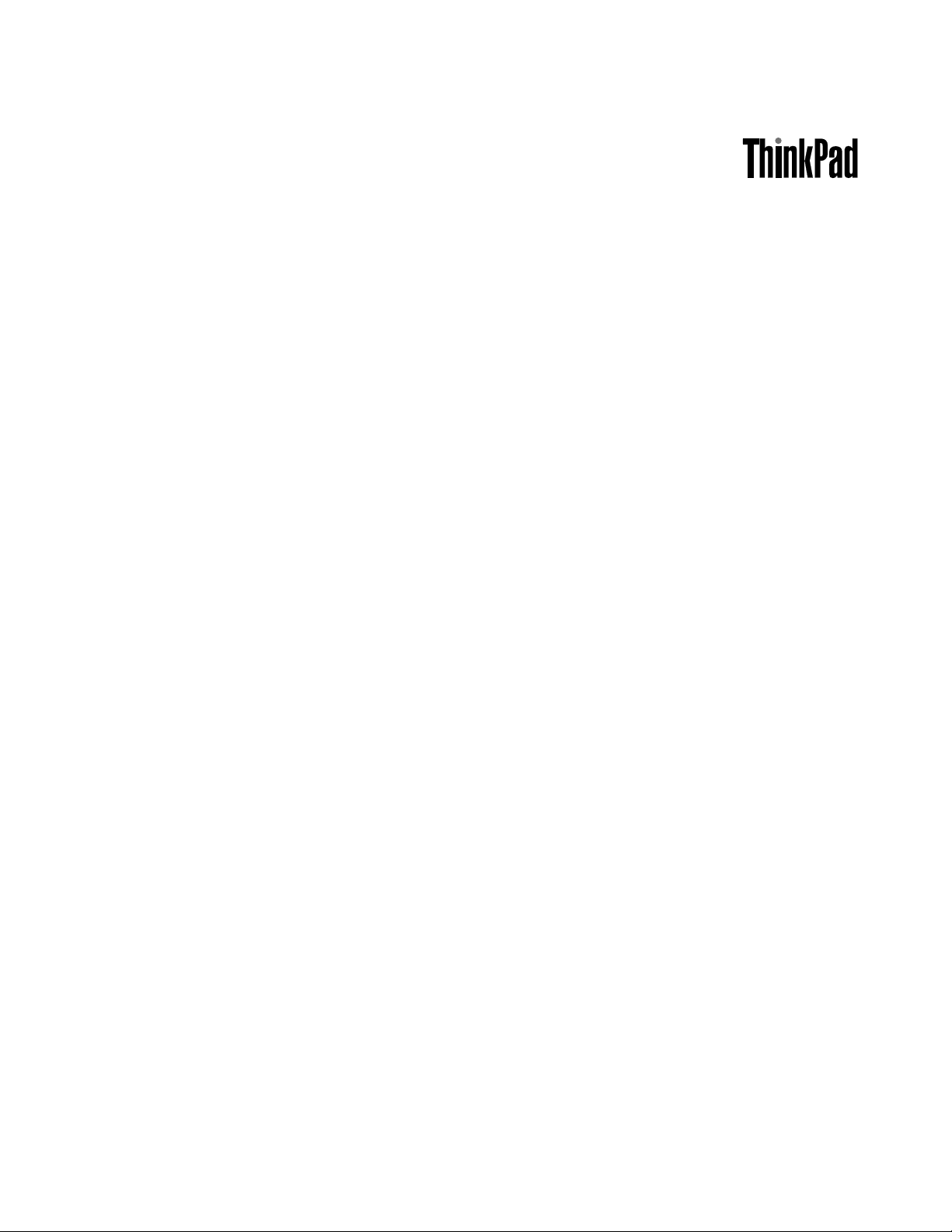
Brugervejledning
ThinkPad11eogThinkPadYoga11e
Page 2
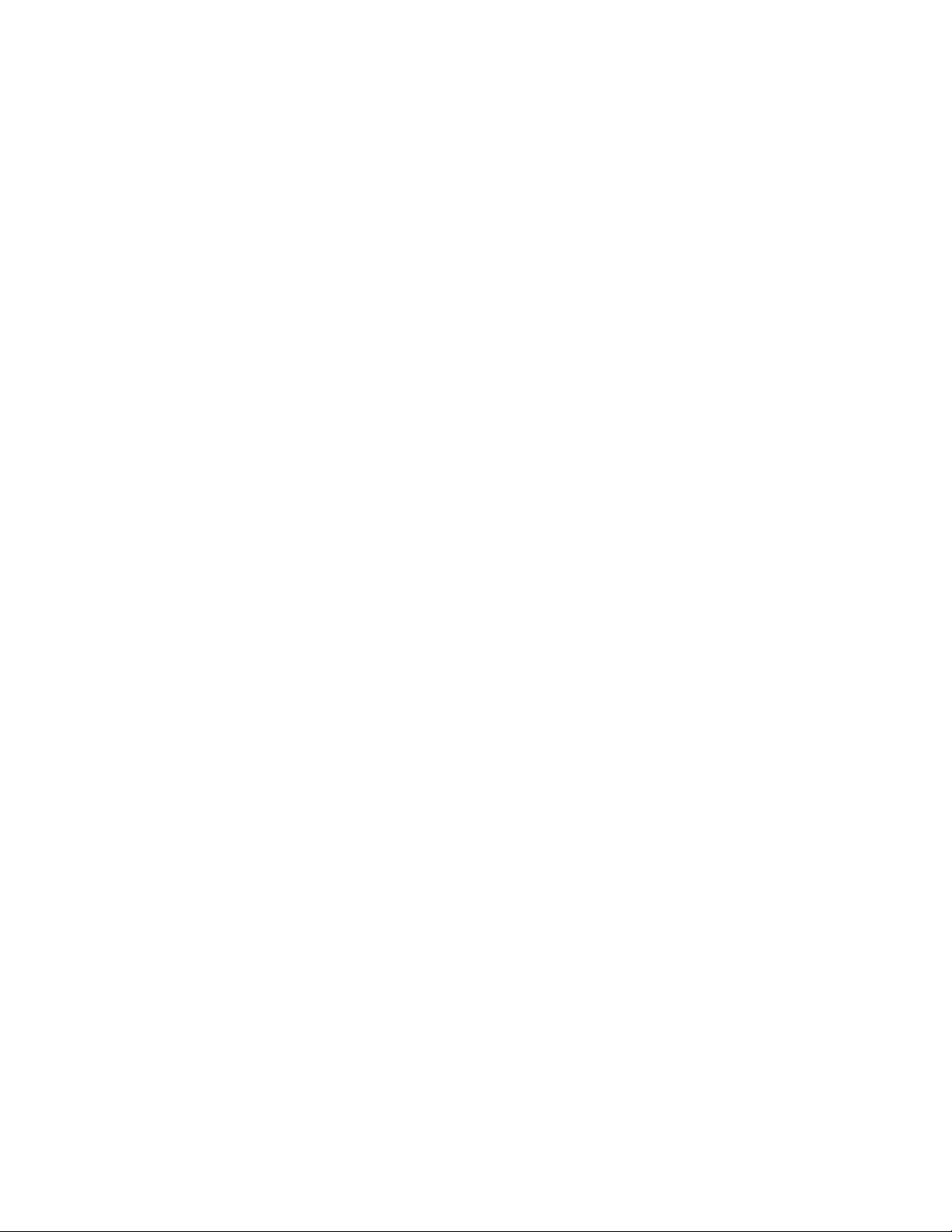
Bemærk:Førdubrugeroplysningerneidennebogogdetprodukt,deunderstøtter,skaldulæse:
•Sikkerhed,garantiogopsætningsvejledning
•RegulatoryNotice
•“Vigtigesikkerhedsforskrifter”påsidevi
•TillægE“Bemærkninger”påside143
DensidstenyeSikkerhed,garantiogopsætningsvejledningogRegulatoryNoticefindespåLenovos
supportwebstedpå:
http://www.lenovo.com/UserManuals
Ottendeudgave(Januar2016)
©CopyrightLenovo2014,2016.
MEDDELELSEOMBEGRÆNSEDERETTIGHEDER:HvisdataellersoftwareleveresihenholdtilenGSA-aftale(General
ServicesAdministration),skerbrug,reproduktionogvideregivelseihenholdtildebegrænsninger,dererangiveti
aftalenr.GS-35F-05925.
Page 3
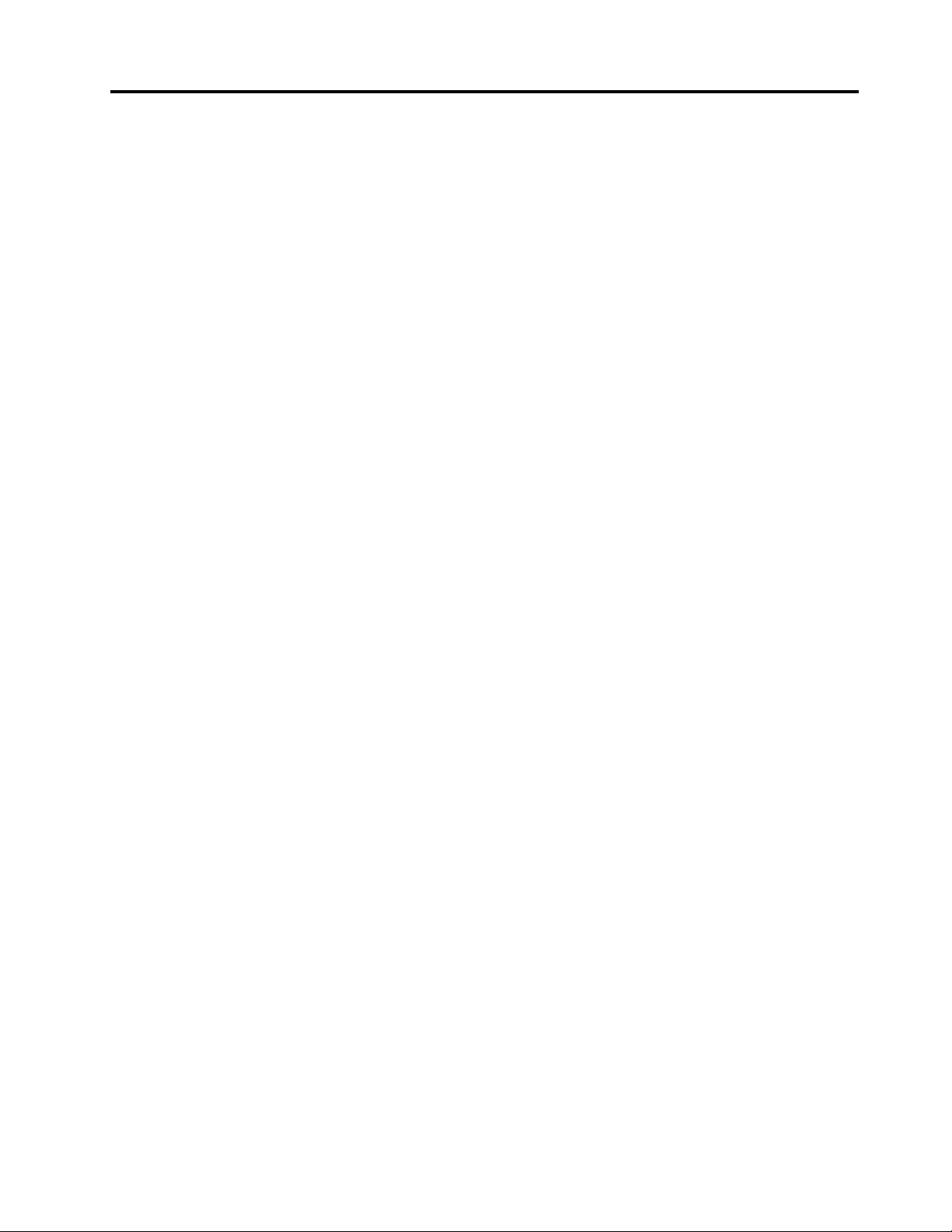
Indholdsfortegnelse
Læsdetteførst.............v
Vigtigesikkerhedsforskrifter..........vi
Forhold,derkræverøjeblikkelighandling..vii
Serviceogopgraderinger.........vii
Ledningerogstrømadaptere.......viii
Forlængerledningeroglignendeudstyr....ix
Stikogstikkontakter...........ix
Sikkerhedsforskrifterforstrømforsyning....ix
Eksterneenheder.............x
Generelbemærkningombatterier......x
Bemærkningomindbyggedegenopladelige
batterier................x
Bemærkningomlitiumbatterier.......xi
Varmeogventilationafprodukt.......xi
Sikkerhedsforskriftervedrørendeelektrisk
strøm................xii
ErklæringomLCD(LiquidCrystalDisplay)..xiii
Brugafhovedtelefonerellerhovedsæt...xiii
Andresikkerhedsforskrifter........xiii
Kapitel1.Produktoversigt........1
Placeringafcomputerensknapper,stikog
indikatorer.................1
Setforfra................1
Setfrahøjre...............3
Setfravenstre..............5
Setbagfra................6
Statusindikatorer.............7
Søgningeftervigtigeproduktoplysninger.....8
Maskintypeogmodel...........8
OplysningeromFCC-idog
IC-certificeringsnummer..........9
MærkatertilWindows-styresystemerne...10
Faciliteter.................11
Specifikationer...............12
Lenovo-programmer............13
FåadgangtilLenovo-programmer.....13
IntroduktiontilLenovo-programmer....14
Kapitel2.Brugafcomputeren....17
Registreringafcomputeren..........17
Hyppigtstilledespørgsmål..........17
FåhjælptilWindows-styresystemet......19
Brugafmultitouch-skærmen.........19
Specialtaster...............23
Brugafnavigationspladen..........24
BrugafThinkPadYoga11eiforskelligetilstande.25
Rotationafcomputerskærmen......25
Notebook-tilstand...........26
Støtte-tilstand.............27
Tablet-tilstand.............28
Telt-tilstand..............28
BrugTablet-knapperne.........29
Strømstyring...............30
Brugafvekselstrøm...........30
Kontrolafbatterietsstatus........31
Sådanopladerdubatteriet........31
Administrationafbatteristrøm.......32
Strømbesparendetilstande........32
Maksimérbatterietsdriftstid.......33
Opretforbindelsetilnetværket........33
Ethernet-forbindelser..........33
Trådløseforbindelser..........33
Brugeneksternskærm...........35
Tilsluteneksternskærm.........35
Valgafvisningstilstand..........36
Skiftafskærmindstillinger........36
Bruglydfunktioner.............36
Brugafkameraet..............37
Brugetflash-kort.............38
Installeringafetflash-kort........38
Afmonteringafetflash-kort........38
BrugafThinkPadAktivpen..........39
Kapitel3.Digogdincomputer....43
Hjælptilhandicappedeogergonomi......43
Oplysningeromergonomi........43
Ergonomi...............44
Handicapvenlighed...........44
Pårejsemedcomputeren..........47
Rejsetip...............47
Tilbehørtilrejsen............47
Kapitel4.Sikkerhed..........49
Sådantilslutterduenmekanisklås.......49
Brugafkodeord..............49
Indtastningafkodeord..........49
Startkodeord.............49
Administratorkodeord..........50
Harddiskkodeord............52
Harddisksikkerhed.............54
Bemærkningomsletningafdatafraharddisken
ellerSSD-drevet(SolidStateDrive)......54
Brugaffirewalls..............55
©CopyrightLenovo2014,2016
i
Page 4
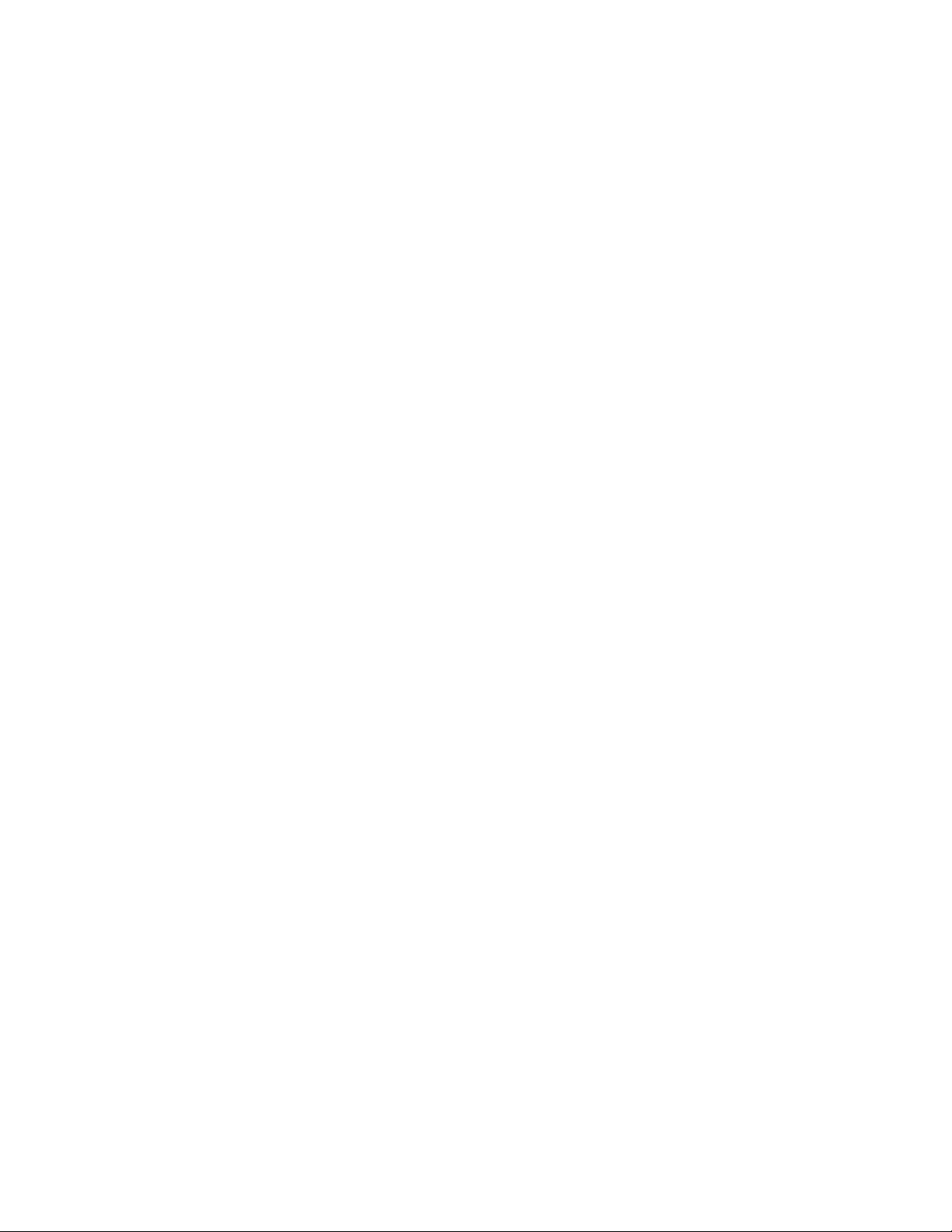
Beskyttelseafdatamodvirus.........55
Kapitel5.Udvidetkonfiguration...57
Installeretnytstyresystem..........57
InstallérWindows7-styresystemet.....57
InstallationafstyresystemetWindows8.1eller
Windows10..............58
Sådaninstallererdustyreprogrammer.....59
BrugafprogrammetThinkPadSetup......59
MenuenMain.............60
MenuenConfig.............60
MenuenDate/Time...........64
MenuenSecurity............64
MenuenStartup............68
MenuenRestart............70
OpdatererUEFIBIOS..........70
Brugsystemstyring.............70
Angivsystemstyringsfaciliteter.......71
Kapitel6.Undgåproblemer......73
Generelletiptilatundgåproblemer......73
Kontrollér,atstyreprogrammerneeropdateret..74
Håndteringafcomputeren..........75
Rengøringafcomputerensdæksel.....76
Kapitel7.Fejlfinding..........79
Analyseafproblemer............79
Fejlfinding................79
Computerenreagererikke........79
Hvisduspilderpåtastaturet.......80
Fejlmeddelelser............80
Bipfejl................81
Problemermedhukommelsesmoduler...82
Netværksproblemer...........82
Tastaturproblemer...........84
Problemermedskærmenog
multimedieenheder...........84
Problemermedbatteriogstrøm......90
Problemermeddrevogandrelagerenheder.93
Softwareproblemer...........93
EtUSB-problem............94
Kapitel8.Retableringsoversigt....95
OplysningeromretableringforWindows
7-operativsystemet.............95
Oprettelseogbrugafretableringsmedier..95
Sikkerhedskopierings-og
retableringsfunktioner..........96
BrugafRescueand
Recovery-arbejdsområdet........97
Oprettelseogbrugafetretableringsmedie..98
Geninstallationafforudinstallerede
programmerogstyreprogrammer.....99
Løsningafretableringsproblemer.....99
OplysningeromretableringforWindows
8.1-operativsystemet............100
Genopfriskningafcomputeren.......100
Nulstildincomputertil
fabriksstandardindstillinger........100
Brugafavanceredestart-indstillinger....101
Retableringafstyresystemet,hvisWindows
8.1ikkevilstarte............101
Oprettelseogbrugafretableringsmedier..101
OversigtoverretableringforWindows
10-operativsystemet............102
Nulstilligafcomputeren.........102
Brugafavanceredestartindstillinger....103
Retableringafstyresystemet,hvisWindows
10ikkevilstarte............103
Oprettelseogbrugafet
retablerings-USB-drev..........103
Kapitel9.Udskiftningafenheder..105
Undgåstatiskelektricitet...........105
Deaktivérdeindbyggedebatterier.......105
Udskifthukommelsesmodulet.........106
Udskiftningafbatteriet...........108
UdskiftharddiskenellerSSD-drevet......111
Udskiftningaftastaturet...........115
UdskiftningafdettrådløseLAN-kort,somkan
udskiftesafbrugeren............120
Kapitel10.Support.........125
FørdukontakterLenovo...........125
Hjælpogservice..............125
Brugfejlfindingsprogrammer.......126
Lenovossupportwebsted........126
RingtilLenovo.............126
ThinkPad-ekstraudstyr..........127
Købafflereserviceydelser..........127
TillægA.Oplysningerom
lovgivningsmæssigekrav......129
Oplysningerombrugaftrådløstudstyr.....129
Placeringaftrådløse
UltraConnect-antenner..........130
Oplysningeromoverholdelseafkravtiltrådløs
radio.................130
Søgningeftertrådløsejuridiskeerklæringer..131
Certificeringsrelateredeoplysninger....131
Bemærkningomeksportklassificering.....131
Bemærkningervedr.elektroniskstråling.....131
FCC(FederalCommunicationsCommission)
overensstemmelseserklæring.......131
iiBrugervejledning
Page 5
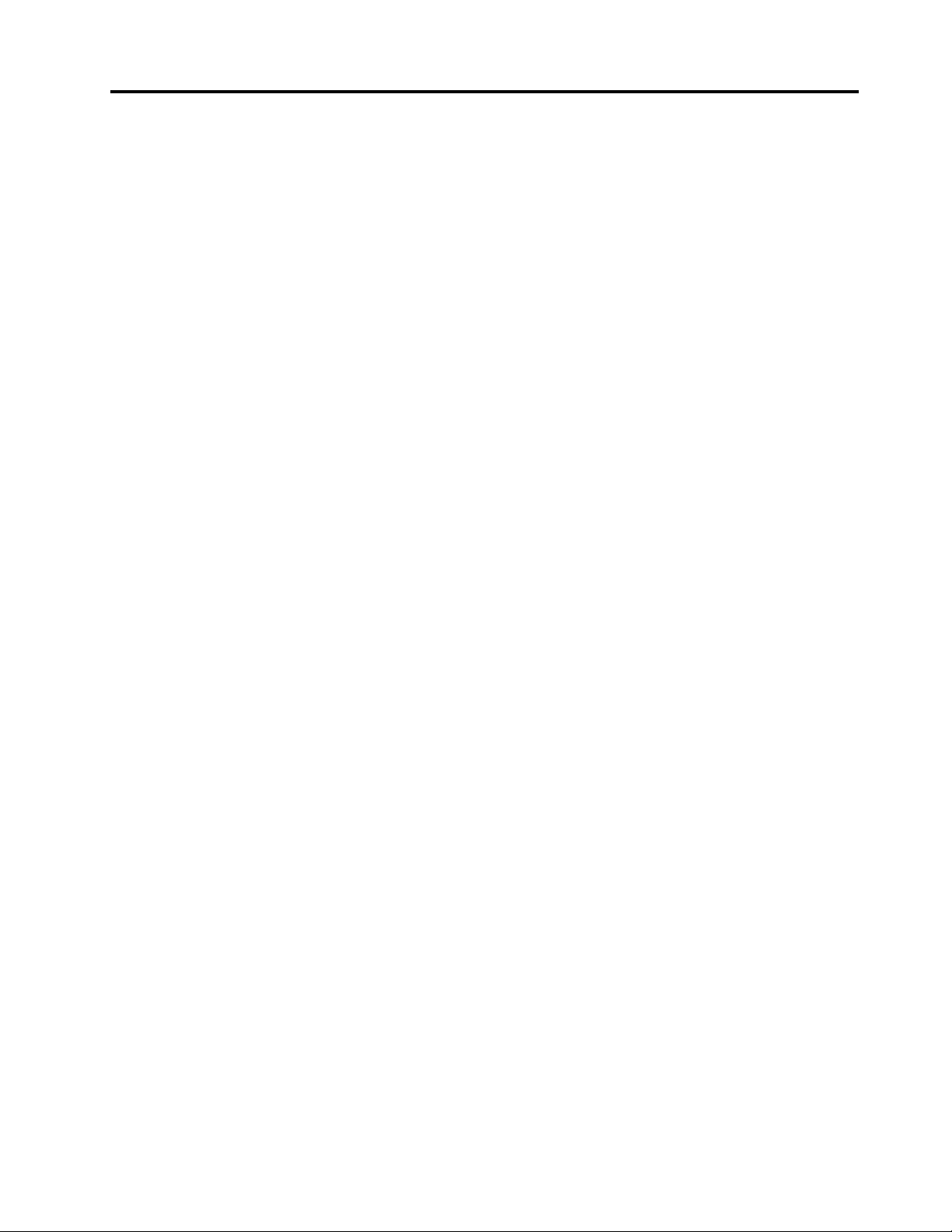
Industry
Canada-overensstemmelseserklæringom
klasseB-emissioner...........132
DenEuropæiskeUnion-overholdelse
afEMC-direktivet(elektromagnetisk
kompatibilitet).............132
TyskVCCIClassBCompliance-erklæring..132
KoreaClassBCompliance-erklæring....133
JapanskVCCIClassB
Compliance-erklæring..........133
Japanskerklæringforoverholdelseaf
standardgældendeforprodukter,dersluttes
tilhovedstrømpåunderellerligmed20Apr.
fase.................133
BemærkningvedrørendeledningforJapan..133
Lenovo-produktserviceoplysningerfor
Taiwan................133
Eurasiancompliance-mærke.........133
MeddelelseomlydforBrasilien........134
TillægB.Oplysningervedr.affald
afelektriskogelektroniskudstyr
(WEEE)samtgenbrug........135
VigtigeWEEE-oplysninger..........135
OplysningervedrørendegenbrugforKina....135
OplysningervedrørendegenbrugforJapan...135
OplysningervedrørendegenbrugforBrasilien..136
Oplysningervedrørendegenbrugafbatterierfor
Taiwan..................137
Oplysningervedrørendegenbrugafbatterierfor
denEuropæiskeUnion...........137
Oplysningervedrørendegenbrugafbatterierfor
USAogCanada..............137
TillægC.Direktivvedrørende
begrænsningaffarligestoffer
(RoHS)................139
RoHS,DenEuropæiskeUnion........139
RoHS,Tyrkiet...............139
RoHS,Ukraine...............139
RoHS,Indien...............139
RoHS,Kina................140
TillægD.OplysningeromENERGY
STAR.................141
TillægE.Bemærkninger.......143
Varemærker................143
©CopyrightLenovo2014,2016
iii
Page 6
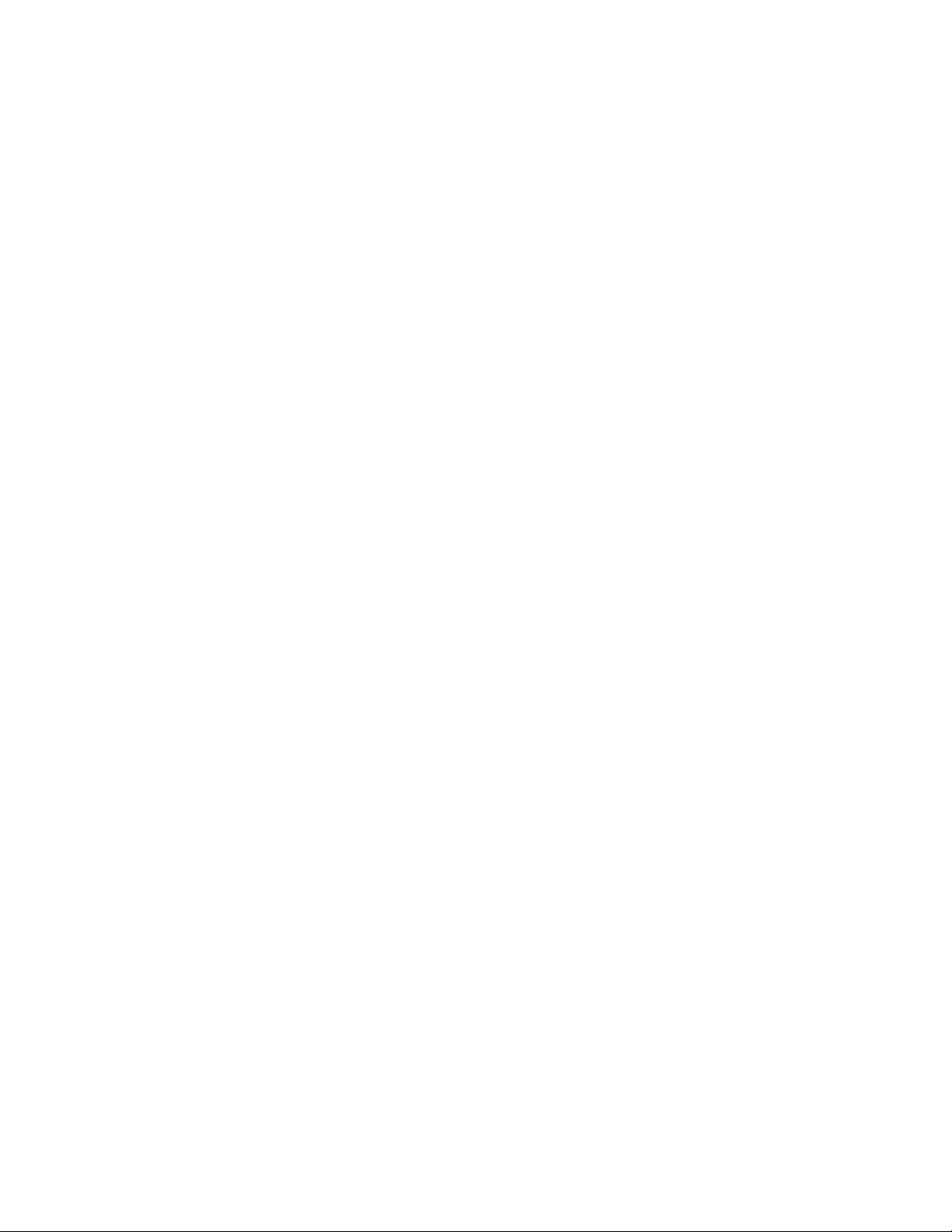
ivBrugervejledning
Page 7
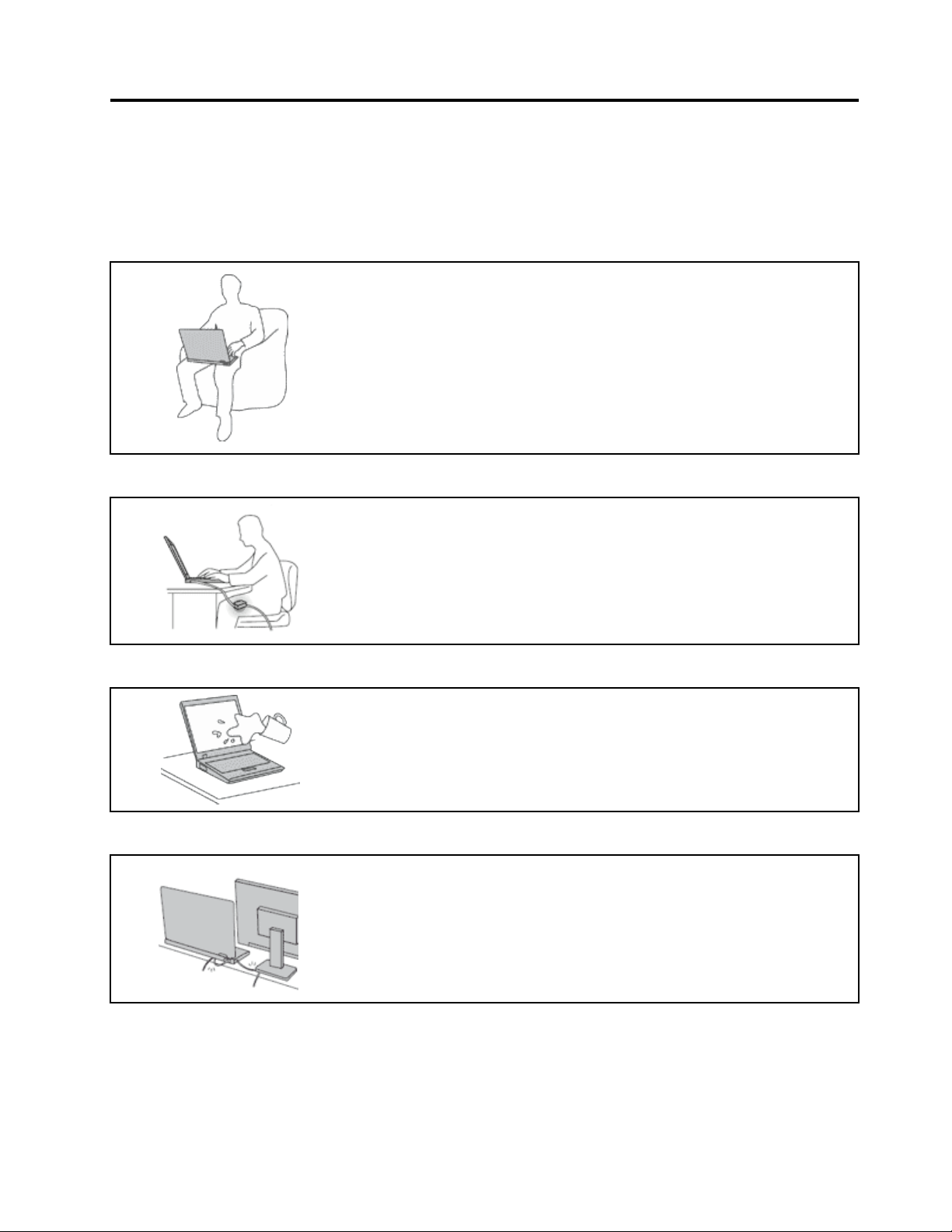
Læsdetteførst
Sørgforatfølgedevigtigetip,dergivesher,foratfådenmaksimalefornøjelseafdincomputer.Hvisdu
undladerdette,kandetmedføreubehagellerskade,ellercomputerenkangåistykker.
Beskytdigmoddenvarme,computerengenererer.
Nårderertændtforcomputeren,ellerbatterietbliveropladet,bliverundersiden
afcomputeren,håndledsstøttenogandredelevarme.T emperaturenafhænger
afsystemaktivitetenogopladningsniveauetforbatteriet.
Langvarigkontaktmedkroppenkanforårsageubehagogmuligvisgive
forbrændinger.
•Undgåatladehænder,skødellerandredeleafdinkropkommeikontakt
medenvarmdelafcomputerenilængeretid.
•Holdjævnligtpauser,nårdubrugertastaturet,vedatløftehændernefra
håndledsstøtten.
Beskytdigselvmodvarme,derergenereretafvekselstrømsadapteren.
Vekselstrømsadapterengenererervarme,nårdenertilsluttetenstikkontakt
ogcomputeren.
Langvarigkontaktmedkroppenkaneventueltgiveforbrændinger.
•Placérikkevekselstrømsadapterenikontaktmedkroppen,nårdeneribrug.
•Brugdenikketilatvarmedig.
Sørgfor,atcomputerenikkeblivervåd.
Beskytkablernemodatbliveødelagt.
Holdvæskervækfracomputerenforatundgåatspildeellerfåelektriskstød.
Hviskablerudsættesforstorttryk,kandegåistykker.
Placérkablernetilkommunikationslinjer,vekselstrømsadapter,mus,tastatur,
printerellerandreelektroniskeenheder,sådeikkebliverklemtafcomputeren
ellerandreobjekter,ogsåmanikketræderpådem,falderoverdemeller
behandlerdempåandenmåde,derkanforstyrrecomputerensfunktioner.
©CopyrightLenovo2014,2016
v
Page 8
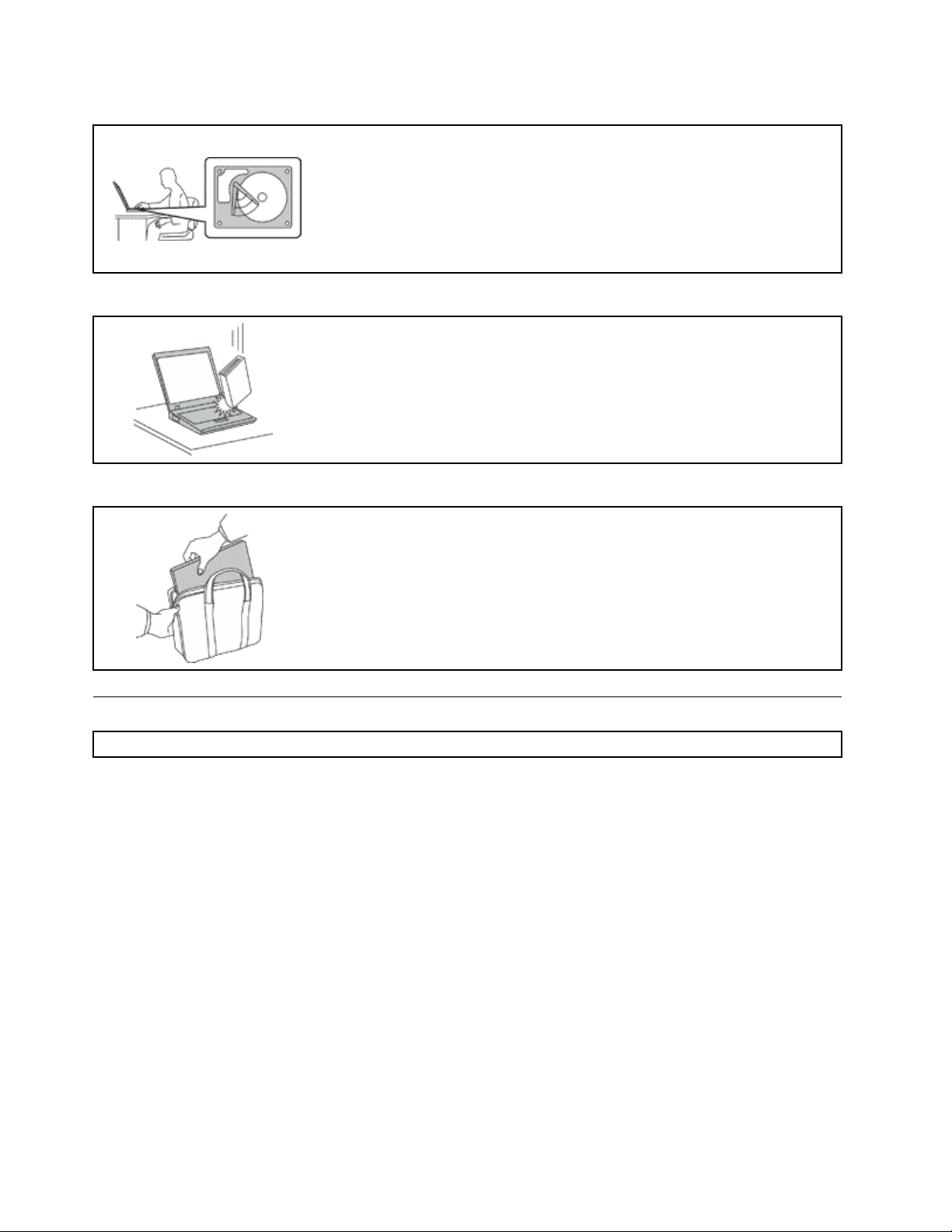
Beskytcomputerogdatavedflytning.
Behandlcomputerenforsigtigt.
Transportércomputerenforsigtigt.
FørduflytterencomputermedenharddiskelleretSSD-drev,skaldugøreét
affølgende:
•Slukcomputeren.
•Sætdenislumretilstand.
•Sætcomputerenislumretilstand.
Detforhindrer,atcomputerenødelægges,ogatdatagårtabt.
Dumåikketabe,støde,ridse,dreje,slå,rysteellerplaceretungeobjekterpå
computeren,skærmenellereksterneenheder.
•Brugenbæretaskeafgodkvalitet,derydertilstrækkeligstøtteogbeskyttelse.
•Pakikkecomputerennedientætpakketkuffertellertaske.
•Kontrollér,atcomputerenerslukket,islumre-elleridvaletilstand,førdulægger
denitasken.Dumåikkelæggecomputerenitasken,nårcomputerenertændt.
Vigtigesikkerhedsforskrifter
Bemærk:Læsdevigtigesikkerhedsforskrifterførst.
Disseoplysningerkanhjælpedigtilensikkerbrugafdinbærbarecomputer.Følgogopbevarallede
oplysninger,derleveressammenmedcomputeren.Oplysningerneidennebogændrerikkevilkårene
ikøbsaftalenellerLenovo
Sikkerhed,garantiogopsætningsvejledning,derfulgtemedcomputeren.
Kundesikkerhedervigtig.Voresproduktererudviklettilatværesikreogeffektive.Pc'ererimidlertid
elektroniskeenheder.Ledninger,strømadaptereogandetudstyrkanudgøreenmuligsikkerhedsrisiko,som
kanmedførepersonskadeellerandenødelæggelse,isærhvisdetikkebrugesefterforskrifterne.Nedsæt
dennerisikovedatfølgedenvejledning,derfølgermedproduktet,overholdealleadvarslerpåproduktet
ogibetjeningsvejledningenognøjelæsealleoplysningeridettedokument.Hvisduomhyggeligtfølgerde
oplysninger,derfindesidettedokument,ogsomleveressammenmedproduktet,beskytterdudigselv
modalvorligeskaderogfåretsikkertarbejdsmiljø.
Bemærk:Disseoplysningerindeholderreferencertilstrømadaptereogbatterier.Udoverbærbare
computereleveresandreprodukter,f.eks.højtalereogskærme,medeksternestrømadaptere.Hvisduhar
etsådantprodukt,gælderdisseoplysningerfordetteprodukt.Computerenindeholderogsåetinternt
batteripåstørrelsemedenmønt,somlevererstrømtilsystemuret,selvnårcomputerenikkeertilslutteten
stikkontakt.Derforgældersikkerhedsforskrifterneforbatterietforallecomputerprodukter.
®
Begrænsetgaranti.Dukanfindeflereoplysningeri“Garantioplysninger”i
viBrugervejledning
Page 9
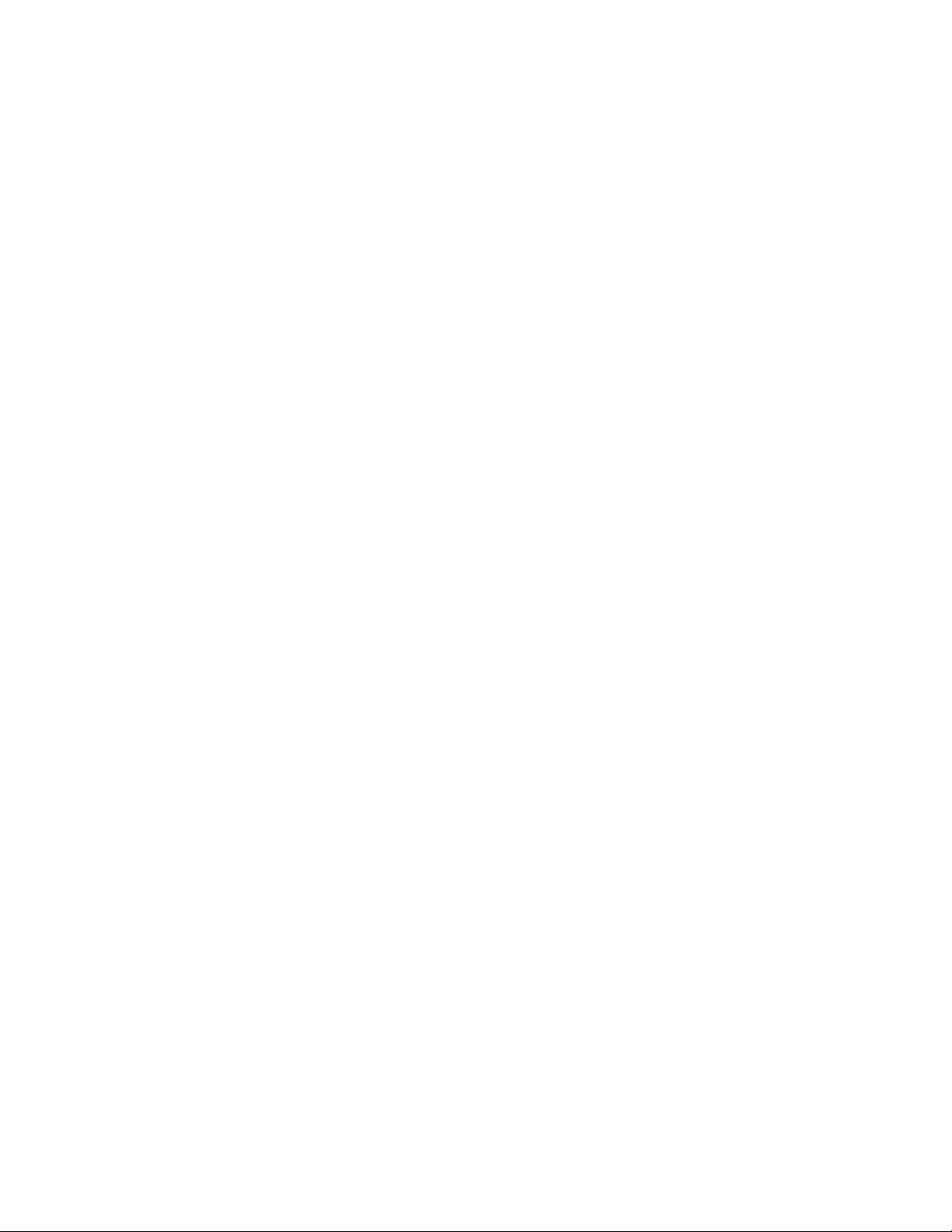
Forhold,derkræverøjeblikkelighandling
Produkterkanødelæggessomfølgeafforkertbrug.Nogleproduktødelæggelserersåalvorlige,at
produktetikkemåbenyttes,førdeterbleveteftersetogevt.repareretafenautoriserettekniker.
Somvedalleelektroniskeenhederskalduværeforsigtigmedatbrugeproduktet,nårdetertændt.I
megetsjældnetilfældekanderopstålugtgener,ellerderkommerrøgellergnisterudafproduktet.
Duhørermåskelydesomf.eks.knald,smældellersyden.Detbetydermåskeblot,atderer
problemermedeninternelektroniskkomponentpåensikkerogkontrolleretmåde.Detkandogogså
betyde,atderersikkerhedsproblemer.Dumåaldrigforsøgeatløsedisseproblemerselv.Kontakt
kundesupportcentret.Dukanseenoversigtoverservice-ogsupporttelefonnumrepåfølgende
websted:
http://www.lenovo.com/support/phone
Undersøghyppigtcomputerenogdenskomponenterforskaderellerslidellertegnpåfare.Hvisduer
itvivlom,atenkomponenteriorden,måduikkebrugeproduktet.Kontaktkundesupportcentreteller
producentenforatfåoplysningerom,hvordanduundersøgerproduktetogevt.fårdetrepareret.
Hvisetafnedenståendeforholdopstår,ellerhvisduikkeersikkerpå,omdetersikkertat
brugeproduktet,skalduholdeopmedatbrugedetogafmonteredetfrastikkontaktenog
telekommunikationslinjerne,indtilduhartaltmedkundesupportcentret.
•Ledninger,stik,strømadaptere,forlængerledninger,spændingsstabilisatorerellerstrømforsyninger,derer
knækkede,ituellerødelagte.
•Tegnpåoverophedning,røg,gnisterellerild.
•Batterieterbeskadiget,deterf.eks.revnet,bøjetellertrykket,batterietlækker,ellerdererbelægninger
påbatteriet.
•Derlyderknald,smældellersydenfraproduktet,ellerdererlugtgenerfraproduktet.
•Derertegnpåspildtvæske,elleretobjekterfaldetnedpåcomputeren,ledningenellerstrømadapteren.
•Computeren,ledningenellerstrømadapterenerblevetvåd.
•Produktetertabtellerødelagt.
•Produktetfungererikkekorrekt,nårdufølgerbetjeningsvejledningen.
Bemærk:Hvisdubemærkerdisseforholdmedetprodukt(f.eks.enforlængerledning),derikkeerfremstillet
afellerforLenovo,skaldustoppemedatbrugeproduktet,indtildukankontakteproducentenforatfåflere
oplysningerellerfåetpassendeerstatningsprodukt.
Serviceogopgraderinger
Forsøgikkeselvatservicereetprodukt,medmindrekundesupportcentretharbedtdigomatgøredet,eller
hvisdeterangivetidokumentationen.Brugkunenserviceudbyder,derergodkendttilatreparereet
bestemtprodukt.
Bemærk:Nogledeleafcomputerenkanopgraderesellerudskiftesafkunden.Opgraderingerkaldestypisk
forekstraudstyr.Dele,derkanudskiftesafkunden,kaldesforCRU'er(CustomerReplaceableUnits).Lenovo
levererdokumentationmedenvejledning,nårkundenselvkaninstallereekstraudstyrellerudskifteCRU'er.
Duskalnøjefølgevejledningen,nårduselvinstallererellerudskifterdele.Kontrolléraltid,atdererslukket
forstrømmen,ogatprodukteterafmonteretfrastrømkilden,indendufjernerdæksletfraetproduktmed
netledning.Kontaktkundesupportcentret,hvisduharspørgsmål.
Selvomderikkeernogendele,derbevægersigicomputeren,nårledningenerafmonteret,skaldualligevel
væreopmærksompåfølgendeadvarsler.
©CopyrightLenovo2014,2016
vii
Page 10
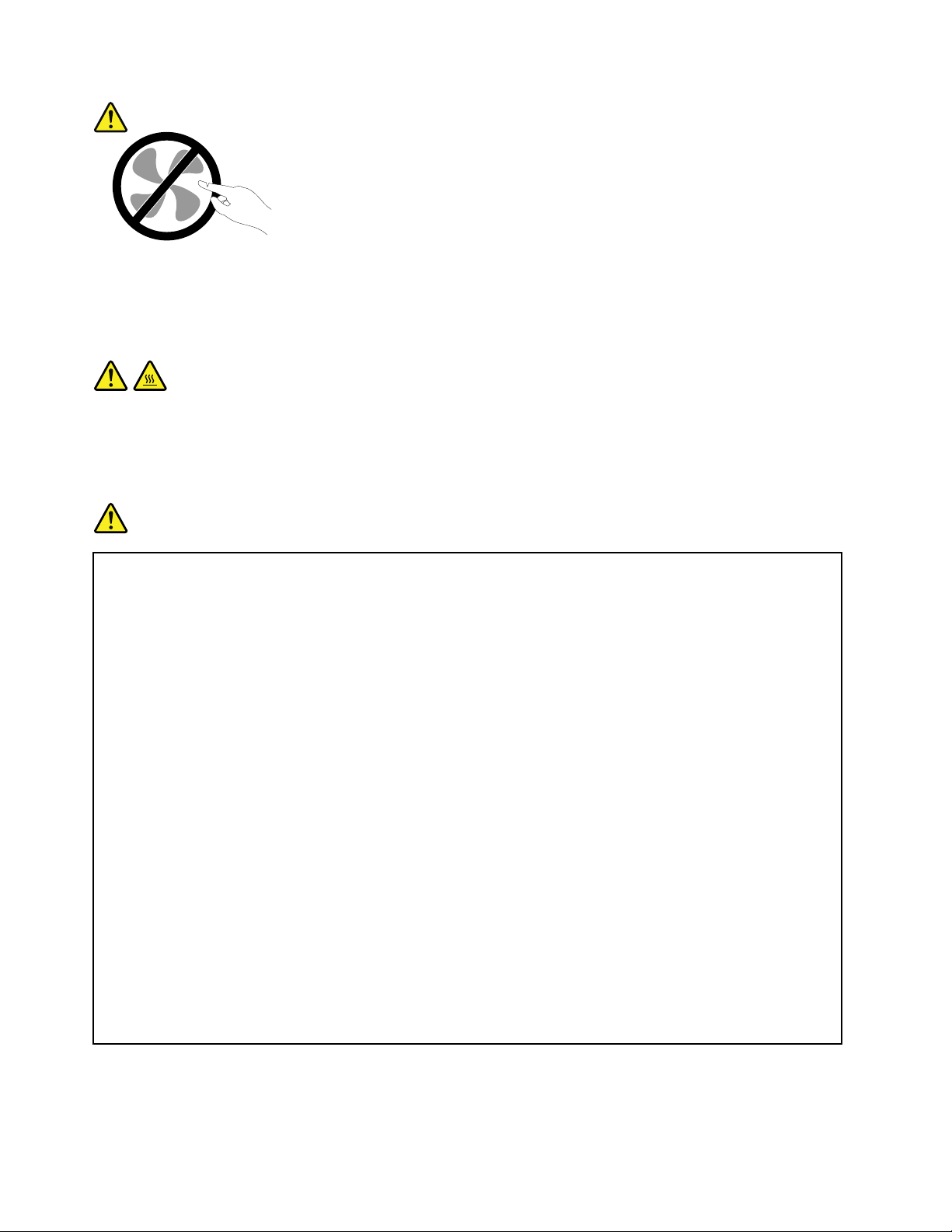
Paspå:
Farligebevægeligedele.Holdfingreogandrelegemsdelevækfradetteområde.
Paspå:
Førduåbnercomputerdækslet,skalduslukkeforcomputeren.Venti3til5minutter,såcomputeren
kanafkøles,indenduåbnerdækslet.
Ledningerogstrømadaptere
Fare!
Brugkundeledningerogstrømadaptere,derleveresafproducenten.
Ledningerneskalværesikkerhedsgodkendt.ITysklandskaldetværeH05VV-F ,3G,0,75mm
bedre.Iandrelandeskaldertilsvarendebenyttespassendetyper.
Rulaldrigledningenrundtomstrømadapterenelleretandetobjekt.Detkanflosse,knækkeeller
bøjeledningen.Detkanudgøreensikkerhedsrisiko.
Placeraltidledningerne,såderikketrædespådem,ellersådeikkekommeriklemme.
Beskytledningerogstrømadapteremodvæske.Dumåf.eks.ikkeplacereledningeneller
strømadaptereninærhedenafhåndvaske,badekar,toiletterellerpågulve,derblivervasket
medflydenderengøringsmidler.Væskekanforårsagekortslutning,isærhvisledningeneller
strømadapterenerblevetbeskadiget.Væskekanogsågradvisttærestikketpåledningenog/eller
stikketpåstrømadapteren,hvilketkanforårsageoverophedning.
Sørgfor,atalleledningsstiksidderkorrektistikkontakten.
Brugikkeomformere,hvorstikbeneneertærede,og/ellerhvorderertegnpåoverophedning,
f.eks.ødelagtplastik.
Brugikkeledninger,hvordeelektriskekontakteribeggeendervisertegnpåtæringeller
overophedning,ellerhvorledningenerødelagtpånogenmåde.
Foratforhindremuligoverophedningmåvekselstrømsadapterenikketildækkesmedtøjellerandre
genstande,nårdenertilsluttetenstikkontakt.
2
eller
viiiBrugervejledning
Page 11
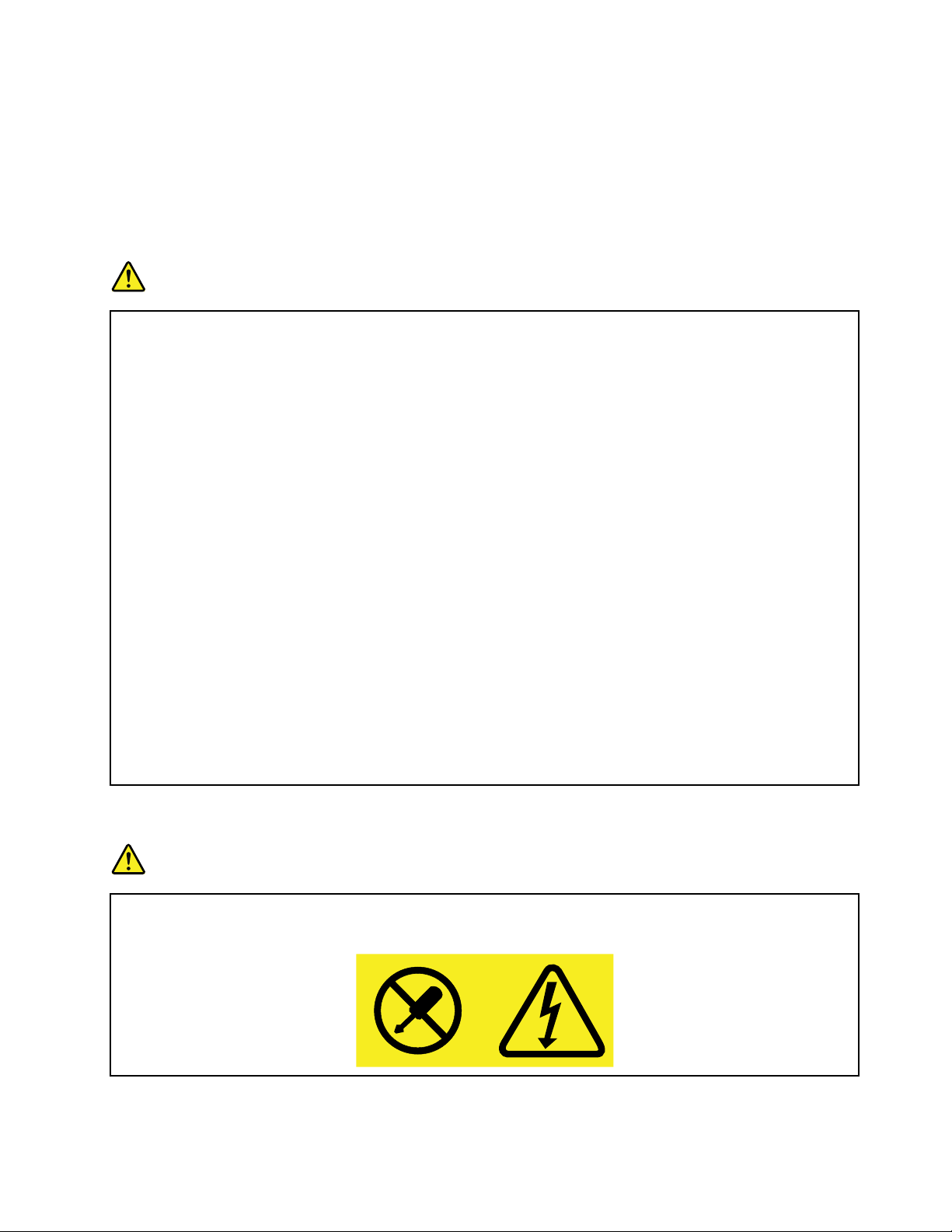
Forlængerledningeroglignendeudstyr
Kontrollér,atdeforlængerledninger,despændingsstabilisatorer,denUPS(UninterruptiblePowerSupply)og
demultistikdåser,somdubruger,kanhåndtereproduktetselektriskekrav.Dumåaldrigoverfyldedisse
enheder.Hvisdubrugermultistikdåser,måbelastningenaldrigoverstigemultistikdåsensinputspecifikation.
Kontaktenelektriker,hvisduharspørgsmålvedrørendebelastninger,strømkravoginputspecifikationer.
Stikogstikkontakter
Fare!
Hvisdenstikkontakt,somduvilbrugesammenmedcomputeren,erødelagtellertæret,mådu
ikkebenytteden,førdenerudskiftetafenautoriseretelektriker.
Dumåikkebøjeellerændrestikket.Hvisstikketerødelagt,skaldukontakteproducentenforat
fåetandetstik.
Brugikkesammestikkontakt,somdubrugertilandreapparater,dertrækkerstoremængderstrøm.
Durisikerer,atustabilspændingødelæggercomputeren,dataellertilsluttedeenheder.
Nogleproduktererudstyretmedet3-benetstik.Dettestikkankunanvendessammenmed
stikkontaktermedjordforbindelse.Deterensikkerhedsfacilitet.Dumåikkeignoreredenne
sikkerhedsfacilitetvedatprøveatindsættestikketienstikkontaktudenjordforbindelse.Hvisdu
ikkekanindsættestikketistikkontakten,skaldukontakteenelektrikerforatfåengodkendt
stikkontaktadapterellerfåudskiftetstikkontaktenmedenandenstikkontaktmeddenne
sikkerhedsfacilitet.Dumåaldrigoverfyldeenstikkontakt.Dengenerellesystembelastningmåikke
overstige80%afgrenensstrømkapacitet.Kontaktenelektriker,hvisduharspørgsmålvedrørende
belastningeroggrenenskredsløbsspecifikation.
Kontrollér,atledningsføringentildenstikkontakt,dubruger,erkorrekt,atderernemadgang
tilstikkontakten,ogatdensiddertætpåudstyret.Dumåikkestrækkeforlængerledningerne,
sådebliverødelagt.
Kontrollér,atstikkontaktenlevererkorrektspændingogstrømtildetprodukt,duinstallerer.
Værforsigtig,nårdutilslutterogfrakoblerudstyrfrastikkontakten.
Sikkerhedsforskrifterforstrømforsyning
Fare!
Fjernaldrigdæksletpåenstrømforsyningsenhedellernogenandendel,hvorfølgendemærkat
sidderpå.
©CopyrightLenovo2014,2016
ix
Page 12
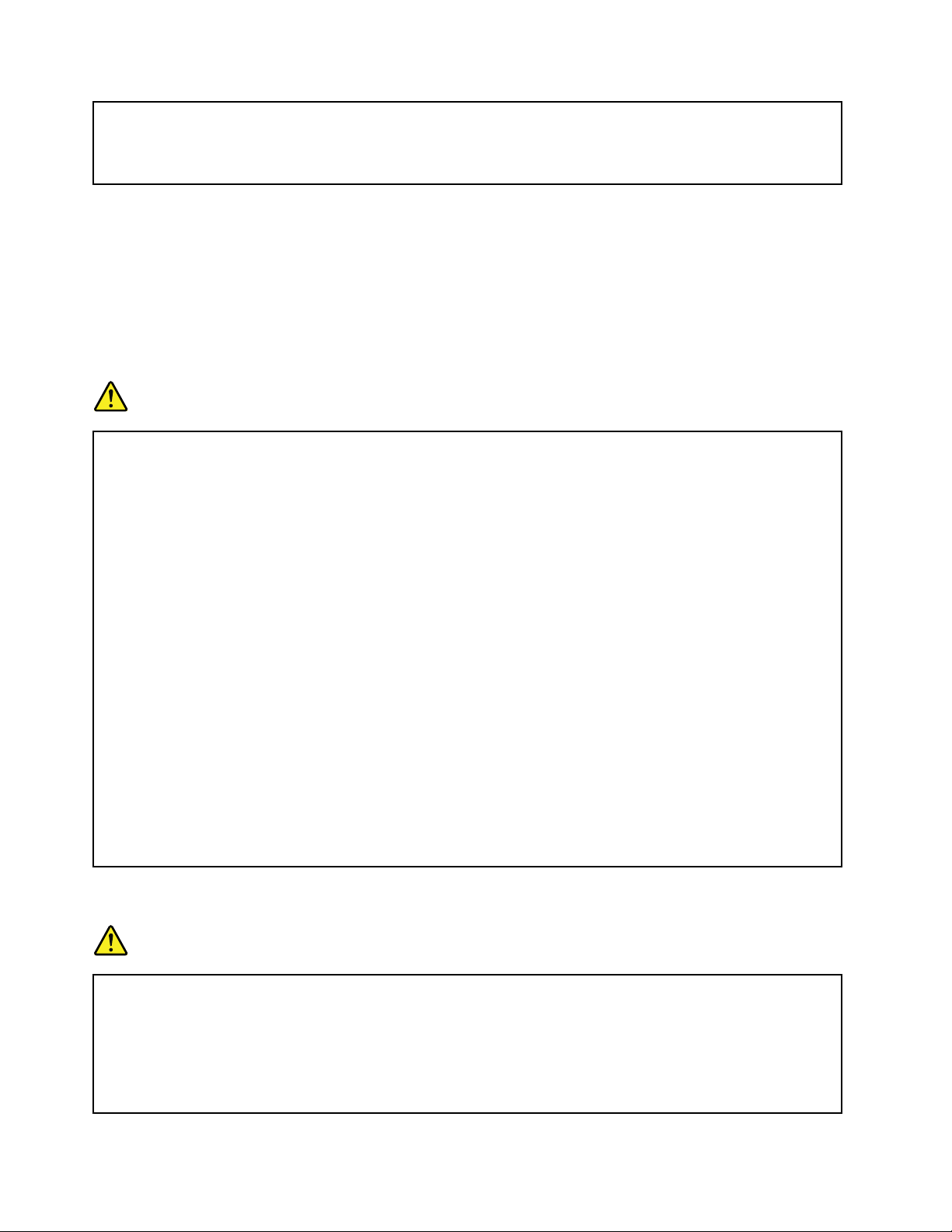
Dererfarligspænding,strømogfarligeenerginiveaueriallekomponenter,hvordennemærkat
sidderpå.Dissekomponenterindeholderingendele,derkanudskiftesellerrepareres.Kontakten
servicetekniker,hvisdumener,dererproblemermedenafdissedele.
Eksterneenheder
Paspå:
Deenestekablertileksterneenheder,dumåtilslutteellerafmontere,menscomputerenertændt,
erUSB-og1394-kabler.Ellersrisikererduatbeskadigecomputeren.Ventmindstfemsekunder,
eftercomputerenerslukket,førduafmonterereksterneenheder,foratundgåeventuelskadepå
tilsluttedeenheder.
Generelbemærkningombatterier
Fare!
Debatterier,derleveresafLenovotilbrugiproduktet,ertestetforkompatibilitetogmåkun
udskiftesmedgodkendtedele.Garantiendækkerkundetbatteri,Lenovoangiver,ogdendækker
ikkebatterier,dererblevetændretellerskiltad.
Forkertbehandlingafbatterietkanmedføreoverophedning,lækageellereksplosion.Gørfølgende
foratundgåmuligeskader:
•Dumåikkeåbne,demontereellerefterseetbatteri.
•Dumåikkeknuseellerpunkterebatteriet.
•Dumåikkekortsluttebatterietellerudsættedetforvandellerandrevæsker.
•Holdbatterietvækfrabørn.
•Holdbatterietvækfraåbenild.
Stopbrugenafbatteriet,hvisdeterødelagt,hvisdulæggermærketilnogetudslip,ellerhvisder
opbyggesfremmedlegemerpåbatterietskontakter.
Opbevardegenopladeligebatterierellerdeprodukter,derindeholderdegenopladeligebatterier,
vedstuetemperaturogopladettilca.30%til50%afkapaciteten.Vianbefaler,atbatterierne
opladesca.éngangomåretforatforhindreoverafladning.
Lægikkebatterietiaffald,dersmidesiaffaldsdepoter.Gældendemiljøbestemmelserskal
overholdes,nårbatterietkasseres.Spørgkommunenstekniskeforvaltning(miljøafdelingen).
Bemærkningomindbyggedegenopladeligebatterier
Fare!
Undladatudskiftedetindbyggedegenopladeligebatteri.Udskiftningafbatterietskaludføresafet
værkstedellerentekniker,derergodkendtafLenovo.
Dumåkunopladebatterietihenholdtilvejledningeniproduktdokumentationen.
Værkstederellerteknikere,derergodkendtafLenovo,genbrugerLenovo-batterieri
overensstemmelsemedlokalereglerogbestemmelser.
xBrugervejledning
Page 13
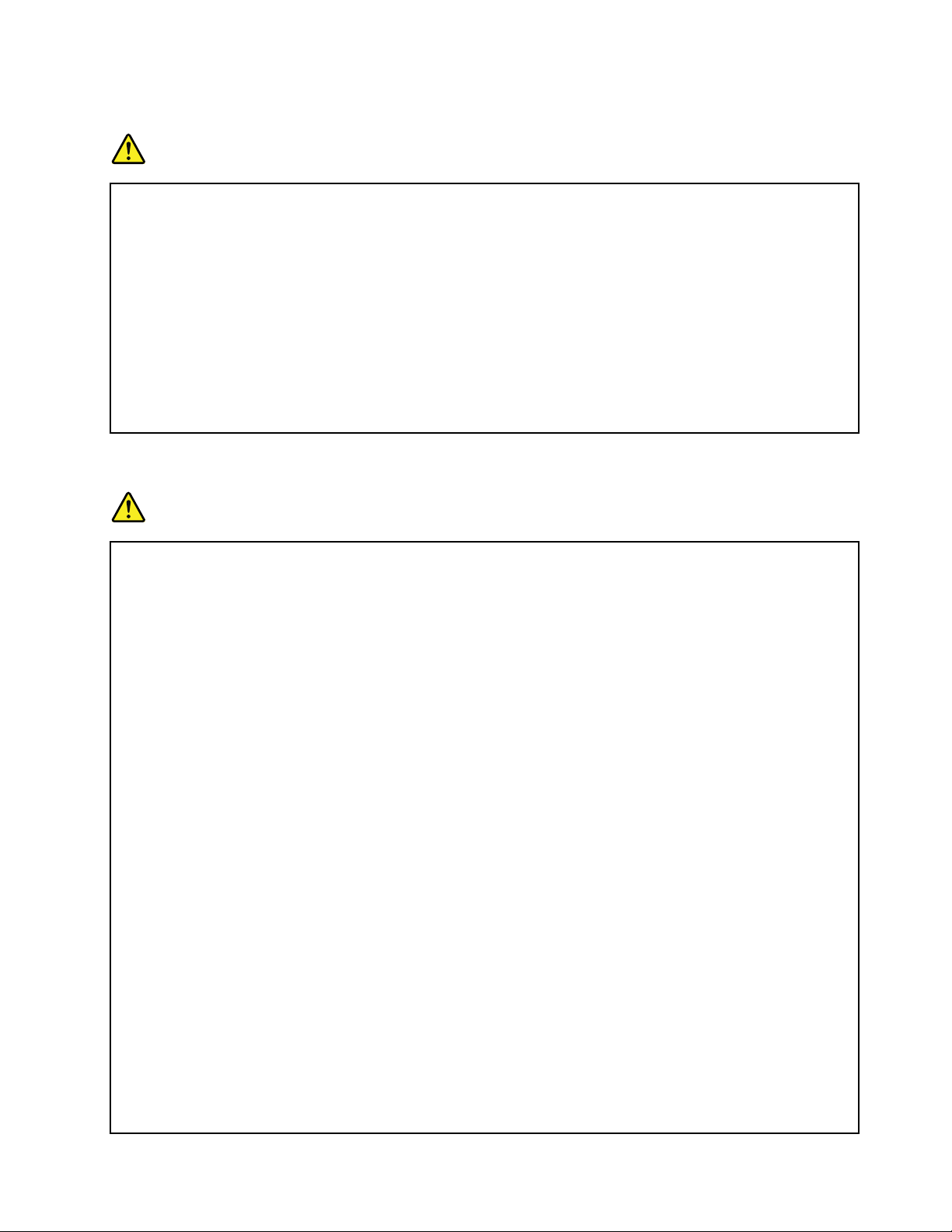
Bemærkningomlitiumbatterier
Fare!
Hvisbatterietudskiftesforkert,erderrisikoforeksplosion.Batterietindeholderenlillemængde
skadeligestoffer.
Opvarmikketilmereend100°C.
FølgendebemærkninggælderbrugereiCalifornien,USA.
OplysningerforCalifornienvedrørendeperklorat:
Produkter,derindeholderlitiumbatteriermedmangandioxid,kanindeholdeperklorat.
Perkloratmateriale–krævermuligvissærlighåndtering.Se
www.dtsc.ca.gov/hazardouswaste/perchlorate
Varmeogventilationafprodukt
Fare!
Computere,vekselstrømsadaptereogandettilbehørgenererervarme,nårdeertændt,ognår
batterietoplades.Bærbarecomputerekangenereremegetvarmepga.dereskompaktestørrelse.
Følgaltiddissegrundlæggendeforholdsregler:
•Nårderertændtforcomputeren,ellerbatterietbliveropladet,bliverundersidenafcomputeren,
håndledsstøttenogandredelevarme.Ladikkedevarmedeleafcomputerenværeiberøring
medhænderneellerkroppenilængeretid.Nårdubrugertastaturet,skalduundgåatlade
håndfladernehvilepåhåndledsstøttenilængeretid.Computerenudsendernogetvarmeunder
normaldrift.Varmeudviklingenafhængerafsystemaktivitetenogbatteriopladningsniveauet.
Langvarigkontaktmedkroppenkanforårsageubehagogmuligvisgiveforbrændinger.Nårdu
brugertastaturet,skaldujævnligtholdepauserogflyttehændernefrahåndledsstøtten.Vær
forsigtigmedikkeatbrugetastaturetiforlangtid.
•Brugikkecomputerenogopladikkebatterietinærhedenafbrændbareellereksplosive
materialer.
•Ventilationshuller,ventilatorerog/ellerkølepladerleveresiproduktetafsikkerhedsmæssigeog
funktionsmæssigeårsager.Dissekanmåskeblokeresvedetuheld,hvisduplacererproduktet
påenseng,ensofa,ettæppeellerenlignendeoverflade.Dumåaldrigblokere,tildækkeeller
deaktiveredisse.
•Vekselstrømsadapterengenererervarme,nårdenertilsluttetenstikkontaktogcomputeren.
Lægikkeadapterennogetstedpåkroppen,nårdubrugerden.Brugikkevekselstrømsadapteren
tilatvarmedigved.Langvarigkontaktmedkroppenkaneventueltgiveforbrændinger.
Følgaltiddissegrundlæggendeforholdsregleriforbindelsemedcomputerenafsikkerhedsmæssige
årsager:
•Sørgfor,atdæksleterlukket,nårcomputerenersattil.
•Undersøgregelmæssigtcomputerensydersideforatse,omderharsamletsigstøv.
•Fjernstøvfraluftgitreoghulleridækslet.Detkanværenødvendigtatrengørecomputeren
oftere,hvisdenerplaceretpåetsted,hvorderermegetstøvetellermegettrafik.
•Undgåatblokereellertildækkeventilationshullerne.
©CopyrightLenovo2014,2016
xi
Page 14
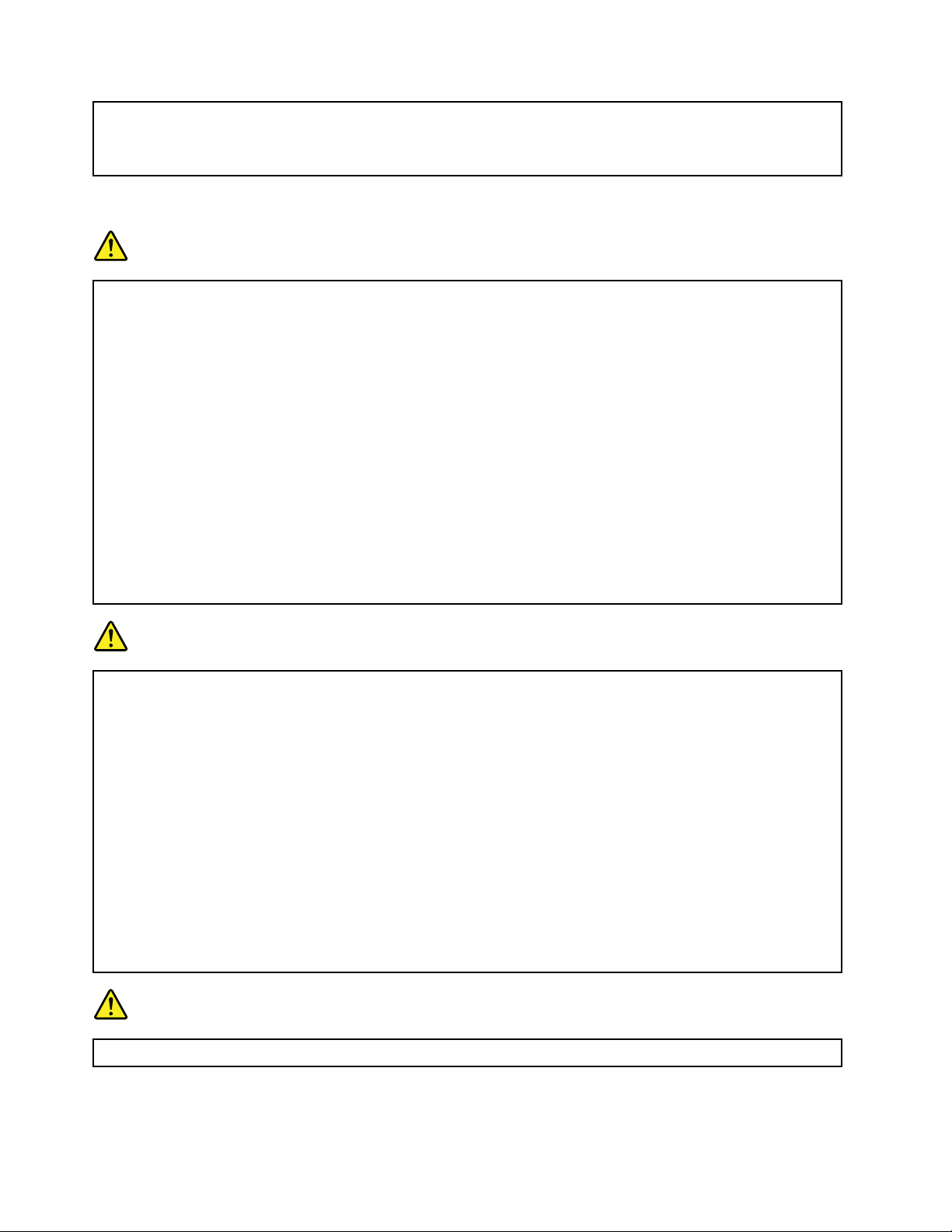
•Benytikkecomputeren,mensdenstårietskabellerlignende,dadetkanøgerisikoenfor
overophedning.
•Temperaturenpåluftstrømmenindicomputerenmåikkeoverstige35°C(95°F).
Sikkerhedsforskriftervedrørendeelektriskstrøm
Fare!
Elektriskstrømfrael-,telefon-ogkommunikationskablerkanværefarlig.
Undgåelektriskstød:
•Brugikkecomputerenitordenvejr.
•Dumåikketilslutteellerfrakoblekablerellerudføreinstallation,vedligeholdelseeller
omkonfigurationafdetteproduktunderenelektriskstorm.
•Slutallenetledningertilkorrektjordforbundnestikkontakter.
•Slutenhverenhed,derskalforbindesmeddetteprodukt,tilkorrektforbundnestikkontakter.
•Brugkunénhånd,nårduskaltilslutteellerafmonteresignalkabler.
•Tændaldrigforudstyrpåsteder,hvordererfareforbrandogvand-ellerbygningsskader.
•Medmindreinstallations-ogkonfigurationsvejledningensigernogetandet,skalduafmonterede
tilsluttedeledningerogallekablerne,indenduåbnerenhedensdæksler.
•Brugikkedincomputer,føralledeinternereservedelsrammerersatpåplads.Brugaldrig
computeren,nårdeinternedeleogkredsløberutildækkede.
Fare!
Tilslutogafmontérkablersombeskrevetidetfølgendevedinstallationellerflytningafproduktet
ellertilsluttetudstyrellervedåbningafproduktetsellerudstyretsdæksler.
Vedtilslutning:
1.Slukforaltudstyr.
2.Slutførstallekablertilenhederne.
3.Slutsignalkablernetilstikkene.
4.Sætledningerneistikkontakterne.
5.T ændforenhederne.
Tagnetledningenudafstikkontakten,førduslutterandrestrømkablertilcomputeren.
Dumåførstsætteledningenistikkontaktenigen,nåralleandrestrømkablerersluttettil
computeren.
Fare!
Tilslutogafmonterikketelefonledningenitordenvejr,ogundgåogsåatudskiftenoget.
Vedafmontering:
1.Slukforaltudstyr.
2.T agførstledningerneudafstikkontakterne.
3.T agsignalkablerneudafstikkene.
4.T agallekablerneudafenhederne.
xiiBrugervejledning
Page 15

ErklæringomLCD(LiquidCrystalDisplay)
Paspå:
LCD-skærmen(LiquidCrystalDisplay)erlavetafglasogkangåistykker,hviscomputerentabeseller
ikkebehandlesforsigtigt.HvisLCD-skærmengåristykker,ogdufårnogetafvæskeniøjneneeller
påhænderne,skaldustraksvaskedeudsatteområdermedvandimindstetkvarter.Hvisdusenere
fårsymptomerpåirritationellerforgiftning,skaldusøgelæge.
Bemærk:Følgendegælderproduktermedkviksølvholdigelysstofrør(f.eks.ikke-LED):LCD-skærmens
(LiquidCrystalDisplay)lysstofrørindeholderkviksølv.Detskalkasseresihenholdtildelokalebestemmelser.
Spørgkommunenstekniskeforvaltning(miljøafdelingen).
Brugafhovedtelefonerellerhovedsæt
Paspå:
Højtlydtryksniveaufrahovedtelefoneroghovedsætkanværeårsagtilhøretab.Hvisequalizeren
indstillestilmaksimum,forøgesudgangsspændingenoglydtryksniveauetihovedtelefonerog
hovedsæt.Equalizerenskalderforindstillestiletpassendeniveauforatbeskyttedinhørelse.
Detkanværefarligtatbrugehovedtelefonerellerhovedsætgennemlængeretidmedhøjlydstyrke,
hvisoutputtetfrahovedtelefonerneellerhovedsættetikkeoverholderspecifikationerneiEN50332-2.
ComputerensudgangsstiktilhovedtelefonoverholderEN50332-2underafsnit7.Dennespecifikation
begrænsercomputerensmaksimaleRMS-udgangsspændingidethørbareområdetil150mV.Somhjælptil
atbeskyttemodhøretabskaldusikre,atdehovedtelefonerellerhovedsæt,dubruger,ogsåoverholderEN
50332-2underafsnit7vedrørendenominelspændingpå75mVidethørbareområde.Detkanværefarligtat
brugehovedtelefoner,derikkeoverholderEN50332-2,pågrundafhøjtlydtryksniveau.
HvisLenovo-computerenblevleveretmedhovedtelefonerellerethovedsætsomensamletpakke,
overholderkombinationenafcomputeroghovedtelefonerellerhovedsætalleredespecifikationerneiEN
50332-1.Hvisdubrugerandrehovedtelefonerellerhovedsæt,skaldusikre,atdeoverholderEN50332-1
(afsnit6.5LimitationValues).Detkanværefarligtatbrugehovedtelefoner,derikkeoverholderEN50332-1,
pågrundafhøjtlydtryksniveau.
Andresikkerhedsforskrifter
Bemærkningomplasticposer
Fare!
Plasticposerkanværefarlige.Holdplasticposerudenforbørnsrækkeviddeforatudgårisikofor
kvælning.
Meddelelseomglasdele
Paspå:
Nogledeleafproduktetkanværelavetafglas.Detteglaskangåistykker,hvisproduktettabespåen
hårdoverfladeellerfårethårdtstød.Hvisglassetgåristykker,måduikkerøreveddetellerfjerne
det.Undladatbrugeproduktet,indtilglasseterblevetudskiftetafuddannetservicepersonale.
©CopyrightLenovo2014,2016
xiii
Page 16
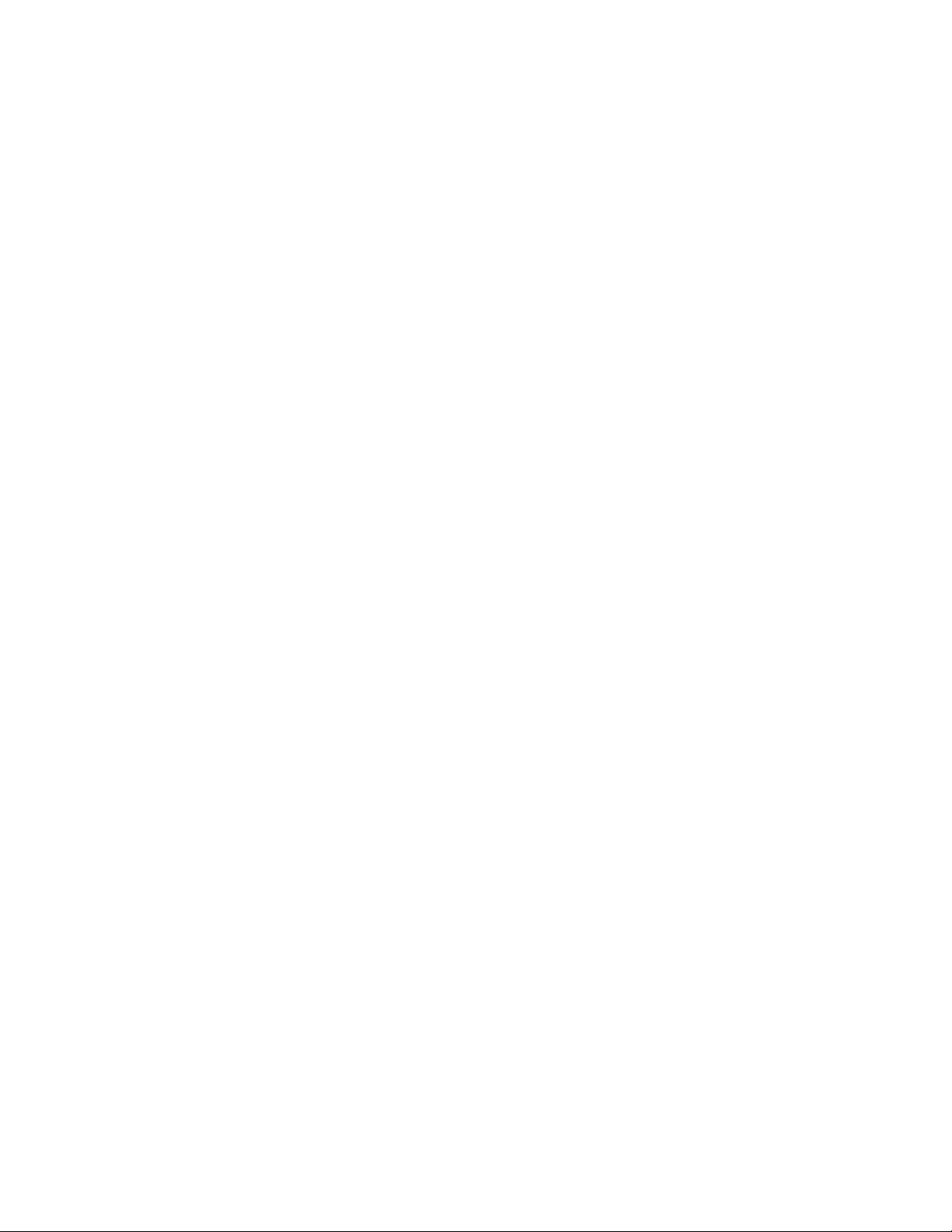
xivBrugervejledning
Page 17
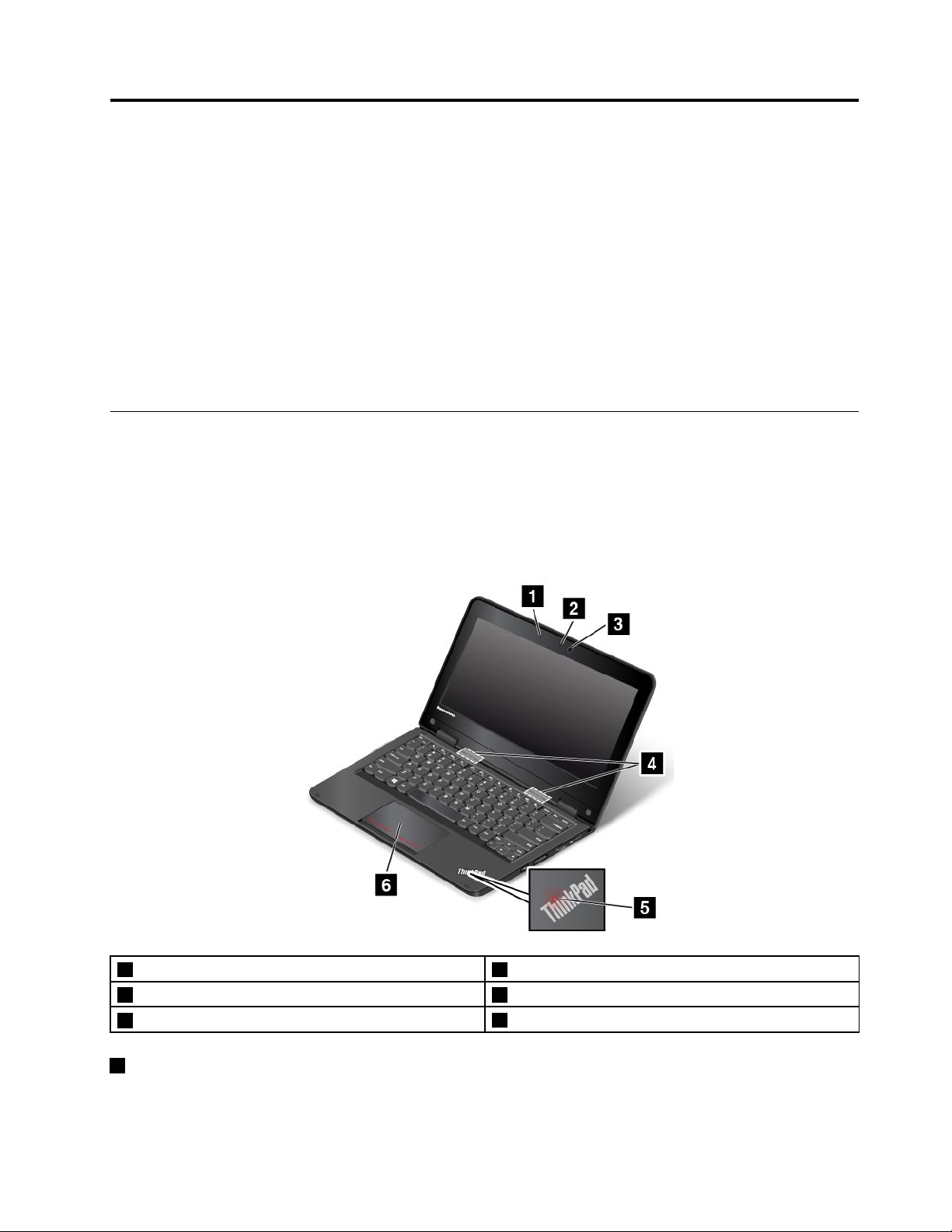
Kapitel1.Produktoversigt
Dettekapitelindeholderoplysningeromplaceringafstik,placeringafvigtigeproduktoplysninger,
computerfunktioner,specifikationerogforudinstalleredeprogrammer.
Dettekapitelindeholderfølgendeemner:
•“Placeringafcomputerensknapper,stikogindikatorer”påside1
•“Søgningeftervigtigeproduktoplysninger”påside8
•“Faciliteter”påside11
•“Specifikationer”påside12
•“Lenovo-programmer”påside13
Placeringafcomputerensknapper,stikogindikatorer
Idetteemnefårduenintroduktiontilcomputerenshardwarefaciliteterogdevigtigeoplysninger,somduskal
brugeforatkunnebegyndeatbrugecomputeren.
Setforfra
ThinkPad11esetforfra
1Mikrofon
3Kamera4Højtalere
5Systemstatusindikator
1Mikrofon
Mikrofonenoptagerlyd,nårdenbrugessammenmedetprogram,derkanhåndterelyd.
©CopyrightLenovo2014,2016
2Kameraaktiveringsindikator
6Navigationsplade
1
Page 18
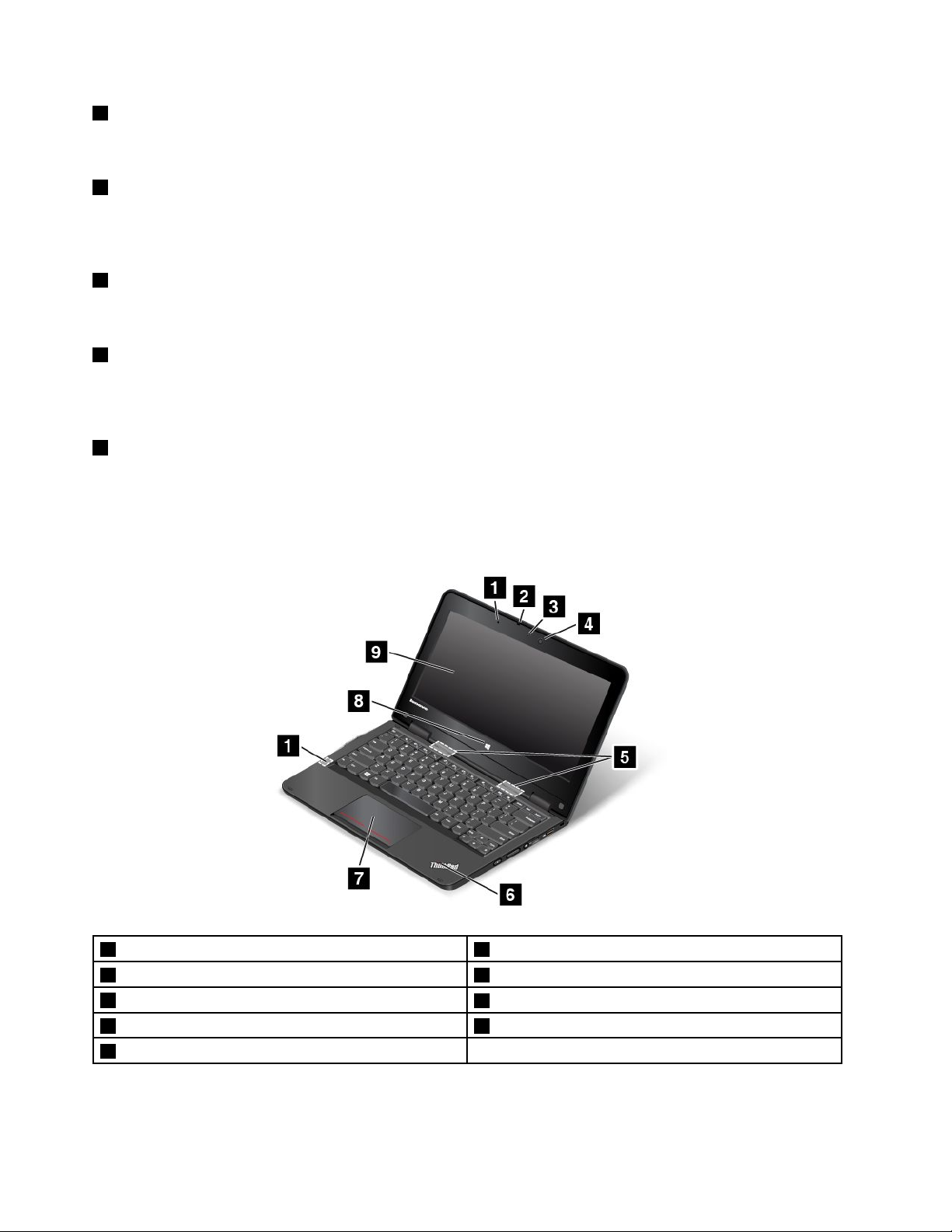
2Kameraaktiveringsindikator
Nårkameraetstartes,tændeskameraaktiveringsindikatorenoglysergrønt.
3Kamera
Brugkameraettilattagebillederellerdeltageienvideokonference.Dererflereoplysningeriafsnittet
“Brugafkameraet”påside37.
4Højtalere
Dincomputererudstyretmedetparstereohøjttalere.
5Systemstatusindikator
DenoplysteprikiThinkPad
®
-logoetpåhåndledsstøttenfungerersomensystemstatusindikator.Dererflere
oplysningeriafsnittet“Statusindikatorer”påside7.
6Navigationsplade
Computerenerudstyretmedennavigationspladeunderdennederstekantaftastaturet.Navigationspladen
giverdigmulighedforatflyttemarkørenudenbrugafenalmindeligmus.Dererflereoplysningeriafsnittet
“Brugafnavigationspladen”påside24.
ThinkPadY oga
®
11esetforfra
1Nærhedssensor
3Kameraaktiveringsindikator4Kamera
5Højtalere
7Navigationsplade8Windows-knap
9MultiTouch-skærm
2Mikrofon
6Systemstatusindikator
2Brugervejledning
Page 19
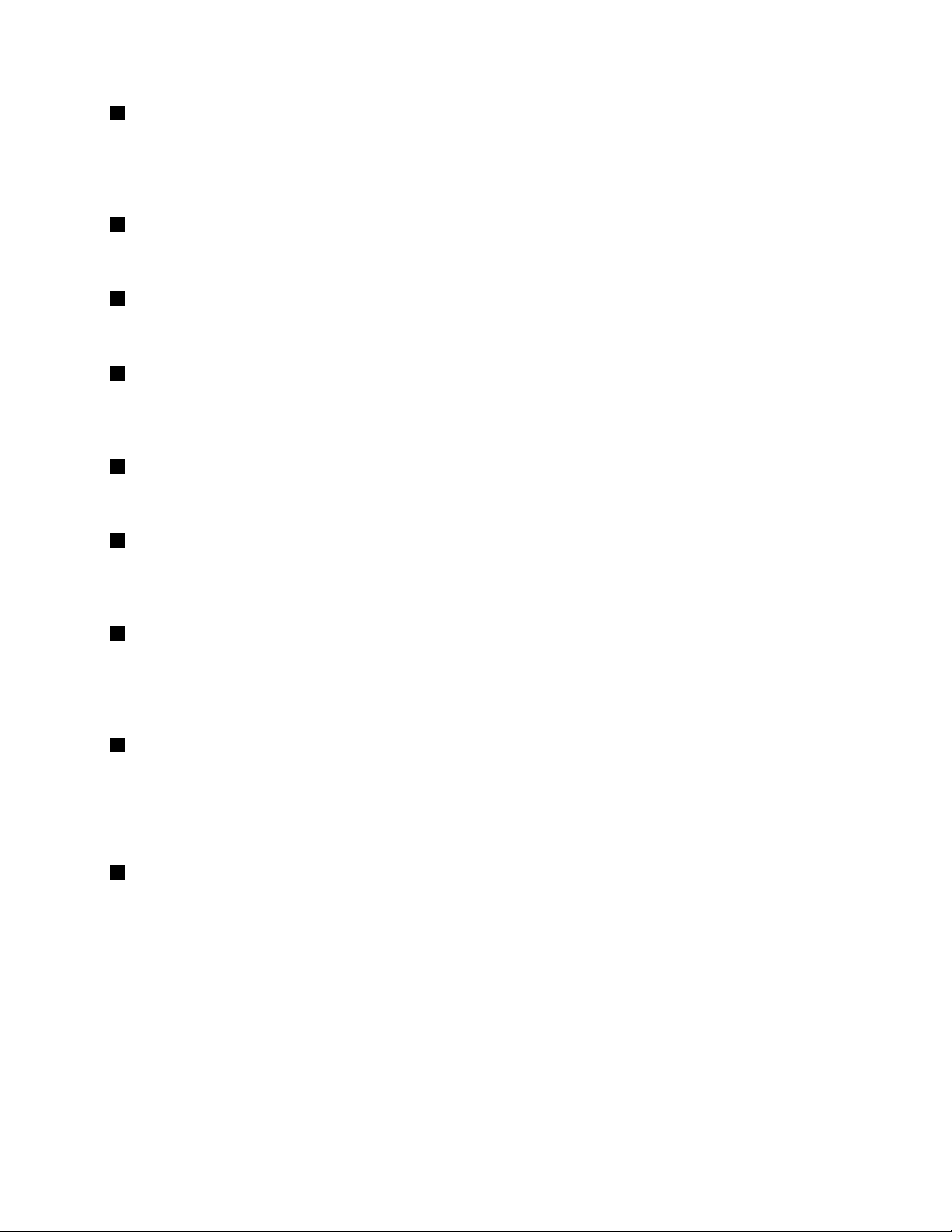
1Nærhedssensor
Nærhedssensorenerberegnettilatfungere,nårcomputereneritablet-tilstand.Hvisnærhedssensoren
registrererdinehænderinærheden,deaktiveresprogrammetActiveProtectionSystem
™
automatisk.Når
dinehænderforladernærhedssensorensregistreringsområde,aktiveresActiveProtectionSystemigen.
2Mikrofon
Mikrofonenoptagerlyd,nårdenbrugessammenmedetprogram,derkanhåndterelyd.
3Kameraaktiveringsindikator
Nårkameraetstartes,tændeskameraaktiveringsindikatorenoglysergrønt.
4Kamera
Brugkameraettilattagebillederellerdeltageienvideokonference.Dererflereoplysningeriafsnittet
“Brugafkameraet”påside37.
5Højtalere
Dincomputererudstyretmedetparstereohøjttalere.
6Systemstatusindikator
DenoplysteprikiThinkPad-logoetpåhåndledsstøttenfungerersomensystemstatusindikator.Dererflere
oplysningeriafsnittet“Statusindikatorer”påside7
.
7Navigationsplade
Computerenerudstyretmedennavigationspladeunderdennederstekantaftastaturet.Navigationspladen
giverdigmulighedforatflyttemarkørenudenbrugafenalmindeligmus.Dererflereoplysningeriafsnittet
“Brugafnavigationspladen”påside24
8Windows-knap
.
•IWindows7ogWindows10:T rykpåWindows-knappenforatåbnemenuenStart;ellertrykpå
Windows-knappenforatvækkecomputerenfraslumretilstand.
•IWindows8.1:TrykpåWindows-knappenforatskiftemellemdetnuværendearbejdsområdeog
startskærmen,ellertrykpåWindows-knappenforatvækkecomputerenfraslumretilstand.
9Multitouch-skærm
Computerenleveresmuligvismedenmultitouch-skærm.Dererflereoplysningeriafsnittet“Brugaf
multitouch-skærmen”påside19.
Setfrahøjre
Bemærk:Computerensermuligvislidtanderledesudendvistifølgendeillustration.
Kapitel1.Produktoversigt3
Page 20
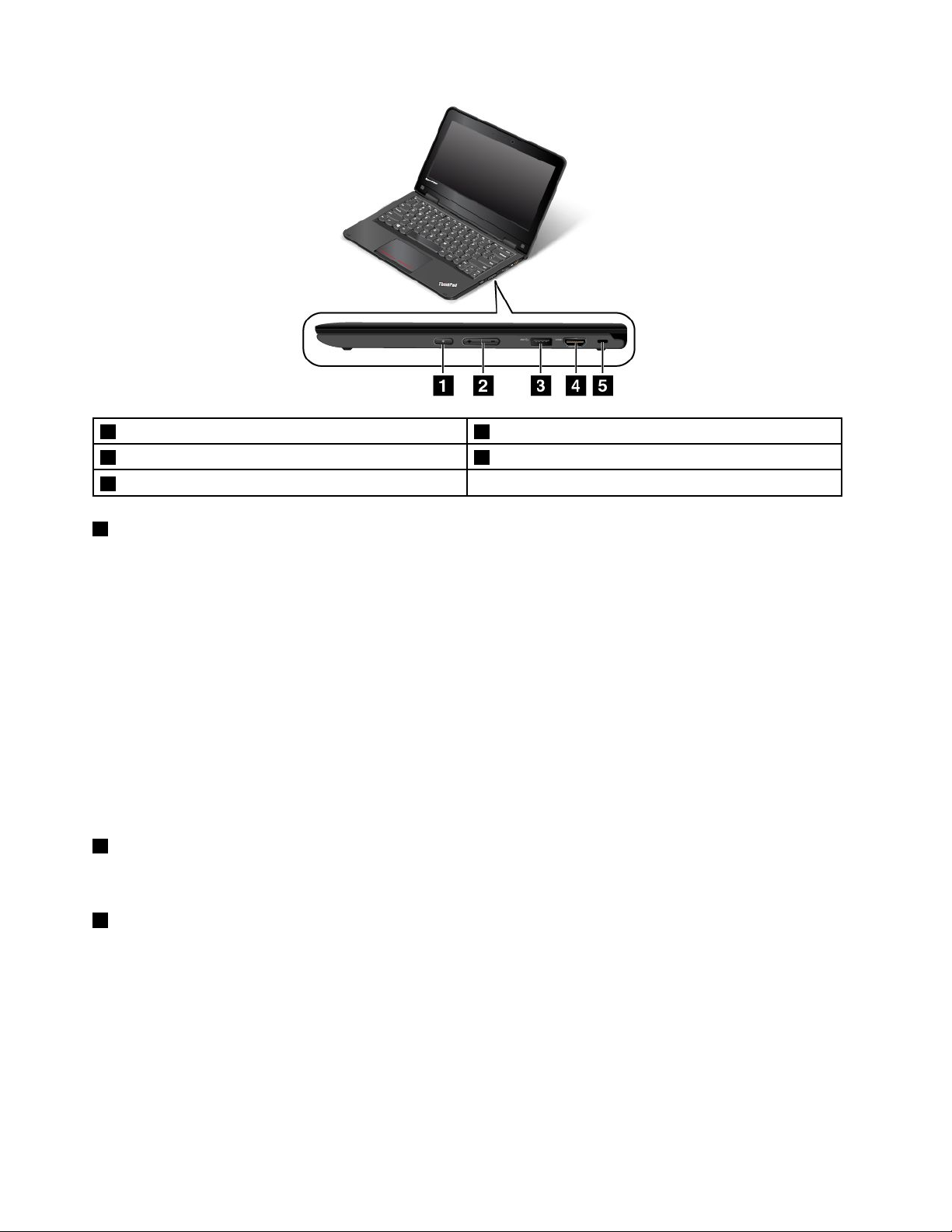
1Afbryder
3USB3.0-stik
5Porttilsikkerhedslås
1Afbryder
2Lydstyrkeknapper
4HDMI™-stik
TrykpåTænd/sluk-knappenforattændecomputerenellersættedenislumretilstand.Dukanfinde
oplysningerom,hvordanduslukkercomputereni“Hyppigtstilledespørgsmål”påside17.
Hviscomputerensletikkereagerer,kanduslukkedenvedattrykkepåTænd/sluk-knappen,ogholde
denindeimin.firesekunder.Hviscomputerenikkekanslukkes,skalduse“Computerenreagererikke”
påside79foratfåflereoplysninger.
DukanogsådefinereT ænd/sluk-knappensfunktion.HvisdutrykkerpåTænd/sluk-knappen,kan
duf.eks.slukkecomputerenellersættedenislumre-ellerdvaletilstand.Gørfølgendeforatændre
Tænd/sluk-knappensfunktionsmåde:
1.GåtilKontrolpanel,ogskiftudseendetpåKontrolpanelfraKategoritilStoreikonerellerSmåikoner.
2.KlikpåStrømstyring➙Vælg,hvadtænd/sluk-knappernegør.
3.Følgvejledningenpåskærmen.
2Lydstyrkeknapper
Bruglydstyrkeknappernetilatjusterelydstyrken.
3USB3.0-stik
IUSB3.0-stikket(UniversalSerialBus)kandutilslutteenheder,somoverholderUSB-standarden,f.eks.
enUSB-printerelleretdigitalkamera.
Vigtigt:NårduslutteretUSB-kabeltildettestik,skaldusørgefor,atUSB-mærketvenderopad.Ellers
kanstikketblivebeskadiget.
4Brugervejledning
Page 21
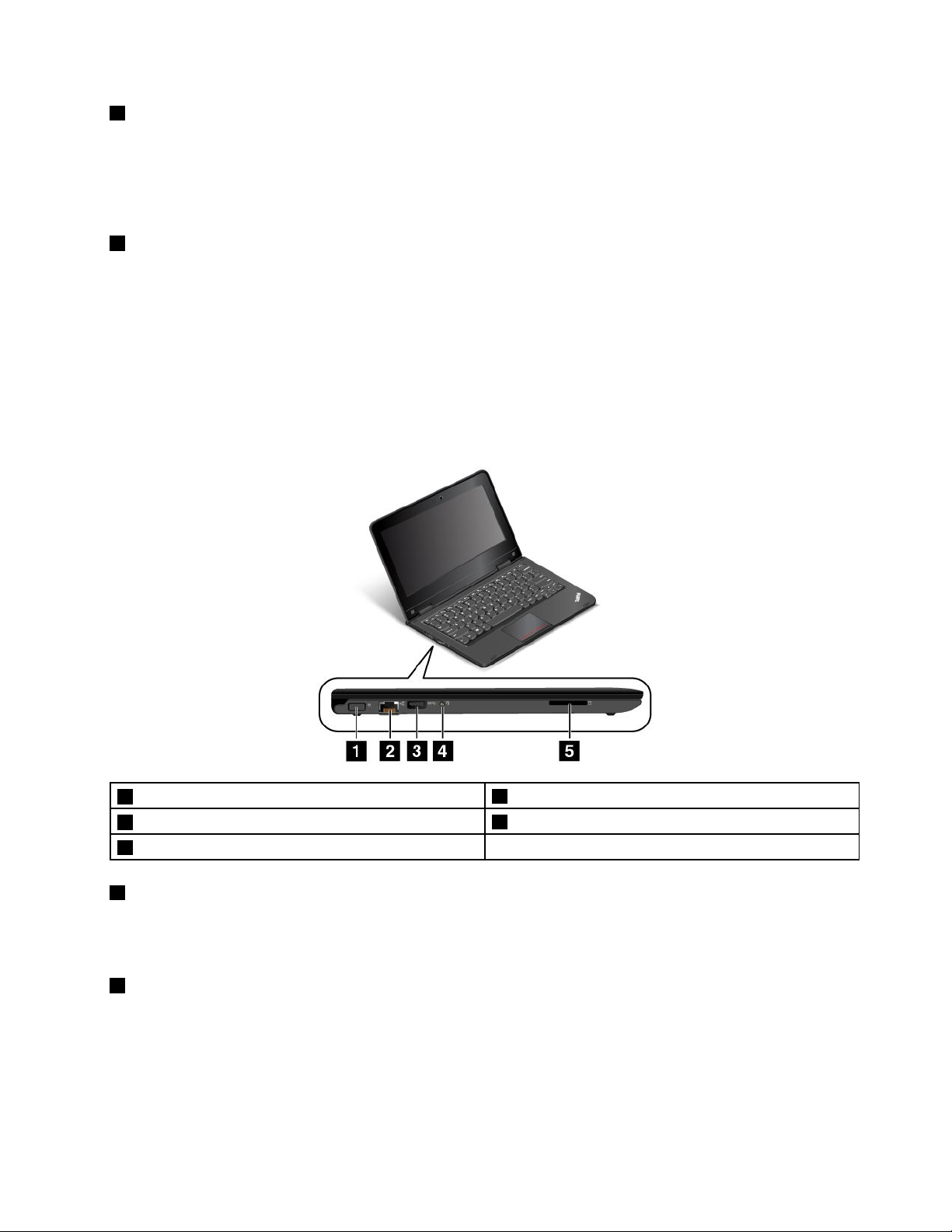
4HDMI-stik
ComputerenleveresmedetHDMI-stik(High-DefinitionMultimediaInterface).Dettestikkantilslutte
enkompatibeldigitallydenhedellervideoskærm,f.eks.etHD-tv.Dukanogsåsluttecomputeren
tilenkompatibelVGA-videoenhed(VideoGraphicsArray),f.eks.enVGA-skærm,vedhjælpafet
HDMI-til-VGA-skærmkabel.
5Porttilsikkerhedslås
Hvisduvilbeskyttecomputerenmodtyveri,kandukøbeensikkerhedskabellås,derpassertilportentil
sikkerhedslåsforatlåsecomputerentiletstationærtobjekt.
Bemærk:Duerselvansvarligforvurdering,udvælgelse,monteringogbrugaflåseudstyretog
sikkerhedsfaciliteterne.Lenovokommentererogvurdererikkeoggiveringengarantimht.funktioner,kvalitet
ellersikkerhed,hvadangårlåseudstyretogsikkerhedsfaciliteterne.
Setfravenstre
Bemærk:Computerensermuligvislidtanderledesudendvistifølgendeillustration.
1Strømstik
3AlwaysOnUSB-stik(USB2.0-stik)
5Mediekortslot
1Strømstik
2Ethernet-stik
4Lydstik
Tilslutvekselstrømsadapterentilcomputerensstrømstik,såcomputerenforsynesmedvekselstrøm,og
batterietoplades.
2Ethernet-stik
SlutcomputerentiletLAN(LocalAreaNetwork)viaEthernet-stikket.
Kapitel1.Produktoversigt5
Page 22
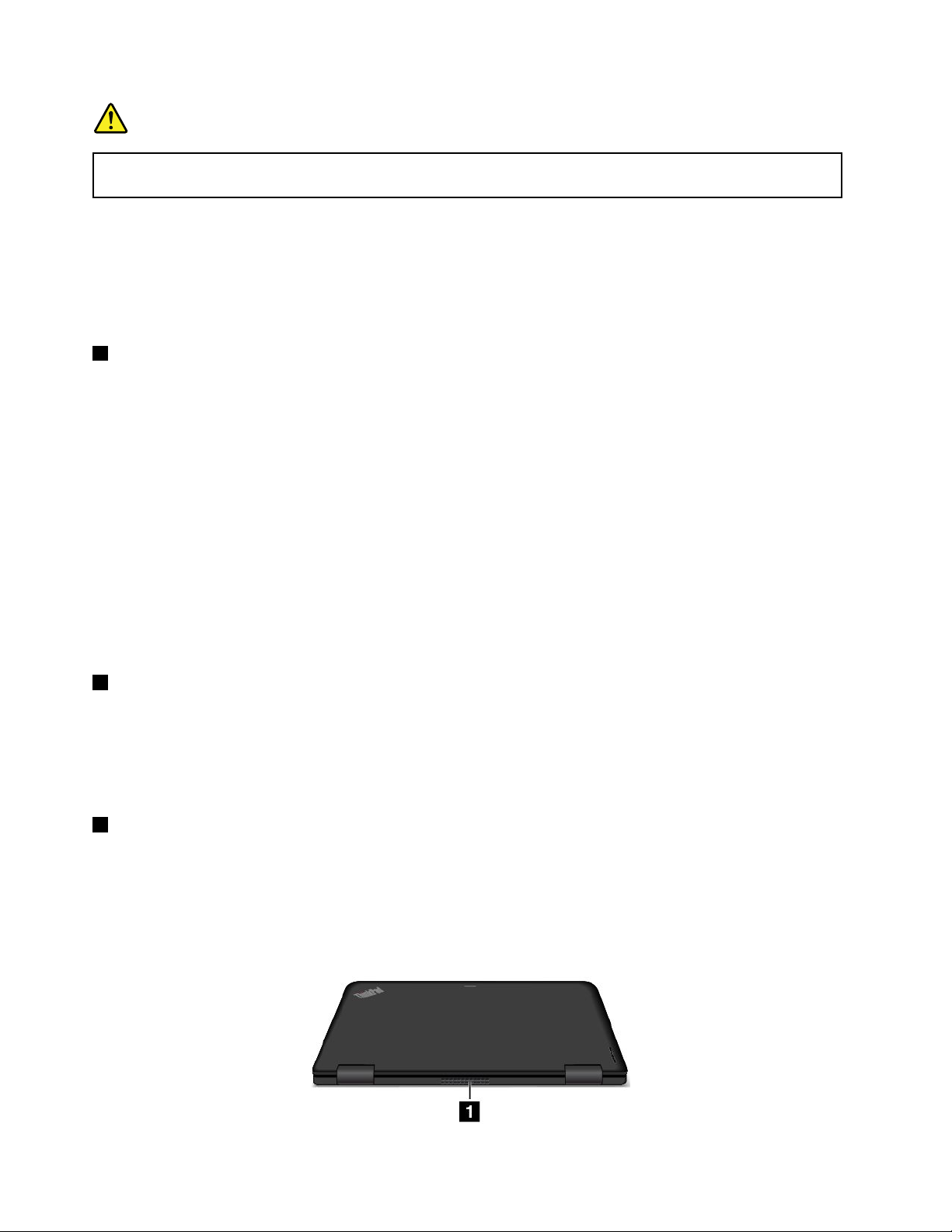
Fare!
Undgåelektriskstød.SlutikketelefonkablettilEthernet-stikket.DukankunslutteetEthernet-kabel
tildettestik.
Ethernet-stikkethartoindikatorer,dervisernetværksforbindelsensstatus.Nårdengrønneindikatorlyser,er
computerentilsluttetetLAN.Nårdenguleindikatorblinker,overføresderdata.
Bemærk:Hvisdusluttercomputerentilenudvidelsesenhedellerenportreplikator,skaldubruge
Ethernet-stikketpåudvidelsesenhedenellerportreplikatorenforatopretteforbindelsetiletLAN,ikkestikket
påcomputeren.
3AlwaysOnUSB-stik(USB2.0-stik)
SomstandardsætterAlwaysOnUSB-stikketdigistandtilatopladenoglemobiledigitaleenhederog
smartphones,nårdincomputererifølgendetilstande:
•Computerenertændtelleridvaletilstand.
•Computereneridvaletilstandellerslukket,mentilsluttetenvekselstrømforsyning.
Hvisduvilopladedisseenheder,nårcomputerenerislumretilstandellerslukket,ogcomputerenikke
ersluttettilvekselstrøm,skaldugørefølgende:
•IWindows
®
7:StartprogrammetPowerManager,klikpåfanenGlobalestrømindstillinger,ogfølg
vejledningenpåskærmen.
•IWindows8.1ogWindows10:StartprogrammetLenovoSettings,klikpåSTRØM,ogfølgvejledningen
påskærmen.
Se“FåadgangtilLenovo-programmer”påside13foratfåanvisningeri,hvordandustarterprogrammerne.
4Lydstik
Brugestilattilsluttehovedtelefonerellerethovedsæt,derharet3,5mm4-poletstik,tillydstikketforat
lyttetillydenfracomputeren.
Bemærk:Hvisdubrugeretheadsetmedmulighedforfunktionsskift,understøtterlydstikketmuligvisikke
fuldtudmulighedenforfunktionsskift.
5Mediekortport
Computerenharenmediekortslot.Indsætflash-kortetidettestikforatlæsedataenepåkortet.Dukanfinde
flereoplysningeromunderstøttedekorti“Brugetflash-kort”påside38.
Setbagfra
Bemærk:Computerensermuligvislidtanderledesudendvistifølgendeillustration.
6Brugervejledning
Page 23
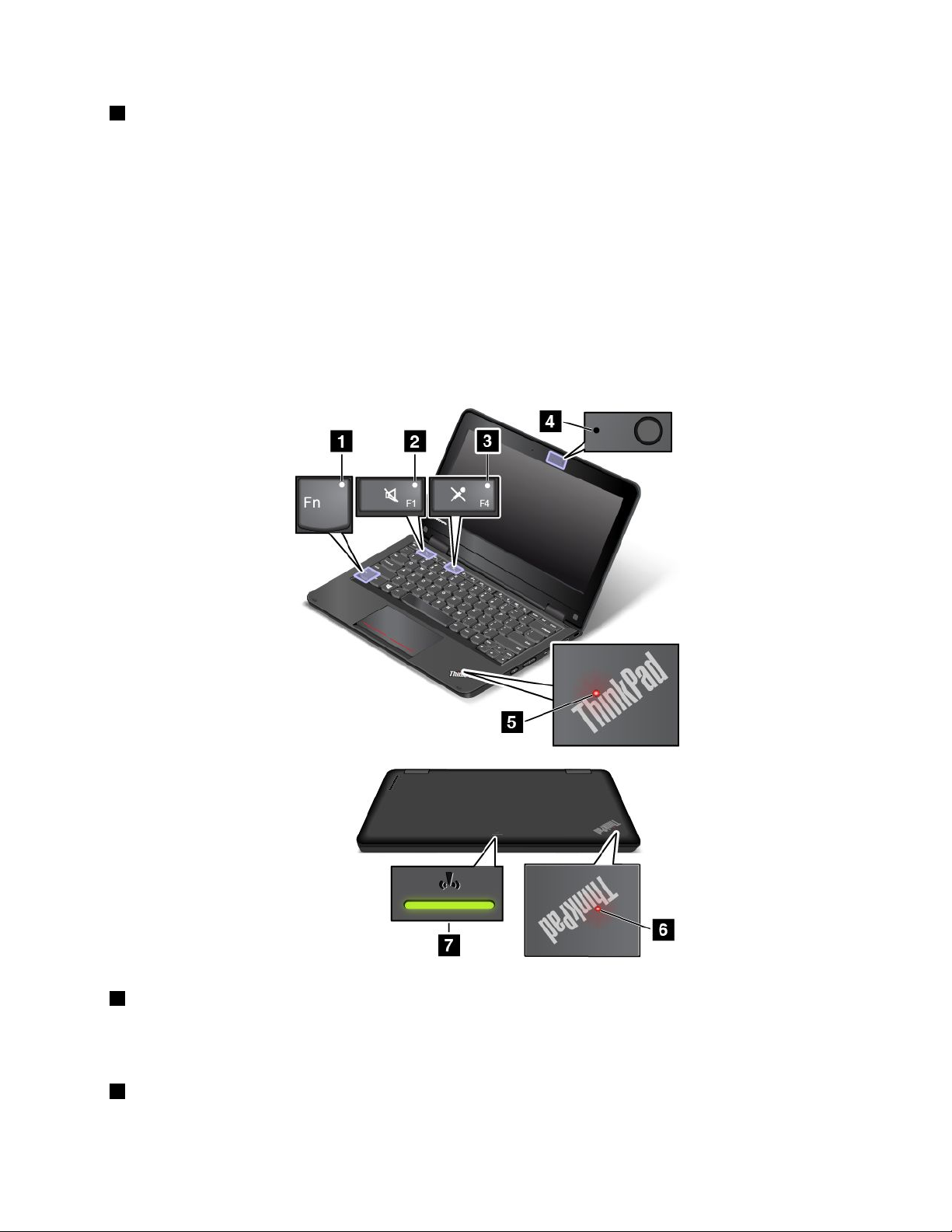
1Luftgitter
Luftgitreneogdeninterneblæsergørdetmuligtforluftenatcirkulereicomputeren,hvilketsikrerkorrekt
afkøling,specieltafkølingafmikroprocessoren.
Bemærkninger:
•Placérikkenogenobjekterforanluftgitreneforatsikrefriluftgennemstrømning.
•Luftgitrenepådincomputerkanbliveforvarme,nårcomputerenkørertungeopgaver.Undgådirekte
kontakttilluftgitrene,nårdubrugerellerbærerdincomputer.
Statusindikatorer
Statusindikatorernevisercomputerensaktuellestatus.
Bemærk:Computerensermuligvislidtanderledesudendvistpåfølgendebilleder.
1FnLock-indikator
FnLock-indikatorenviserstatusforFnLock-funktionen.Dererflereoplysningeriafsnittet“Specialtaster”
påside23.
2IndikatorforSlåhøjttalerfra
Kapitel1.Produktoversigt7
Page 24
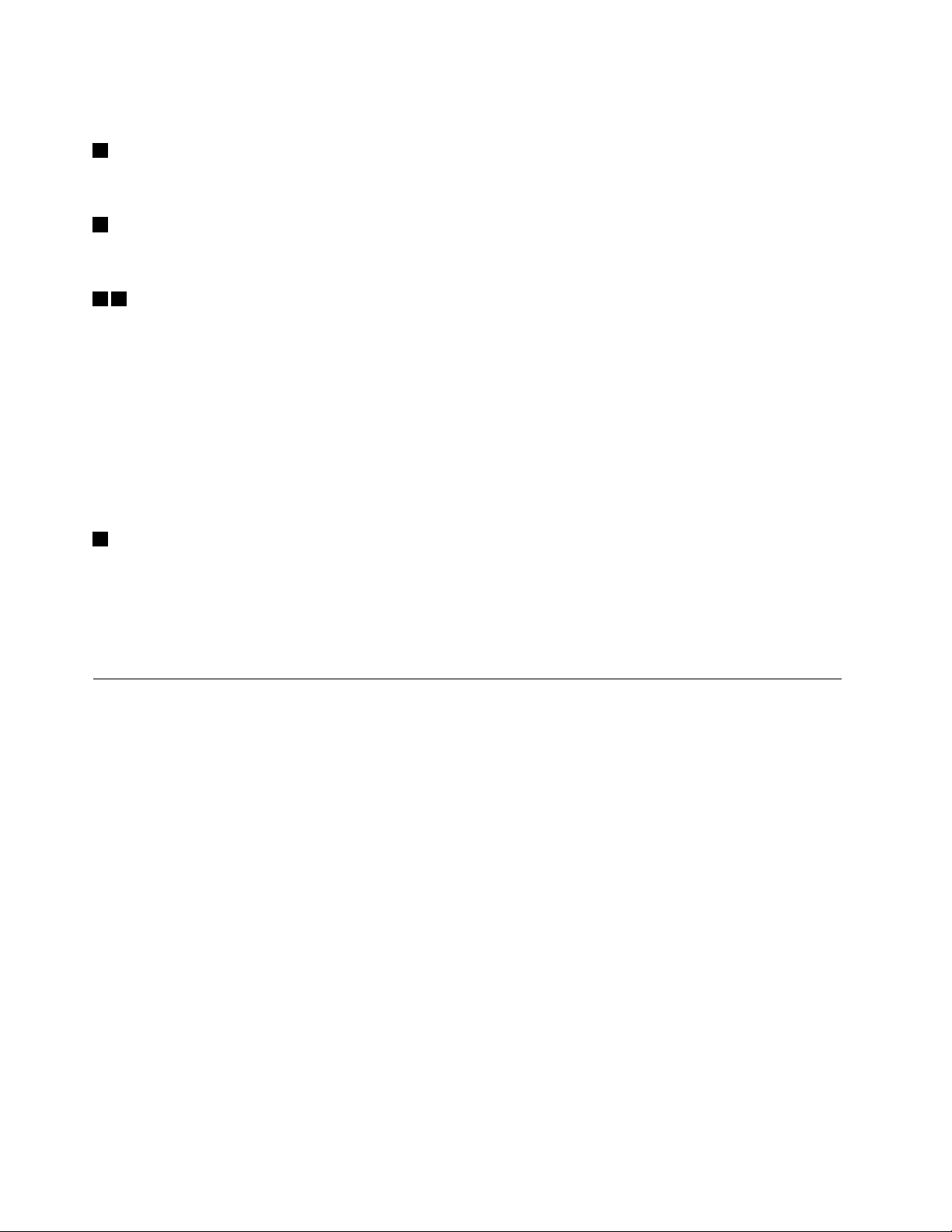
Nårindikatorenforhøjttalerenslåetfraeraktiveret,erhøjttalerneslåetfra.
3IndikatorforSlåmikrofonfra
Nårindikatorenformikrofonenertændt,ermikrofonenslåetfra.
4Kameraaktiveringsindikator
Nårkameraetstartes,tændeskameraaktiveringsindikatorenoglysergrønt.
56Indikatorerforsystemstatus
DerertoThinkPad-logoerpåcomputeren–detenepåhåndledsstøttenogdetandetpåydersiden.Den
lysendeprikihvertThinkPad-logofungerersomensystemstatusindikatoroghjælperdigmedatidentificere
computerensstatus.
•Lyser:Computerenertændt(inormaldrift).
•Blinkerhurtigt:Computerenervedatskiftetildvaletilstand.
•Blinkerlangsomt:Computerenerislumretilstand.
•Blinkertregange:Computerenblivertilførtstrøm.
•Slukket:Computerenerslukketelleridvaletilstand.
7Statusindikatorfortrådløs
Statusindikatorenfortrådløserplaceretpåcomputerensyderside,ogdenhjælperdigmedatidentificere
computerensstatusfortrådløs.
•Lysergrønt:Computerenstrådløsefunktionereraktiveret.
•Slukket:Computerenstrådløsefunktionererdeaktiveret.
Søgningeftervigtigeproduktoplysninger
Detteafsnitindeholderoplysningerom,hvordandufindermærkatenmedmaskintypeogmodel,FCC-id'et,
IC-certificeringsnummeretsamtÆgteMicrosoft
®
-etiketten.
Maskintypeogmodel
Etikettenmedmaskintypeog-modelidentificerercomputeren.NårdukontakterLenovoforatfåhjælp,
kansupportteknikerenbrugeoplysningerneommaskintypeog-modeltilatidentificerecomputerenog
givedighurtigereservice.
8Brugervejledning
Page 25
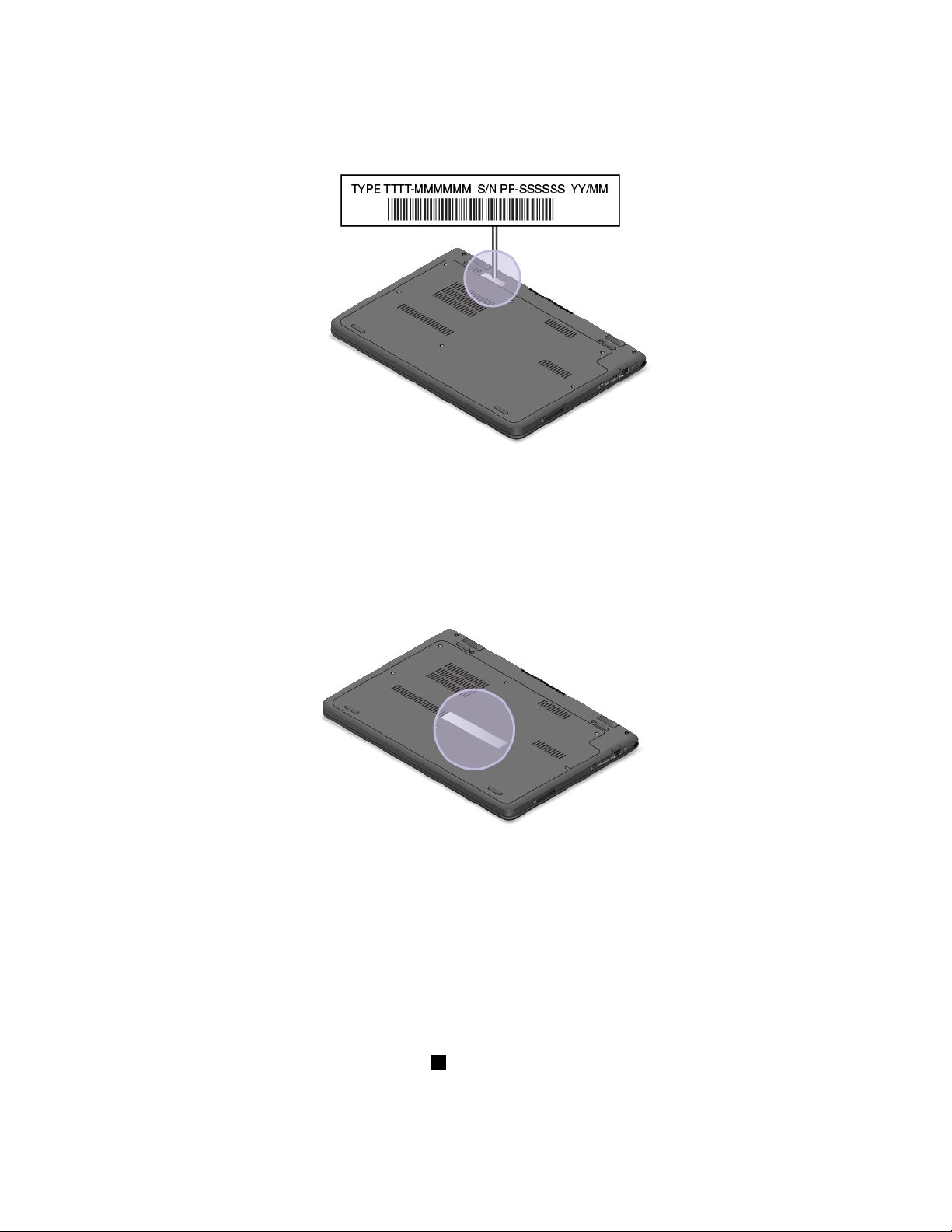
Følgendebilledeviserplaceringenafmærkatenmedcomputerensmaskintypeogmodel.
Bemærk:Computerensermuligvislidtanderledesudendvistifølgendeillustration.
OplysningeromFCC-idogIC-certificeringsnummer
OplysningeromFCCogIC-certificeringkanfindespåenmærkatpåcomputerensomvistifølgendefigur.
Bemærk:Computerensermuligvislidtanderledesudendvistpåfølgendebilleder.
Indholdetpådennemærkaterforskelligtafhængigtafdetrådløsemoduler,derleveresmedcomputeren:
•ForetforudinstallerettrådløstmodulviserdennemærkatdetfaktiskeFCC-idogIC-certificeringsnummeret
fordettrådløsemodul,dererinstalleretafLenovo.
Bemærk:Dumåikkeselvfjerneellererstatteetforudinstallerettrådløstmodul.Vedudskiftningaf
modulskaldukontakteLenovosservice.Lenovoerikkeansvarligforeventuelleskaderforårsagetaf
uautoriseretudskiftning.
•Forettrådløstmodul,somkanudskiftesafbrugeren,henviserdennemærkattildennebrugervejledning
fordetfaktiskeFCC-idogIC-certificeringsnummer.
MærkatenmedFCC-id'etogIC-certificeringsnummeretfordettrådløsemodul,somkanudskiftesaf
brugeren,erfastgjorttildettrådløsemodul1,dererinstallereticomputeren.
Kapitel1.Produktoversigt9
Page 26
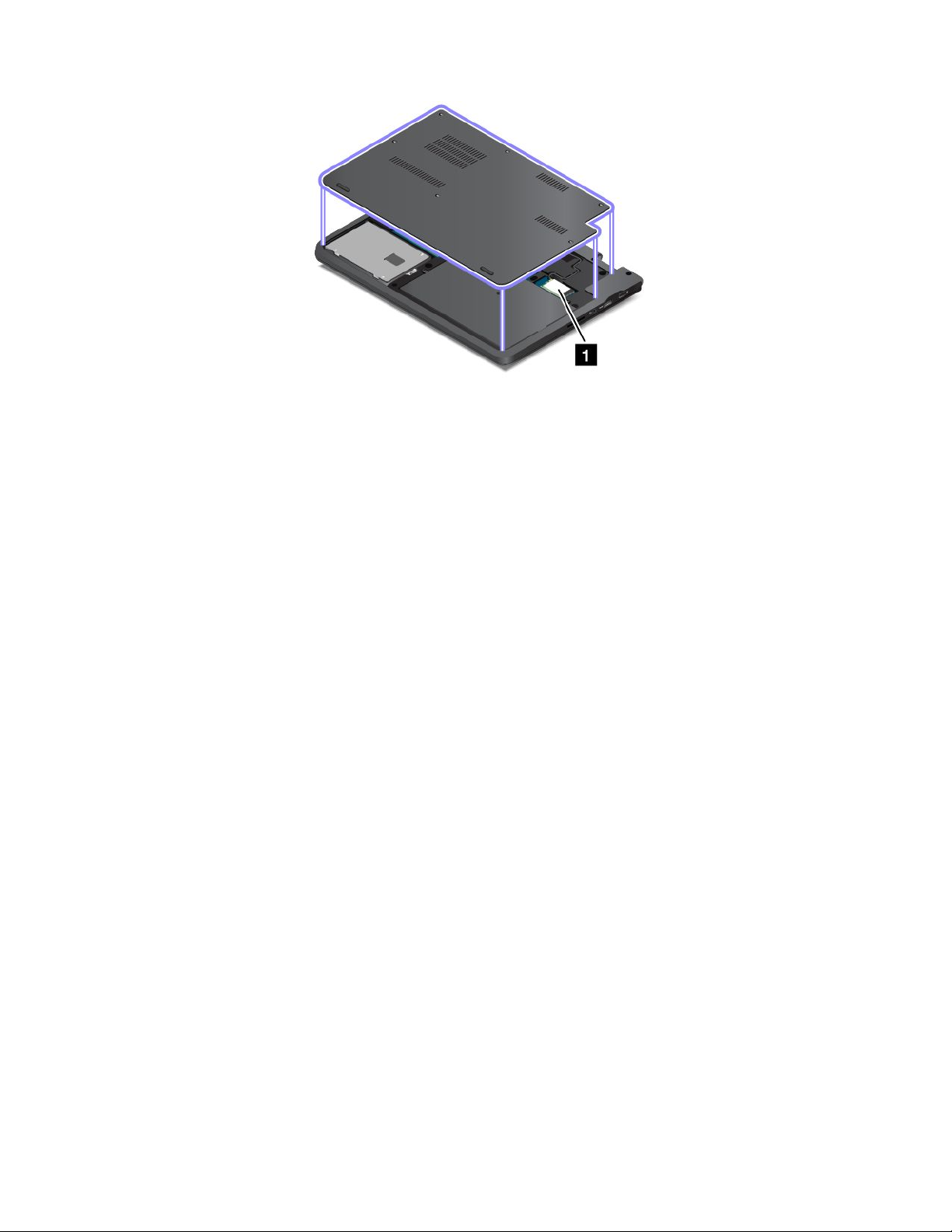
Bemærk:Fordettrådløsemodul,somkanudskiftesafbrugeren,skaldusørgefor,atdukunbruger
Lenovo-godkendtetrådløsemodulertilcomputeren.Ellersvisesenfejlmeddelelse,ogcomputeren
bipper,nårdutænderforcomputeren.
MærkatertilWindows-styresystemerne
Windows7Ægthedsbevis:Computermodeller,derharWindows7-styresystemetforudinstalleret,haren
Ægthedsbevismærkatpåsatcomputerdæksletelleribatterirummet.Ægthedsbeviseterditbevispå,at
computerenharlicenstiletWindows7-produktogharenægteWindows7-versionforudinstalleret.Inogle
tilfældekanentidligereWindows-versionværeforudinstalleretihenholdtilnedgraderingsrettighedernei
Windows7Professional-licensen.DenWindows7-version,somcomputerenharlicenstil,samtprodukt-id'et
ertryktpåÆgthedsbeviset.Produkt-id'etervigtigt,hvisduharbrugforatgeninstallereWindows
7-styresystemetfraenandenkildeendetLenovo-produktretableringsdisksæt.
Windows8.1ogWindows10ÆgteMicrosoft-mærkat:Afhængigtafdingeografiske
placering,dendato,hvorcomputerenblevfremstillet,ogversionenafdetforudinstallerede
Windows8.1ellerWindows10kancomputerenhaveenÆgteMicrosoft-mærkatpådækslet.På
http://www.microsoft.com/en-us/howtotell/Hardware.aspxkandusebillederafdeforskelligetyperÆgte
Microsoft-mærkater.
•IKinaerÆgteMicrosoft-mærkatenpåkrævetpåallecomputermodeller,dererforudinstalleretmed
enhverversionafWindows8.1ellerWindows10.
•IandrelandeogområdererÆgteMicrosoft-mærkatenkunpåkrævetpåcomputermodeller,derhar
licenstilWindows8.1ProellerWindows10Pro.
FraværetafenÆgteMicrosoft-mærkatindikererikke,atdenforudinstalleredeWindows-versionikkeer
ægte.Foroplysningerom,hvordandukanse,omditforudinstalleredeWindows-produkterægte,henvises
tilMicrosoftsoplysningerpåhttp://www.microsoft.com/en-us/howtotell/default.aspx.
ImodsætningtilWindows7-produktererderingeneksterne,visuelleindikatorerforprodukt-id'eteller
denWindows-version,somcomputerenharlicenstil.Istedeterprodukt-id'etregistrereticomputerens
firmware.NåretWindows8.1-ellerWindows10-produktinstalleres,kontrollerescomputerensfirmwarevia
installationsprogrammetforetgyldigt,matchendeprodukt-idforatfuldføreaktiveringen.
InogletilfældekanentidligereWindows-versionværeforudinstalleretihenholdtilnedgraderingsrettighederne
iWindows8.1Pro-ellerWindows10Pro-licensen.
10Brugervejledning
Page 27
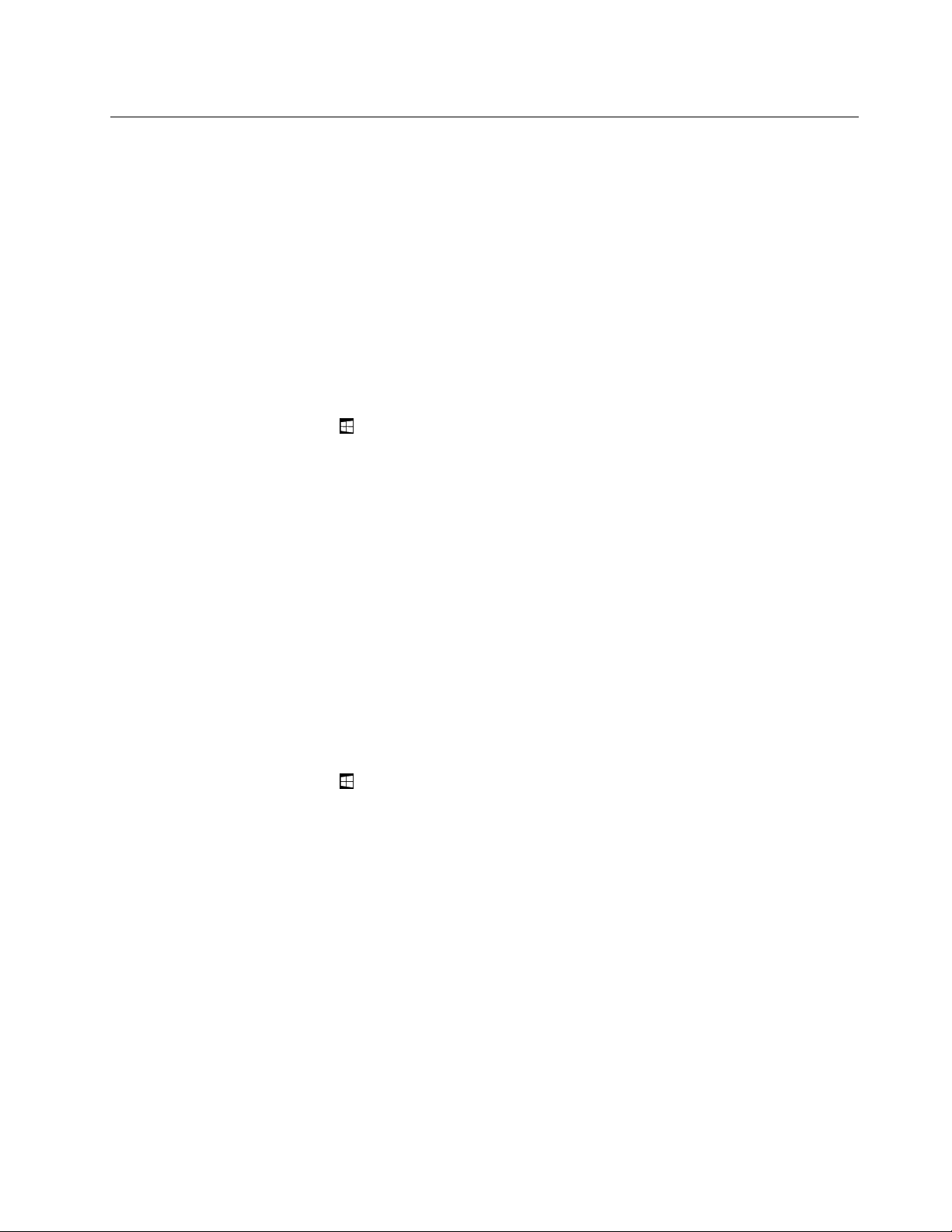
Faciliteter
Detteemneindeholdergenerelleoplysningeromcomputerensfaciliteterforforskelligemodeller.Afhængigt
afdenspecifikkemodelkannoglefaciliteterværeutilgængelige.
Mikroprocessor
Gørfølgendeforatseoplysningeromcomputerenssystemegenskaber:
•IWindows7:ÅbnmenuenStart,højreklikpåComputer,ogklikderefterpåEgenskaber.
•IWindows8.1:Gåtilskrivebordet,ogflytdereftermarkørentiløversteellernederstehøjrehjørneaf
skrivebordetforatfåvistamuletterne.KliksåpåIndstillinger➙Pc-oplysninger.
•IWindows10:Gørétaffølgende:
–ÅbnmenuenStart,ogklikpåIndstillinger.HvisIndstillingerikkevises,skalduklikkepåAlleappsfor
atfåvistalleprogrammer.KlikderefterpåIndstillinger➙System➙Om.
–HøjreklikpåknappenStart.VælgderefterSystem.
Hukommelse
Computerenleveresmuligvismedenaffølgendehukommelsesmoduler:
•DDR3LVSODIMM(DoubleDataRate3LowVoltageSmallOutlineDualIn-lineMemoryModule)
•Doubledatarate3lowvoltagesynchronousdynamicrandomaccessmemory(DDR3LVSDRAM)
Hukommelseskapacitetenvariererafhængigtafcomputermodellen.Gørfølgendeforatseoplysninger
omcomputerenshukommelse:
•IWindows7:ÅbnmenuenStart,højreklikpåComputer,ogklikderefterpåEgenskaber.
•IWindows8.1:Gåtilskrivebordet,ogflytdereftermarkørentiløversteellernederstehøjrehjørneaf
skrivebordetforatfåvistamuletterne.KliksåpåIndstillinger➙Pc-oplysninger.
•IWindows10:Gørétaffølgende:
–ÅbnmenuenStart,ogklikpåIndstillinger.HvisIndstillingerikkevises,skalduklikkepåAlleappsfor
atfåvistalleprogrammer.KlikderefterpåIndstillinger➙System➙Om.
–HøjreklikpåknappenStart.VælgderefterSystem.
Lagerenhed
•2,5-tommersformfaktor,7mmhøjharddisk
•2,5-tommersformfaktor,7mmhøjtSSD-drev
Skærm
•Størrelse:294,64mm
•Opløsning:
–LCD:Optil1366x768
–Eksternskærm:Optil1920x1080(HDMI)
•FarveskærmmedTFT-teknologi(thin-filmtransistor)
•Lysstyrkeknapper
•Indbyggetkamera
Kapitel1.Produktoversigt11
Page 28
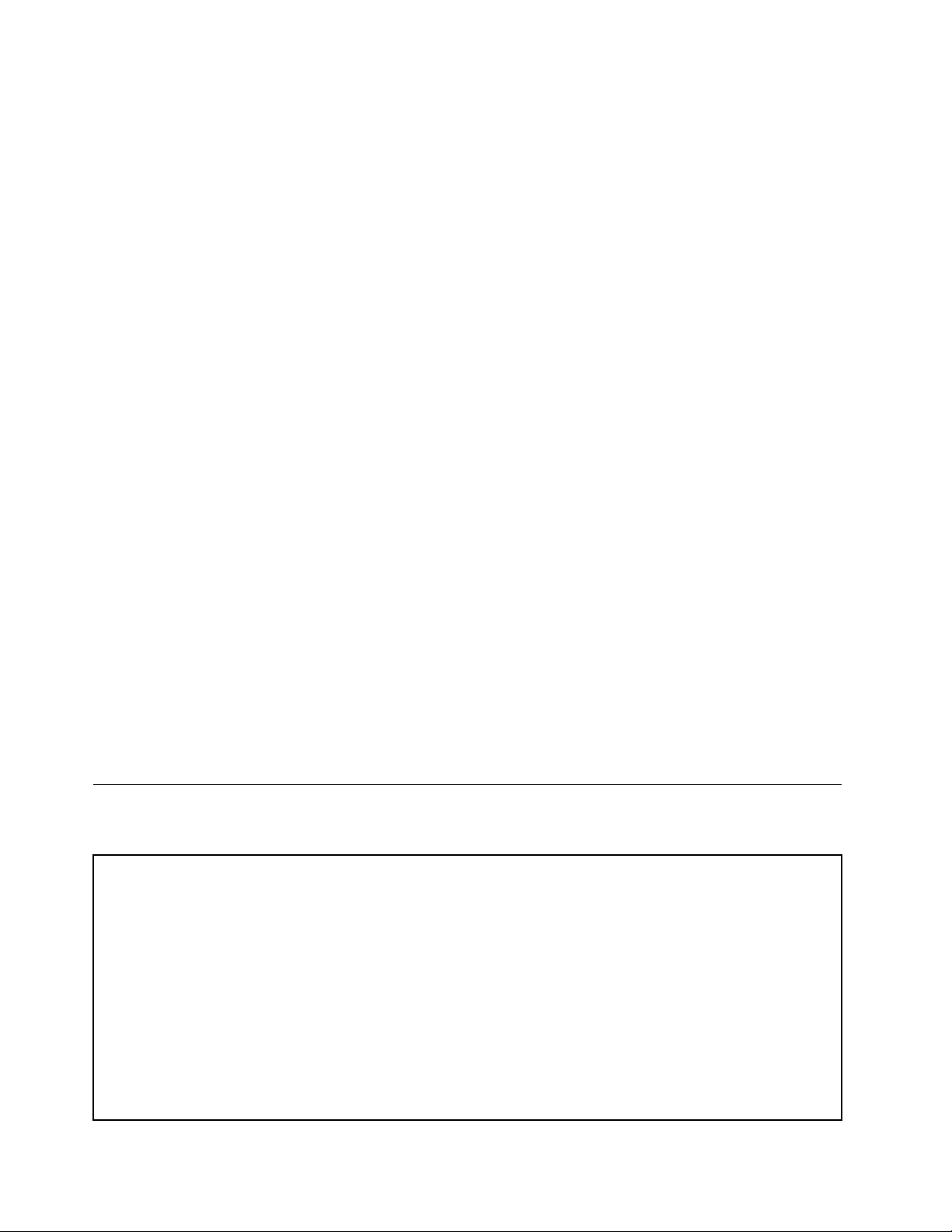
Strømkilde(vekselstrømsadapter)
•Sin-wave-inputpå50-60Hz
•Inputspændingtilvekselstrømsadapter:100-240Vvekselstrøm,50-60Hz
Tastatur
•Seksrækkerstastatur
•Funktionstaster
•Navigationsplade
Brugergrænseflade
•Lydstik
•HDMI-stik
•USB3.0-stik
•AlwaysOnUSB-stik
•RJ45Ethernet-stik
•Mediekortport
Trådløsefunktioner
•IndbyggettrådløstLAN
•IndbyggetBluetooth
FaciliteterkuntilThinkPadY oga11e:
•Accelerometer
•Digitaltkompas
•Gyrometer
•MultiTouch-skærm
•Nærhedssensor
•Windows-knap
Specifikationer
Detteemnebeskrivercomputerensfysiskespecifikationer.
Dimensioner
•Bredde:300mm
•Dybde:216mm
•Højde:
–ThinkPad11e:22,30mm
–ThinkPadY oga11e:22,90mm
Maks.vægt
•ThinkPad11e:1,52kg
•ThinkPadY oga11e:1,59kg
12Brugervejledning
Driftsbetingelser
Page 29
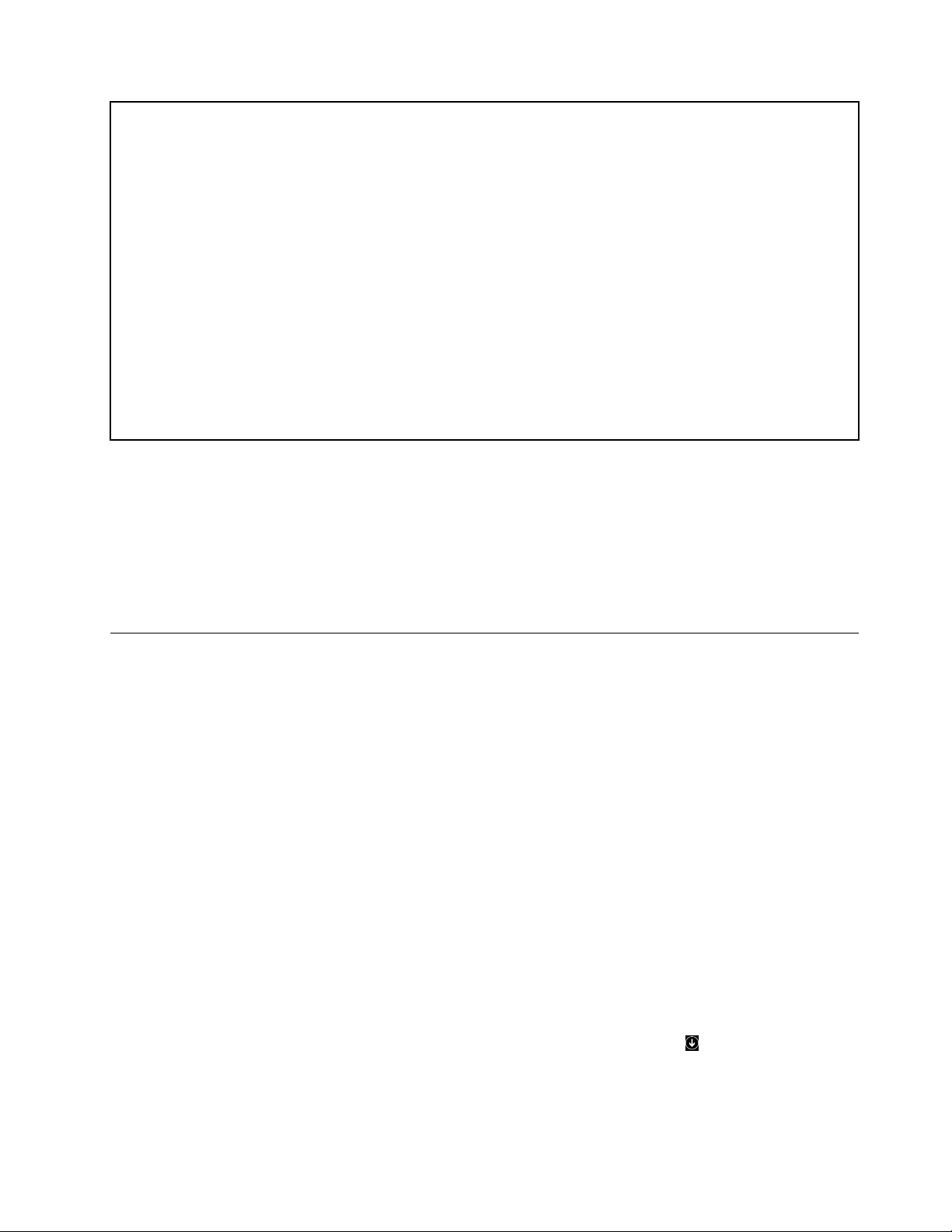
•Maks.højde(udentryk):3.048m
•Temperatur
–Optil2.438m
–Idrift:Fra5,0°Ctil35,0°C
–Opbevaring:Fra5°Ctil43°C
–Over2.438m
–Idrift(udentryk),maksimumtemperatur:31,3°C
Bemærk:Nårduopladerbatteriet,måbatterietstemperaturikkeværeunder10°C.
•Relativfugtighed:
–Idrift:Fra8%til80%
–Opbevaring:Fra5%til95%
Varmeafgivelse
•45W(154Btu/t)maks
Vigtigt:
•Holdcomputerenvækfraelektriskeapparater,f.eks.aircondition,enventilator,enmikrobølgeovnogen
radio.Stærkemagnetfelter,derskabesafdisseapparater,kanbeskadigemotorenogdatapåharddisken.
•Sætikkedrikkevarerovenpåellervedsidenafcomputerenellertilsluttedeenheder.Hvisduspilder
væskepåellericomputerenellerentilsluttetenhed,kanderopståenkortslutningellerandenskade.
•Undgåspisningellerrygninghenovertastaturet.Derkanopståskader,hvisderkommerkrummer
elleraskeitastaturet.
Lenovo-programmer
ComputerenleveresmedLenovo-programmer,sådukanarbejdenemmereogmeresikkert.Detilgængelige
programmerkanvariereafhængigtaf,hvilketWindows-operativsystemdererforudinstalleret.
Hvisduvilhaveflereoplysningeromprogrammerneogandreit-løsningerfraLenovo,skaldugåtil
http://www.lenovo.com/support.
FåadgangtilLenovo-programmer
GørfølgendeforatfåadgangtilLenovo-programmerpåcomputeren:
•IWindows7ogWindows10:
1.KlikpåknappenStartforatåbnemenuenStart.Findetprogramefterprogramnavnet.
2.HvisprogrammetikkevisesimenuenStart,skalduklikkepåAlleprogrammerellerAlleappsfor
atfåvistalleprogrammer.
3.Hvisdustadigikkekanfindeprogrammetpåprogramlisten,skaldusøgeefterprogrammeti
søgefeltet.
•IWindows8.1:
1.TrykpåWindows-tastenforatåbneStartskærmen.Findetprogramefterprogramnavnet.
2.HvisprogrammetikkevisespåStartskærmen,skalduklikkepåpileikonetforatåbne
Apps-skærmen.
3.HvisdustadigikkekanfindeprogrammetpåApps-skærmen,skaldusøgeefterprogrammeti
søgefeltet.
Kapitel1.Produktoversigt13
Page 30
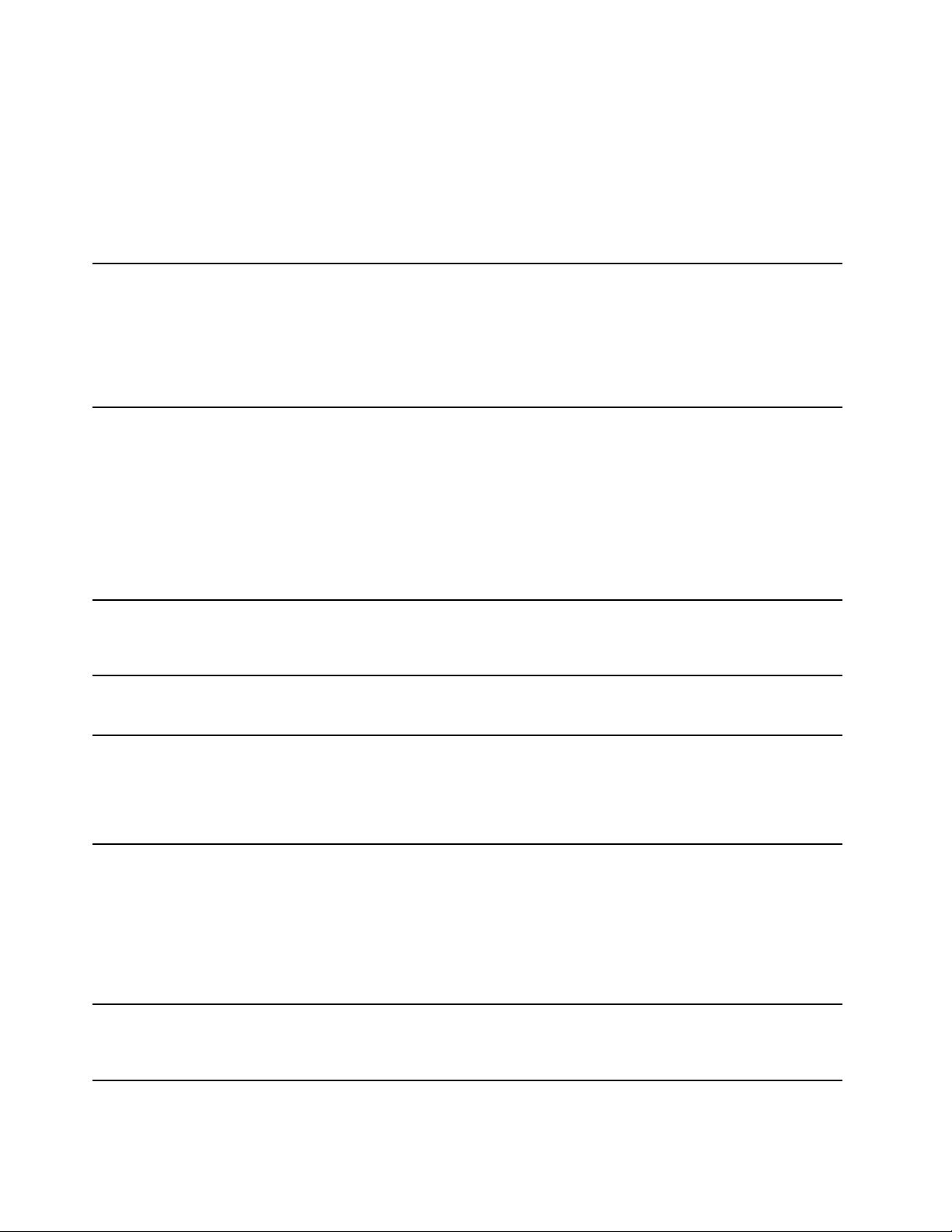
NogleLenovo-programmererklartilatbliveinstalleret.Dukanikkefindedisseprogrammervedhjælpaf
ovennævntemetoder,medmindreduharinstalleretdemførst.DukaninstalleredisseLenovo-programmer
vedatgåtilLenovoPCExperience➙LenovoT oolsogfølgeinstruktionernepåskærmen.
IntroduktiontilLenovo-programmer
DetteemneindeholderenkortintroduktiontilLenovo-programmer.Afhængigtafcomputermodellenervisse
programmermuligvisikketilgængelige.
AccessConnections™
(Windows7)
ActiveProtectionSystem™
(Windows7,Windows8.1og
Windows10)
AutoScrollUtility
(Windows7,Windows8.1og
Windows10)
CommunicationsUtility
(Windows7)
HotkeyFeaturesIntegration
(Windows7,Windows8.1og
Windows10)
LenovoCompanion
(Windows8.1ogWindows10)
LenovoPCExperience
(Windows7,Windows8.1og
Windows10)
ProgrammetAccessConnectionsgørdetmuligtatopretteoghåndtere
profiler.Alleprofilerindeholderdenetværks-oginternetkonfigurationer,derer
nødvendigeforatkunneopretteforbindelsetilennetværksinfrastrukturfraen
bestemtlokalitet,f.eks.derhjemmeellerpåarbejdspladsen.
Vedatskiftemellemplaceringsprofiler,nårduflyttercomputerenfraetstedtilen
andet,kanduhurtigtognemtopretteforbindelsetiletnetværk,udenatduhver
gangskalkonfigurereindstillingernemanueltigenoggenstartecomputeren.
ProgrammetActiveProtectionSystembeskytterdetinternelagerdrev(f.eks.
harddisken),nårfølerenicomputerenregistrereretforhold,somkanødelægge
drevet,f.eks.hvisderopstårstærkevibrationerellerrystelser.
Detinternelagerdrevermindreudsatforødelæggelse,nårdetikkeeridrift.
Detskyldes,atsystemetstopperdetsrotationogmåskeogsåflytterlæse-og
skrivehovedettiletområdeafdrevet,somikkeindeholderdata,nårdetinterne
lagerdrevikkeeridrift.
Såsnartfølerenregistrerer,atmiljøeterstabilt(computerenstårikkeskråt,ingen
vibrationerellerrystelser),aktiveresdetinternelagerdrevigen.
Detteprogramforbedrerdinoplevelsemedhåndteringafvinduer.Vinduets
placeringforetprogramiforgrundentilpassesautomatisk.Rullepaneletpåen
brugergrænsefladetilpassesogsåautomatisk.
ProgrammetCommunicationsUtilitysætterdigistandtilatkonfigurere
indstillingerfordetindbyggedekameraetoglydenhederne.
HotkeyFeaturesIntegrationerenhjælpeprogrampakke,dergiverdigmulighed
foratvælgeoginstallerehjælpeprogrammerspecielttilspecialtasterneog
-knappernepåcomputeren.Specialtasterneog-knapperneerdesignettil
atopfyldekravtilhjælptilhandicappedeogbrugbarhed.Vedatinstallere
relateredehjælpeprogrammerfårdudenfuldefunktionalitetafspecialtasterne
og-knapperne.
Detbørværenemtatfåadgangtilogforståsystemetsbedstefunktioner.Det
bliverdetmedCompanion.
BrugCompaniontilatregistrerecomputeren,fåadgangtilbrugermanualen,
styresystemetssundhedogopdateringer,tjekkegarantistatussenogsetilbehør,
dererskræddersyettildincomputer.Dukanogsålæsegoderådogtip,gåpå
opdagelseiLenovo-forummerneogholdedigopdateretomteknologinyheder
medartiklerogblogsfrapålideligekilder.Denneapperfyldtmedeksklusivt
Lenovo-indhold,sådukanlæreditnyesystematkende.
MedprogrammetLenovoPCExperiencefårdunemadgangtilforskellige
programmer,såsomActiveProtectionSystemogLenovoSolutionCenter,der
kanhjælpedigmedatudføreditarbejdepånemogsikkervis.
14Brugervejledning
Page 31

LenovoSettings
(Windows8.1ogWindows10)
LenovoSolutionCenter
(Windows7,Windows8.1og
Windows10)
MobileBroadbandConnect
(Windows7ogWindows10)
MessageCenterPlus
(Windows7)
PasswordManager
(Windows7ogWindows8.1)
PowerManager
(Windows7)
RecoveryMedia
(Windows7ogWindows10)
RescueandRecovery
(Windows7)
SystemUpdate
(Windows7ogWindows8.1)
WRITEit
(Windows8.1ogWindows10)
MedprogrammetLenovoSettingskandufåenbedreoplevelsemeddin
computer,derkanomdannestiletbærbarthotspot,hvordukankonfigurere
indstillingerforkameraoglyd,optimeredinestrømindstillingersamtoprette
ogadministrereflerenetværksprofiler.
ProgrammetLenovoSolutionCentergiverdigmulighedforatfejlfinde
ogløsecomputerproblemer.Detomfatterfejlfindingstest,indsamlingaf
systemoplysninger,sikkerhedsstatusogsupportoplysningersamtrådogtiptil
atopnåoptimalsystemydeevne.
MedprogrammetMobileBroadbandConnectkanduopretteforbindelsefra
computerentiletmobiltbredbåndsnetværkgennemetunderstøttettrådløst
WAN-kort.
ProgrammetMessageCenterPlusviserautomatiskmeddelelserforat
informeredigomvigtigemeddelelserfraLenovo,somf.eks.advarslerom
systemopdateringerogadvarsleromforhold,derkræverdinopmærksomhed.
PasswordManager-programmetregistrererogudfylderautomatisk
godkendelsesoplysningertilWindows-programmerogwebsteder.
ProgrammetPowerManagergivernem,fleksibelogfuldstændigstrømstyringtil
computeren.Detsætterdigistandtilatjusterecomputerensstrømindstillinger,
sådufårdenbedstebalancemellemydeevneogstrømbesparelse.
DukanbrugeprogrammetRecoveryMediatilatretablereharddiskens
oprindeligeindhold.
®
ProgrammetRescueandRecoveryerenløsningtilgenopretningogretablering
medtrykpåenenkeltknap.Detinkludereretsætværktøjertilselv-retablering,
derhjælperdigmedatforetagefejlfinding,skaffehjælpogretablerecomputeren
eftersystemnedbrud,selvhvisduikkekanstarteWindows-styresystemet.
ProgrammetSystemUpdategørdigistandtilatholdeprogrammernepå
computerenopdateretvedatdownloadeoginstalleresoftwarepakker,
herunderstyreprogrammer,UEFI(UnifiedExtensibleFirmwareInterface)
BIOS-opdateringerogandretredjepartsprogrammer.
MedWRITEitfårdumulighedforatbrugedirektehåndskrift,nårsomhelstdu
harbrugfordet.Dukanskrivedirekteienhverappogalletekstfelter,redigere
tekstirealtid,sedinfuldeskærmogkonverteredinhåndskrifttildigitaltekst.
Kapitel1.Produktoversigt15
Page 32
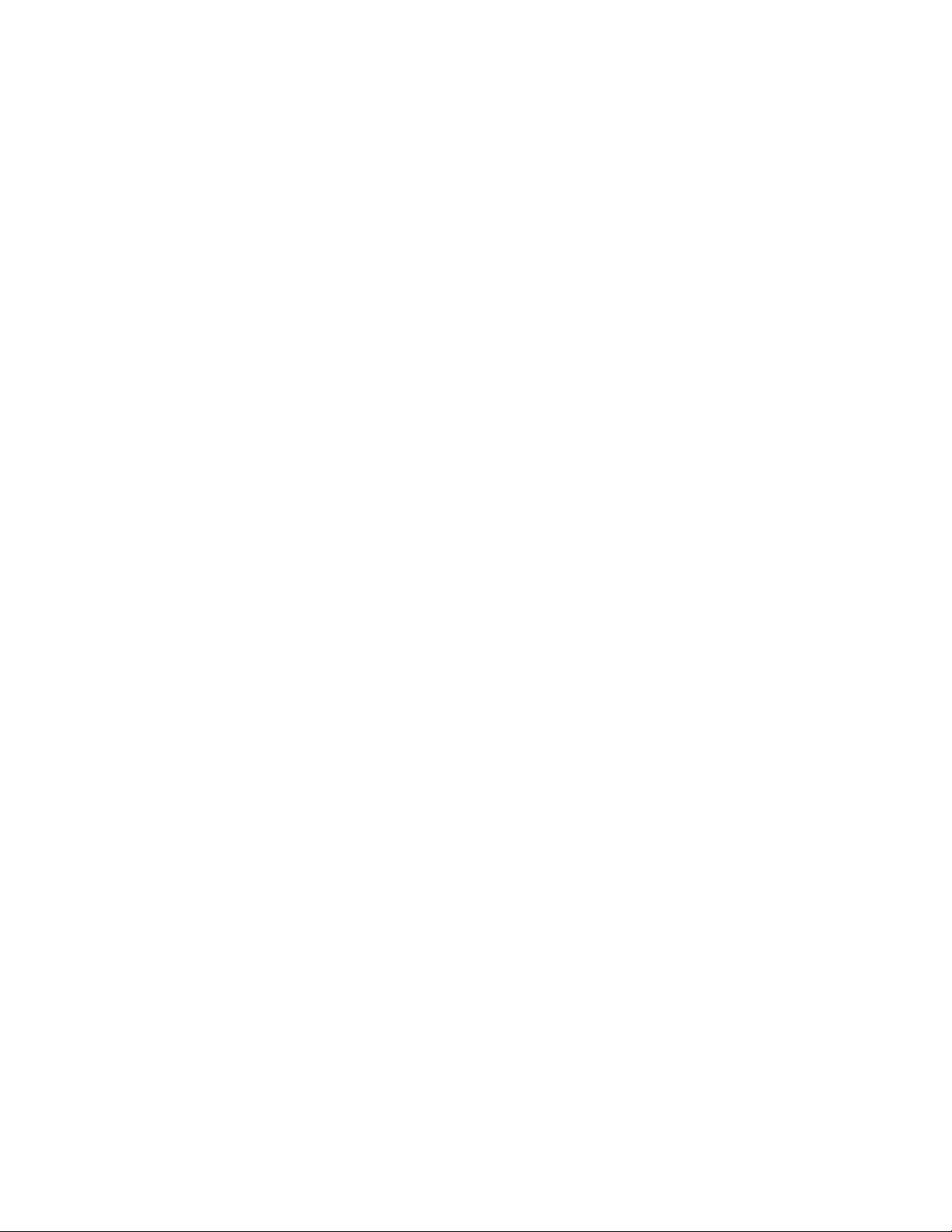
16Brugervejledning
Page 33

Kapitel2.Brugafcomputeren
Dettekapitelindeholderoplysningerom,hvordandubrugernogleafcomputerenskomponenter.
SeførstKapitel3“Digogdincomputer”påside43
behageligbetingelseforbrugenafcomputeren.
Dettekapitelindeholderfølgendeemner:
•“Registreringafcomputeren”påside17
•“Hyppigtstilledespørgsmål”påside17
•“Specialtaster”påside23
•“Brugafnavigationspladen”påside24
•“BrugafThinkPadYoga11eiforskelligetilstande”påside25
•“Strømstyring”påside30
•“Opretforbindelsetilnetværket”påside33
•“Brugeneksternskærm”påside35
•“Bruglydfunktioner”påside36
•“Brugafkameraet”påside37
•“Brugetflash-kort”påside38
•“BrugafThinkPadAktivpen”påside39
foroplysningerom,hvordanduskaberenmere
Registreringafcomputeren
Nårduregistrercomputeren,læggesoplysningerneiendatabase,såLenovokankontaktedigitilfælde
aftilbagekaldelseelleretandetalvorligtproblem.Ivissetilfældefårregistreredebrugerederudovertilbud
omyderligereservice.
NårduregistrerercomputerenhosLenovo,fårduogsåfølgendefordele:
•Hurtigereservice,hvisduringertilLenovoforatfåhjælp
•Automatiskbeskedomgratisprogrammerogsærligekampagnetilbud
HvisduvilregistreredincomputerhosLenovo,skaldugåtilhttp://www.lenovo.com/register.Følgherefter
vejledningenpåskærmbilledet.
Bemærk:HvisdubrugerstyresystemetWindows7,kanduogsåregistrerecomputerenviadet
forudinstalleredeprogramLenovoProductRegistration.Programmetstarterautomatisk,nårduopretter
forbindelsefracomputerentilinternettet,ogduharbrugtcomputerenetstykketid.Følgherefter
vejledningenpåskærmenforatregistrerecomputeren.
Hyppigtstilledespørgsmål
Detteemneindeholdernogletip,derkanhjælpedigmedatfåmestmuligtudafdinThinkPad-computer.
Foratsikredenhøjesteydeevnefracomputerenskaldugåtilfølgendewebsideforatfindeoplysninger,
f.eks.hjælptilfejlfindingogsvarpåhyppigtstilledespørgsmål:http://www.lenovo.com/support/faq
©CopyrightLenovo2014,2016
17
Page 34
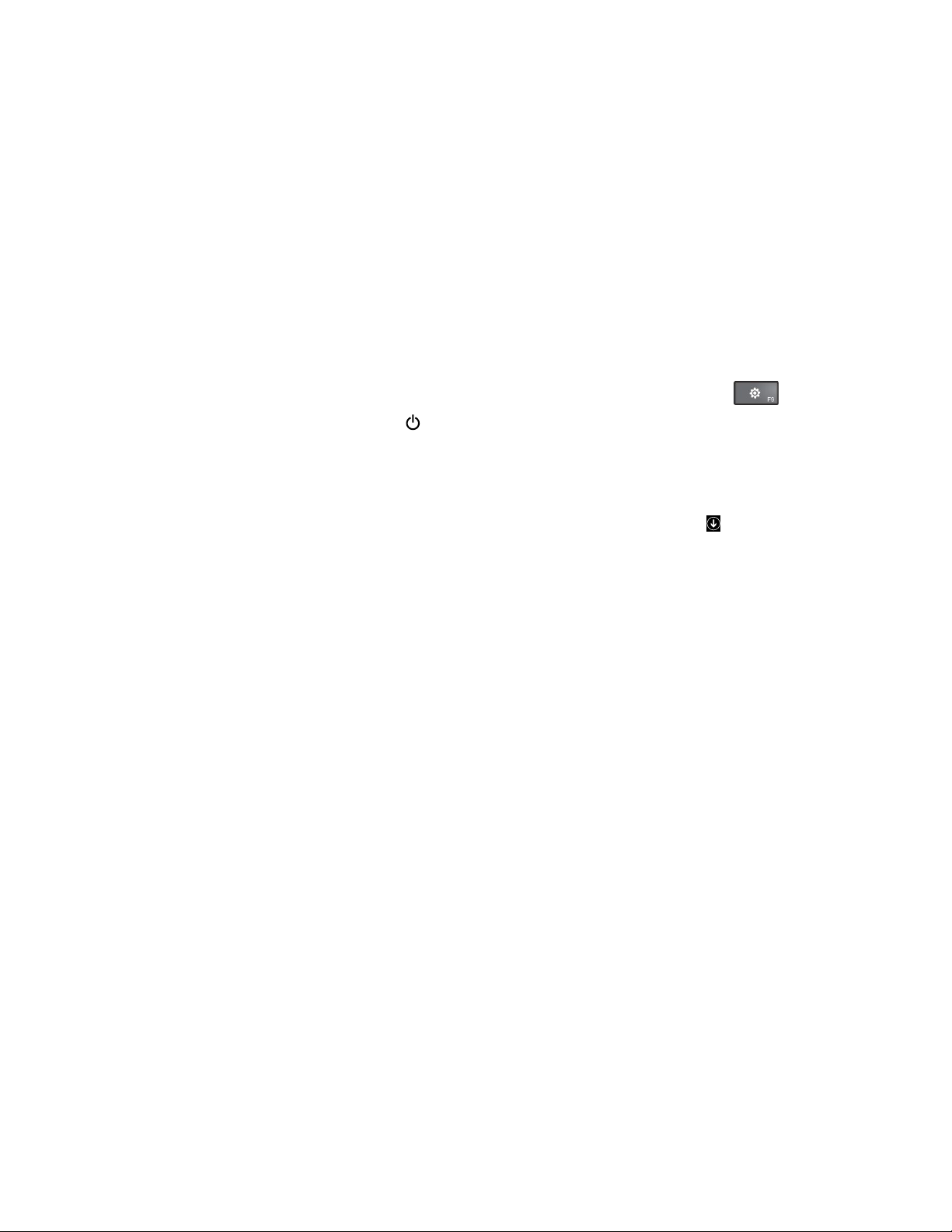
Kanjegfåbrugervejledningpåetandetsprog?
•Dukandownloadebrugervejledningenpåetandetsprogvedatgåtil:http://www.lenovo.com/support.
Følghereftervejledningenpåskærmbilledet.
Sådanslukkescomputeren
•IWindows7:Åbnstartmenuen,ogklikderefterpåLukcomputeren.
•IWindows8.1:Gørétaffølgende:
–GåtilstartskærmenvedattrykkepåWindows-tasten.T rykpåstrømikonetiskærmensøverstehøjre
hjørne,ogklikderefterpåLuk.
–Flytmarkørentilskærmhjørnetentenøversttilhøjreellernedersttilhøjreforatseamuletterne.Klik
såpåIndstillinger➙Strømforsyning➙Luk.
Bemærk:DukanogsååbneamulettenIndstillingervedattrykkepåindstillingstasten.
•IWindows10:ÅbnmenuenStart,klikpåTænd,ogklikderefterpåLuk.
HvordanfårjegadgangtilKontrolpanel?
•IWindows7:ÅbnmenuenStart,ogklikderefterpåKontrolpanel.
•IWindows8.1:T rykpåWindows-tastenforatåbnestartskærmen,klikpåpileikonet
foratåbne
Apps-skærmen,ogklikderefterpåKontrolpanel.
•IWindows10:HøjreklikpåknappenStart,ogklikderefterpåKontrolpanel.
KanjegændrestartmådenforWindows8.1,såentenskrivebordetellerstartskærmenåbnes?
PåWindows8.1-operativsystemetkanduindstillecomputerentilsomstandardatåbneentenskrivebordet
ellerstartskærmen.Gørfølgendeforatindstillestandardstartskærmen:
1.Påskrivebordetskalduflyttemarkørentilproceslinjennederstpåskærmen.Højreklikpåproceslinjen.
2.KlikpåEgenskaber.Vinduetmedegenskaberforproceslinjeognavigationvises.
3.FindStartskærmunderfanenNavigation,ogudførderefterénaffølgendehandlinger:
•Hvisduvilkonfigurereskrivebordetsomdinstandardskærmbillede,skaldumarkereafkrydsningsfeltet
GåtilskrivebordetistedetforStart,nårjegloggerpåellerlukkeralleappspåetskærmbillede.
•Hvisduvilindstillestartskærmensomstandardstartskærm,skaldufjernemarkeringenfra
afkrydsningsfeltetGåtilskrivebordetistedetforStart,nårjegloggerpåellerlukkeralle
programmerpåetskærmbillede.
4.KlikpåOKforatgemmeindstillingen.
Hvordanbrugerjegstrømmenpåbatterietmereeffektivt,nårjegerpåfarten?
•Sparpåstrømmen,ellerafbrydnormaldriftudenatafslutteprogrammerellergemmefiler,se
“Strømbesparendetilstande”påside32
.
•Dukanfådenbedstebalancemellemydeevneogstrømbesparelsevedatændreindstillingernefor
strømplan.
Hvordankanjegslettedatapålagerenhedernepåsikkervis?
•IafsnittetKapitel4“Sikkerhed”påside49
kanduse,hvordandubeskyttercomputerenmodtyveri
oguautoriseretbrug.
18Brugervejledning
Page 35

•BrugprogrammetPasswordManagertilatbeskyttededata,derergemtpådincomputer.Dererflere
oplysningerihjælpentilprogrammet.
•FørdusletterdatafraharddiskenellerSSD-drevet,børdulæse“Bemærkningomsletningafdatafra
harddiskenellerSSD-drevet(SolidStateDrive)”påside54
Hvordanviserjegpræsentationerellertilsluttereneksternskærm?
.
•Følgfremgangsmådenfor“Brugeneksternskærm”påside35
•MedfunktionenUdvidskrivebordkandufåvistoutputpåcomputerensskærmogeneksternskærm.
Ercomputerenvedatblivelangsommere,efteratduharbrugtdenetstykketid?
•Følg“Generelletiptilatundgåproblemer”påside73.
•Dukanselvfejlfindeproblemervedhjælpafdeforudinstalleredefejlfindingsprogrammer.
•DukanlæseomretableringsløsningeriKapitel8“Retableringsoversigt”påside95
Udskrivfølgendeafsnit,ogopbevardeminærhedenafcomputeren,såduhardem,hvisduikkekanfå
adgangtilonlinebrugervejledningen,nårduharbrugfordet.
•“Installeretnytstyresystem”påside57
•“Computerenreagererikke”påside79
•“Strømproblemer”påside91
.
.
FåhjælptilWindows-styresystemet
HjælpiWindowsindeholderdetaljeredeoplysningerom,hvordandubrugerWindows-styresystemettilatfå
mestmuligtudafcomputeren.DukanfåadgangtilhjælpiWindowspåfølgendemåder.
•IWindows7:ÅbnmenuenStart,ogklikderefterpåHjælpogsupport.
•IWindows8.1:Flytmarkørentilskærmensøversteellernederstehøjrehjørneforatfåvistamuletterne.
KliksåpåIndstillinger➙Hjælp.DerudoverindeholderWindows8.1appenHjælp+tips,somdukan
åbnefrastartskærmenellerfraskærmenApps.
•IWindows10:ÅbnmenuenStart,ogklikderefterpåKomigang.Derudoverkandubrugeden
personligeassistentCortana
®
tilatsøgeefterhjælp,apps,filer,indstillingerosv.
Brugafmultitouch-skærmen
Detteemneindeholdervejledningi,hvordandubrugermultitouch-skærmen,derfindespåvissemodeller.
Bemærkninger:
•Computerskærmensermuligvislidtanderledesudendpåfølgendeillustrationer.
•Afhængigtafdenanvendteapp,ervissebevægelsermuligvisikketilgængelige.
Følgendetabelindeholdernogleafdeoftebenyttedebevægelser.
Kapitel2.Brugafcomputeren19
Page 36

Berøringsbevægelser(kun
berøringsfølsommemodeller)
Beskrivelse
Berøring:Tryk.
Musehandling:Klik.
Funktion:Åbnetprogram,ellerudførenhandlingietåbentprogram,f.eks.
Kopiér,GemogSlet,afhængigtafprogrammet.
Berøring:Trykogholdnede.
Musehandling:Højreklik.
Funktion:Åbnenmenumereforskelligeindstillinger.
Berøring:Stryg.
Musehandling:Rulmedmusehjulet,flyrullepanelet,ellerklikpårullepilen.
Funktion:Rulgennemelementer,f.eks.lister,siderogbilleder.
Berøring:Træketelementtildenønskedeplacering.
Musehandling:Klik,holdnede,ogtrækietelement.
Funktion:Flytetelement.
Berøring:Flyttofingresammen.
Musehandling:TrykpåCtrl-tasten,mensdurullermusehjuletbagud.
Funktion:Zoomud.
Berøring:Flyttofingrelængerefrahinanden.
Musehandling:TrykpåCtrl-tasten,mensdurullermusehjuletfremad.
Funktion:Zoomind.
Berøring:Placertoellerflerefingrepåetelement,ogroterdinefingremedeller
moduret.
Musehandling:Klikpårotationsikonet,hvisprogrammetunderstøtterrotation.
Funktion:Roteretelement.
20Brugervejledning
Page 37

FølgendetabelintroducererberøringsbevægelseriWindows8.1-styresystemet.
Berøringsbevægelser(kun
berøringsfølsommemodeller)
Beskrivelse
Berøring:Strygindfrahøjrekant.
Musehandling:Flytmarkørentilskærmensnedersteellerøverstehøjrehjørne.
Funktion:Fåvistdeamuletter,derindeholdersystemkommandoer,f.eks.Start,
Indstillinger,Søg,DelogEnheder.
Berøring:Strygindfravenstrekant.
Musehandling:Flytmarkørentiløverstevenstrehjørneafskærmen,ogklik.Bliv
vedmedatklikkeforatgågennemdeåbneprogrammer.
Funktion:Gågennemåbneprogrammer,ogskiftmellemdem.
Berøring:Strygindogudfravenstrekant.
Musehandling:Flytmarkørentilskærmensøverstevenstrehjørne,ogflytderefter
markørennedadlangsvenstrekant.Klikpådetønskedeprogramforatforetageet
valg.
Funktion:Fåvistdesenestanvendteprogrammer,ellervælgetaktivtprogram
pålisten.
Berøring:Strygoptildenøverstekant.
Musehandling:KlikpåpilnedinederstevenstrehjørneafStartskærmen.
Funktion:Fåvistalleprogrammerpåstartskærmen.
Berøring:Strygindadfrastartskærmensøversteellernederstekant,trykpå
Tilpas,ogtrykderefterpådetønskedeikon.
Musehandling:Højreklikpåettomtområdepåstartskærmen,klikpåTilpas,
ogtrykderefterpådetønskedeikon.
Funktion:Tilpasfelterpåstartskærmen,ellerafinstalleretprogram.
Berøring:Strygindadfradenøversteellernederstekantietåbentprogram.
Musehandling:Højrekliketvilkårligtstedietåbentprogram.
Funktion:Fåvistkommandoerneietåbentprogram,f.eks.Kopiér,GemogSlet,
afhængigtafprogrammet.
Berøring:Strygindadfradenøverstekanttildennederstekantietåbentprogram.
Musehandling:Fraskærmensøverstekantskalduklikke,holdeindeogflytte
markørentilbundenafskærmen.Slipderefterknappen.
Funktion:Lukdetaktuelleprogram.
Kapitel2.Brugafcomputeren21
Page 38

FølgendetabelintroducerernogleberøringsbevægelseriWindows10-styresystemet.
Berøringsbevægelser(kun
berøringsfølsommemodeller)
Beskrivelse
Berøring:Strygindfrahøjrekant.
Musehandling:KlikpåhandlingscenterikonetiWindows-meddelelsesområdet.
Funktion:Åbnløsningscentretforatsedinemeddelelseroghurtigehandlinger.
Berøring:Strygindfravenstrekant.
Musehandling:Klikpåopgavevisningsikonetpåproceslinjen.
Funktion:Visalleåbnevindueriopgavevisning.
Berøring:Strygindfranedersttiløverstforappifuldskærm.
Musehandling:FlytmarkørentilWindows-meddelelsesområdetnederstpå
skærmen.
Funktion:Visproceslinjen.
Bemærk:Fuldskærmsfunktionenerkuntilgængeliginogleapps.Hvisduvilåbne
enappifuldskærm,skalduklikkepå
påtitellinjen.
•Fastgørkortforappifuldskærm,ellernårcomputereneritablettilstand
Berøring:Strygkortnedadfradenøverstekant.
Musehandling:Flytmarkørentildenøverstekantafskærmen.
Funktion:Visenskjulttitellinje.
•Stryglangt,nårcomputereneritablettilstand
Berøring:Strygindfradenøverstekanttildennederstekant.
Musehandling:Fraskærmensøverstekantskalduklikkeogholde,flytte
markørentilbundenafskærmenogderefterslippe.
Funktion:Lukdetaktuelleprogram.
Tipombrugafmultitouch-skærmen
•Multitouch-skærmenerenglaspladedækketmedplasticfilm.Trykikkehårdt,oganbringikkeen
metalgenstandpåskærmen,dadenberøringsfølsommeskærmellerskanblivebeskadigetellerfungere
forkert.
•Brugikkefingernegle,handskerellergenstande,nårdubetjenerskærmen.
•Sørgregelmæssigtforatkalibrerenøjagtighedenaffingerinputforatundgåforskydninger.
Tipomrengøringafmultitouch-skærmen
•Slukcomputeren,indendurengørmultitouch-skærmen.
•Brugentør,blødogfnugfrikludelleretstykkevattilatfjernefingeraftrykellerstøvframultitouch-skærmen.
Dumåikkefugtekludenmedopløsningsmidler.
•Aftørforsigtigtskærmenoppefraogned.Trykikkepåskærmen.
22Brugervejledning
Page 39

Specialtaster
Computertastaturetharflerespecialtaster,sådukanarbejdenemmereogmereeffektivt.
Nedenståendebilledeviserplaceringenafspecialtasterne.
Bemærk:Computerensermuligvislidtanderledesudendvistifølgendeillustration.
1Windows-tast
IWindows7ogWindows10:ÅbnmenuenStart.
IWindows8.1:Skiftmellemdetaktuellearbejdsområdeogstartskærmen.
DererdetaljeredeoplysningerombrugenafWindows-tasteniforbindelsemedandretasterihjælpentil
Windows-styresystemet.
2Funktionstaster
DukankonfigurereFn-tastenogfunktionstasterneivinduetEgenskaberfortastaturvedatgørefølgende:
1.GåtilKontrolpanel,ogskiftudseendetpåKontrolpanelfraKategoritilStoreikonerellerSmåikoner.
2.KlikpåTastatur.IvinduetEgenskaberfortastaturskalduklikkepåfanenFn-ogfunktionstaster
ellerfanenThinkPadF1-F12-taster.
3.Vælgdeønskedevalgmuligheder.
•+AktivererellerdeaktivererFnLock-funktionen.
NårFnLock-funktioneneraktiveret:FnLock-indikatorenertændt.HvisduvilbrugeF1–F12,skaldu
trykkedirektepåfunktionstasterne.Hvisduvilstartedensærligefunktion,dererprintetsometikonpå
hverenkelttast,skaldutrykkepåFn-tastenogdentilsvarendefunktionstast.
NårFnLock-funktionenerdeaktiveret:FnLock-indikatorenerslukket.T rykdirektepåfunktionstasterne
foratstartedensærligefunktion,dererprintetsometikonpåhverenkelttast.HvisduvilbrugeF1–F12,
skaldutrykkepåFn-tastenogdentilsvarendefunktionstast.
•Slårhøjttalernefraellertil.Nårhøjttalerneerslåetfra,erindikatorenpåF1-tastentændt.
Hvisduslårlydenfraogderefterslukkerforcomputeren,villydenstadigværeslåetfra,nårdutænder
forcomputerenigen.Dutænderforlydenvedattrykkepåtastentillaverelydstyrkeogtastentil
højerelydstyrke
.
•
Sænkerhøjttalerenslydstyrke.
Kapitel2.Brugafcomputeren23
Page 40

•Øgerhøjttalerenslydstyrke.
•
•Gørskærmenmørkere.
•Gørskærmenlysere.
•Administrerereksterneskærme.
•Aktivererellerdeaktivererdetrådløsefunktioner.
•
–Windows7:ÅbnerKontrolpanel.
–Windows8.1:ÅbneramulettenIndstillinger.
–Windows10:ÅbnervinduetIndstillinger.
•
–Windows7:ÅbnerWindowsSearch.
–Windows8.1:ÅbneramulettenSøg.
–Windows10:ÅbnersøgefeltetCortana.
•Sealledeprogrammer,duharåbnet.
•
–Windows7:ÅbnerComputer.
–Windows8.1ogWindows10:Viseralleprogrammerne.
•Fn+4:Sætcomputerenislumretilstand.TrykpåafbryderenellerFn-tastenforatgenoptagenormaldrift.
•Fn+End:HarsammefunktionsomInsert-tastenpåetalmindeligttastatur.
•Fn+B:HarsammefunktionersomBreak-tastenpåetalmindeligttastatur.
•Fn+K:HarsammefunktionsomScrLK-tastenpåalmindeligetastaturer.
•Fn+P:HarsammefunktionsomPause-tastenpåalmindeligetastaturer.
•Fn+S:HarsammefunktionsomSysRq-tastenpåalmindeligetastaturer.
Slårmikrofonernefraellertil.Nårmikrofonerneerslåetfra,erindikatorentændt.
Brugafnavigationspladen
Bemærk:Computerensermuligvislidtanderledesudendvistifølgendeillustration.
Computerenerudstyretmedennavigationsplade1underdennederstekantaftastaturet.Flytmarkøren
2påskærmenvedatladefingerspidsenglidehenovernavigationspladenidenretning,duvilbevæge
markøren.Venstreoghøjreknappånavigationspladenfungerersomklikknapper.Knappernefungerersom
venstreoghøjremuseknappåenalmindeligmus.
24Brugervejledning
Page 41

Sådantilpasserdunavigationspladen
Gørfølgendeforattilpassenavigationspladen:
1.GåtilKontrolpanel,ogklikpåHardwareoglyd➙Mus.
2.Følgvejledningenpåskærmen.
BrugafThinkPadYoga11eiforskelligetilstande
ThinkPadYoga11e-computerenharforskelligetilstandeognogletabletfunktioner,sådukanarbejdemere
nemtogfleksibelt.
Detteafsnitindeholderfølgendeemner:
•“Rotationafcomputerskærmen”påside25
•“Notebook-tilstand”påside26
•“Støtte-tilstand”påside27
•“Tablet-tilstand”påside28
•“Telt-tilstand”påside28
•“BrugTablet-knapperne”påside29
•“Brugafmultitouch-skærmen”påside19
Rotationafcomputerskærmen
DukanåbneThinkPadYoga11e-computerenscomputerskærmtilenhvervinkelindenforetområdepåoptil
360gradersomvistpåfølgendebillede.
Bemærk:Computerensermuligvislidtanderledesudendvistpåfølgendebillede.
Vigtigt:Undgåatroterecomputerskærmenforkraftigt,dadetkanbeskadigecomputerskærmeneller
hængslerne.Undgåatværeforvoldsomvedcomputerskærmenøverstehøjreogvenstrehjørner.
Kapitel2.Brugafcomputeren25
Page 42

Notebook-tilstand
DukanbrugeThinkPadYoga11e-computereninotebook-tilstandisituationer,hvorduskalbrugetastaturet
ogenmus,f.eks.nårduredigererdokumenterogskrivermails.
Vigtigt:Undgåatroterecomputerskærmenforkraftigt,dadetkanbeskadigecomputerskærmeneller
hængslerne.Undgåatværeforvoldsomvedcomputerskærmenøverstehøjreogvenstrehjørner.
Åbnlangsomtcomputerskærmentilenhvervinkelindenforetområdepåmindreend190gradersomvistpå
følgendebillede.GradernerefererertilvinkelgradernemellemLCD-skærmenogtastaturet.Computerener
nuiNotebook-tilstand.
Bemærk:Computerensermuligvislidtanderledesudendvistpåfølgendebillede.
26Brugervejledning
Page 43

Inotebook-tilstandaktiverestastaturetognavigationspladen.Dukanogsåstyrenogleafcomputerens
funktionerviatablet-knapperneogmultitouch-skærmenudenbrugaftastaturetognavigationspladen.Der
erflereoplysningeri“BrugTablet-knapperne”påside29
og“Brugafmultitouch-skærmen”påside19.
Støtte-tilstand
DukanbrugeThinkPadYoga11e-computerenistøtte-tilstandisituationer,derkræverbegrænsetbrugaf
skærmen,f.eks.tilvisningafbillederogafspilningafvideoer.
Vigtigt:Undgåatroterecomputerskærmenforkraftigt,dadetkanbeskadigecomputerskærmeneller
hængslerne.Undgåatværeforvoldsomvedcomputerskærmenøverstehøjreogvenstrehjørner.
Hviscomputerenerinotebook-tilstand,skaldugørefølgendeforatdrejedenfranotebook-tilstand
tiltablet-tilstand:
1.Drejlangsomtcomputerskærmenmedurettilenhvervinkelindenforetområdepå190gradertil359
grader.GradernerefererertilvinkelgradernemellemLCD-skærmenogtastaturet.
Bemærk:Computerensermuligvislidtanderledesudendvistpåfølgendebilleder.
2.Placercomputerensomvist.Computerenernuistøtte-tilstand.
Kapitel2.Brugafcomputeren27
Page 44

Istøtte-tilstanddeaktiveresautomatisktastaturetognavigationspladen.Dukanimidlertidstyrenogle
afcomputerensfunktionerviatablet-knapperneogmultitouch-skærmenudenbrugaftastaturet
ognavigationspladen.Dererflereoplysningeri“BrugTablet-knapperne”påside29
multitouch-skærmen”påside19.
og“Brugaf
Tablet-tilstand
DukanbrugeThinkPadYoga11e-computerenitablet-tilstandisituationer,derkræverhyppigbrugaf
skærmen,f.eks.nårdusøgerpåinternettet.
Vigtigt:Undgåatroterecomputerskærmenforkraftigt,dadetkanbeskadigecomputerskærmeneller
hængslerne.Undgåatværeforvoldsomvedcomputerskærmenøverstehøjreogvenstrehjørner.
Hviscomputereneristøtte-tilstand,skaldugørefølgendeforatdrejedenfrastøtte-tilstandtiltablet-tilstand:
1.Placercomputerensomvist,ogdrejlangsomtcomputerskærmenmedurettilenvinkelpå360grader.
GradernerefererertilvinkelgradernemellemLCD-skærmenogtastaturet.
Bemærk:Computerensermuligvislidtanderledesudendvistpåfølgendebilleder.
2.Placercomputerensomvist.ComputerenernuiTablet-tilstand.
Itablet-tilstanddeaktiveresautomatisktastaturetognavigationspladen.Dukanimidlertidstyrenogle
afcomputerensfunktionerviatablet-knapperneogmultitouch-skærmenudenbrugaftastaturet
ognavigationspladen.Dererflereoplysningeri“BrugTablet-knapperne”påside29
multitouch-skærmen”påside19.
og“Brugaf
Telt-tilstand
DukanbrugeThinkPadY oga11e-computerenitelt-tilstandisituationer,derkræverbegrænsetbrugaf
skærmen,f.eks.tilvisningafbillederogiforbindelsemedpræsentationer.
28Brugervejledning
Page 45

Vigtigt:Undgåatroterecomputerskærmenforkraftigt,dadetkanbeskadigecomputerskærmeneller
hængslerne.Undgåatværeforvoldsomvedcomputerskærmenøverstehøjreogvenstrehjørner.
Hviscomputereneritablet-tilstand,skaldugørefølgendeforatdrejedenfratablet-tilstandtiltelt-tilstand:
1.Drejlangsomtcomputerskærmenmodurettilenhvervinkelindenforetområdepå190gradertil359
grader.GradernerefererertilvinkelgradernemellemLCD-skærmenogtastaturet.
Bemærk:Computerensermuligvislidtanderledesudendvistpåfølgendebilleder.
2.Placercomputerensomvist.Computerenernuitelt-tilstand.
Itelt-tilstanddeaktiveresautomatisktastaturetognavigationspladen.Dukanimidlertidstyrenogle
afcomputerensfunktionerviatablet-knapperneogmultitouch-skærmenudenbrugaftastaturet
ognavigationspladen.Dererflereoplysningeri“BrugTablet-knapperne”påside29og“Brugaf
multitouch-skærmen”påside19.
BrugTablet-knapperne
ThinkPadYoga11e-computerenerudstyretmedtablet-knappersomvistpåfølgendebillede.Dukanstyre
nogleafcomputerensfunktionerviatablet-knapperneudenbrugaftastaturet.
Bemærk:Computerensermuligvislidtanderledesudendvistpåfølgendebillede.
Kapitel2.Brugafcomputeren29
Page 46

1Tænd/sluk-knap:T rykpåtænd/sluk-knappenforattændeforcomputeren.
2Knappentilathævelydstyrken:Trykpåknappentilathævelydstyrkenforatfåhøjerelydstyrke.
3Knappentilatsænkelydstyrken:Trykpåknappentilatsænkelydstyrkenforatfålaverelydstyrke.
4Windows-knap
•IWindows7ogWindows10:T rykpåWindows-knappenforatåbnemenuenStart;ellertrykpå
Windows-knappenforatvækkecomputerenfraslumretilstand.
•IWindows8.1:TrykpåWindows-knappenforatskiftemellemdetnuværendearbejdsområdeog
startskærmen,ellertrykpåWindows-knappenforatvækkecomputerenfraslumretilstand.
Strømstyring
Computerenkanfåstrømfravekselstrømviacomputerensvekselstrømsadapterellerfralitium-ion-batteriet
(Li-ion),derleveresmedcomputeren.Nårdubrugervekselstrøm,opladesbatterietautomatisk.
Nårduskalbrugecomputeren,ogderikkeerenstikkontaktinærheden,kandubrugebatterietsom
strømkilde.Deenkeltekomponentericomputerenbrugerstrømmedforskellighastighed.Jomeredu
anvenderstrømforbrugendekomponenter,johurtigerebrugesbatteriet.
Brugafvekselstrøm
Denstrøm,derbrugestilataktiverecomputeren,kankommefrabatterietellerfravekselstrøm.Nårdu
brugervekselstrøm,opladesbatterierneautomatisk.
Dincomputerleveresmedenvekselstrømsadapterogenstrømledning.
•Vekselstrømsadapter:Konverterervekselstrømtilcomputerbrug.
•Strømledning:Forbinderstikkontaktenogivekselstrømsadapteren.
Tilslutningtilvekselstrøm
Gørfølgendeforatsluttecomputerentilvekselstrøm:
Vigtigt:Hvisdubrugerenforkertnetledning,kanderskealvorligskadepåcomputeren.
30Brugervejledning
Page 47

Bemærk:Sørgforatforetagehandlingerneidenrækkefølge,deerangiveti.
1.Slutledningentilvekselstrømsadapteren.
2.Sætvekselstrømsadapterengodtfasticomputerensstrømstik.
3.Sætstrømledningenienstikkontakt.
Tiptilbrugafvekselstrømsadapteren
•Nårvekselstrømsadapterenikkebruges,skaldutagedenudafstikkontakten.
•Dumåikkebindenetledningenfastomkringvekselstrømsadaptertransformeren,nårdenersluttet
tiltransformeren.
•Førduopladerbatterierne,skaldukontrollere,atderestemperaturermindst10°C.
•Dukanopladebatterierne,nårvekselstrømsadapterenertilsluttetcomputeren.Duskalopladebatterierne
ifølgendesituationer:
–NårbatterimålereniWindows-meddelelsesområdetviserenlavprocentaftilbageværendebatteristrøm.
–Nårbatterierneikkeharværetbrugtilængeretid.
Kontrolafbatterietsstatus
FlymarkørentilbatteristatusikonetiWindows-meddelelsesområdetforattjekkebatterietsstatus.
Batteristatusikonetviser,hvormangeprocentstrømderertilbageibatteriet,oghvorlængedukanbruge
computeren,førduskalopladebatteriet.
Denhastighed,dubrugerbatterietmed,afgør,hvorlængedukanbrugebatterieticomputerenuden
opladning.Dahverbrugerstillerforskelligekravtilcomputeren,erdetvanskeligtatforudsige,hvorlænge
batterietholder.Derertohovedfaktorer:
•Hvormegetstrømdererpåbatteriet,nårdustarterarbejdet.
•Denmådedubrugercomputerenpå.F.eks.:
–HvoroftedubrugerharddiskenellerSSD-drevet.
–Hvorlysdulavercomputerskærmen.
–Hvoroftedubrugerdetrådløsefunktioner.
ForataktiverealarmenvedlavbatteristatusiWindows7-styresystemet
IstyresystemetWindows7kanduprogrammerecomputeren,såderskertreting,hvisstrømniveauetpå
batterietfaldertilunderetvistniveau:Enalarmstarter,dufårvistenmeddelelse,ogLCD-skærmenslukkes.
Gørfølgendeforataktiverebatterialarmen:
1.StartprogrammetPowerManager,ogklikderefterpåfanenGlobalestrømindstillinger.Se“Få
adgangtilLenovo-programmer”påside13foratfåoplysningerom,hvordandustarterprogrammet
PowerManager.
2.IområdetAlarmerskalduangiveprocentdelenafstrømniveauetsamthandlingeniafsnittetAlarmfor
lavtbatteriniveauogafsnittetAlarmforkritiskbatteriniveau.
Bemærk:Hviscomputerenskiftertilslumre-ellerdvaletilstand,nårbatteriniveaueterlavt,føradvarslen
vises,visesmeddelelsen,nårcomputerengenoptagernormaldrift.KlikpåOK,nårmeddelelsenvises,forat
vendetilbagetilnormaldrift.
Sådanopladerdubatteriet
Detanbefales,atduopladerbatteriet,nårbatterietsopladningsniveauerlavt.F.eks.:
•Nårprocentdelenafstrømniveaueterlav.
Kapitel2.Brugafcomputeren31
Page 48

•Nårdufårenalarmom,atderkunerlidtstrømtilbage.
Hvisdubefinderdigvedenstikkontakt,kandusluttevekselstrømsadapterentilcomputerenog
stikkontakten.Afhængigtafbatterietsstørrelseogdefysiskeomgivelservilbatterietværeopladetheltpå
omkringtretilsekstimer.Batteristatusikonethjælperdigmedatidentificere,atbatterietervedatblive
opladet,ogatbatterieterfuldtopladet.
Bemærk:Computerenbegynderikkeatopladebatteriet,hvisderermereend95%strømpåbatteriet.Det
maksimererbatterietslevetid.
Administrationafbatteristrøm
Dukanfådenbedstebalancemellemydeevneogstrømbesparelsevedatjustereindstillingernefor
strømplanpåfølgendemåde:
1.GåtilKontrolpanel,ogskiftudseendetpåKontrolpanelfraKategoritilStoreikonerellerSmåikoner.
2.KlikpåStrømstyring.
3.Følgvejledningenpåskærmen.
Strømbesparendetilstande
Dukansparepåstrømmenpåflereforskelligemåder.Idetteafsnitbeskriveshvermåde,ogderertipom,
hvordandubrugerbatterieteffektivt.
•TilstandenTomskærm(kunforWindows7)
LCD-skærmenkrævermegetstrøm.Dukanslukkeforstrømmentilskærmenogfåcomputerentilatgåi
tilstandenTomskærmvedathøjreklikkepåikonetmedbatterimålereniWindows-meddelelsesområdet
ogdereftervælgeSlukforskærmen.
•Slumretilstand
Islumretilstandgemmesarbejdetihukommelsen,ogharddiskenellerSSD-drevetogcomputerskærmen
slukkes.Nårcomputerenvågnertilnormaldrift,gendannesarbejdetpånoglesekunder.
Gørfølgendeforatsættecomputerenislumretilstand:
–IWindows7:ÅbnmenuenStart,ogklikderefterpåpilenudforknappenLukcomputeren.Klik
påSlumreidenvistemenu.
–IWindows8.1:GåtilstartskærmenvedattrykkepåWindows-tasten
ogklikderefterpåSlumre.
–IWindows10:ÅbnmenuenStart,klikpå
•Dvaletilstand
Brugdennetilstandtilheltatslukkeforcomputerenudenatgemmefilerellerlukkeprogrammer.Når
computerengåridvaletilstand,gemmesalleåbneprogrammer,mapperogfilerpåharddiskeneller
SSD-drevet,hvoreftercomputerenslukkes.
Hvisduvilsættecomputerenidvaletilstand,skalduændreindstillingerneforstrømplanpåfølgendemåde:
–IWindows7:ÅbnmenuenStart,ogklikderefterpåpilenudforknappenLukcomputeren.Klik
påDvaleidenvistemenu.
–IWindows8.1ogWindows10:Definerførst,hvadtænd/sluk-knappenskalgøre,ogtrykderefterpå
denforatsættecomputerenislumretilstand.
Hvisdusættercomputerenidvaletilstandmedopvågningsfunktionendeaktiveret,brugercomputeren
ikkenogetstrøm.Opvågningsfunktionenersomstandarddeaktiveret.Hvisdusættercomputereni
dvaletilstandmedopvågningsfunktionendeaktiveret,brugercomputerenenlillemængdestrøm.
Gørfølgendeforataktivereopvågningsfunktionen:
Tænd/sluk,ogklikderefterpåSlumre.
,klikpåstrømikonet,
32Brugervejledning
Page 49
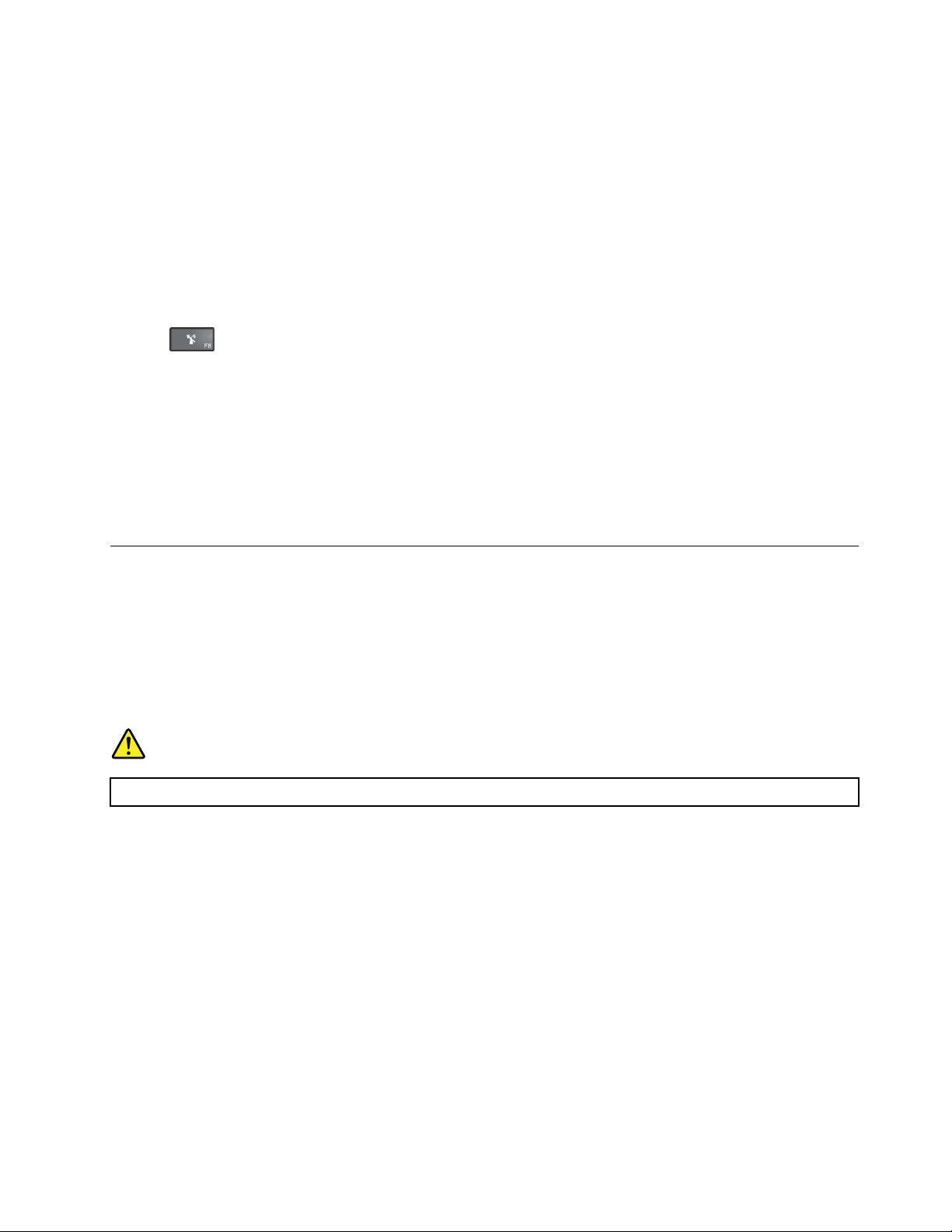
1.GåtilKontrolpanel,ogklikpåSystemogsikkerhed➙Administrativeværktøjer.
2.DobbeltklikpåOpgavestyring.Skrivetkodeord,ellerangivenbekræftelse,hvisdubliverbedtom
administratorkodeordellerbekræftelse.
3.Vælgdenopgavefolderivenstredelvindue,duvilaktivereopvågningsfunktionenfor.Deplanlagte
opgavervises.
4.Klikpåenplanlagtopgave,ogklikherefterpåfanenBetingelser.
5.IområdetStrømforsyningskaldumarkereVækcomputerenforatkøredenneopgave.
•Trådløsfra
Nårduikkebrugerdetrådløsefunktioner,f.eksBluetoothellertrådløstLAN,børdudeaktiveredem.Det
sparerstrøm.Hvisduvildeaktiveredetrådløsefunktioner,skaldutrykkepåCtrl-tastenfortrådløs
radio.
Maksimérbatterietsdriftstid
Gørfølgendeforatforøgebatterietsdriftstid:
•Brugbatteriet,indtildeterheltafladet.
•Opladbatteriethelt,førdubrugerdet.Dukanse,ombatterieterheltopladet,udfrabatteristatusikoneni
meddelelsesområdetiWindows.
•Overvejatbrugestrømbesparendetilstande,f.eks.slumretilstandogdvaletilstand.
Opretforbindelsetilnetværket
Computerenharetellerflerenetværkskort,somdukanbrugetilatfåforbindelsefracomputerentil
internettetogandrenetværk.
Ethernet-forbindelser
Dukanopretteforbindelsetilditlokalenetværkelleretbredbåndvedatbrugedenindbyggede
Ethernet-funktionicomputeren.
Fare!
ComputerenharetEthernet-stik.Undgåelektriskstød.SlutikketelefonkablettilEthernet-stikket.
Trådløseforbindelser
Trådløsforbindelseerenoverførselafdataudenbrugafkabler,menudelukkendevha.radiobølger.
Afhængigtafdentrådløseenhed,dererinstalleretidincomputer,kandumåskebrugefølgendetrådløse
netværk:
•TrådløsLAN-forbindelse
•Bluetooth-forbindelse
BrugafdentrådløseLAN-forbindelse
EttrådløstLANdækkeretrelativtlillegeografiskområde,f.eks.enkontorbygningellerethus.Enheder,der
erbaseretpå802.11-standarderne,kantilsluttesdennetypenetværk.
Computerenleveresmedetindbygget,trådløstnetværkskortogetkonfigurationsprogram,somdukan
brugetilatoprettetrådløseforbindelserogovervågeforbindelsensstatus.Dettesætterdigistandtilat
Kapitel2.Brugafcomputeren33
Page 50

opretholdeforbindelsetilnetværket,nårduerpåkontoret,ietmødelokaleellerhjemmeudenbrugaf
ledningerellerkabler.
GørfølgendeforatopretteentrådløsLAN-forbindelse:
1.KlikpåstatusikonenfordettrådløsenetværkiWindows-meddelelsesområdet.Dervisesenlisteover
tilgængeligetrådløsenetværk.
2.Dobbeltklikpåetnetværkforatopretteforbindelsetildet.Angivdepåkrævedeoplysninger.
Computerenopretterautomatiskforbindelsetilettilgængeligttrådløstnetværk,nårplaceringenændres.Åbn
Netværks-ogdelingscenterforatstyreflerenetværksprofiler.DererflereoplysningerihjælpentilWindows.
TiptilbrugafdentrådløseLAN-funktion
Overholdfølgenderetningslinjerforatopnåbedsteforbindelse:
•Placércomputeren,såderersåfåforhindringersommuligtmellemadgangspunktetfordettrådløse
LANogcomputeren.
•Åbncomputerlågetienvinkelpåmereend90grader.
•Hvisdubrugercomputerenstrådløsefacilitet(802.11-standarden)samtidigmedBluetooth-udstyr,kan
dataoverførselshastighedenbliveforsinket,ogydeevnenafdentrådløsefacilitetkanværenedsat.
KontrolafstatusfortrådløsLAN-forbindelse
DukankontrollerestatusfordentrådløseLAN-forbindelseviastatusikonenfortrådløsnetværksforbindelsei
Windowsmeddelelsesområdet.Joflerebjælkerderer,jobedreersignalet.
IstyresystemetWindows7kanduogsåkontrollereindikatorenforAccessConnections,ikonetforAccess
Connections-statusellerikonetforAccessConnections-trådløsstatusiWindows-meddelelsesområdet.
StatusindikatorforAccessConnections:
•
Dentrådløseradioerslukket,ellerdererikkenogetsignal.
•Dentrådløseradioertændt.Dentrådløseforbindelsessignalstyrkeerdårlig.Flytcomputeren
tætterepådettrådløseadgangspunktforatforbedresignalstyrken.
•Dentrådløseradioertændt.Dentrådløseforbindelsessignalstyrkeergod.
•Dentrådløseradioertændt.Dentrådløseforbindelsessignalstyrkeerdenbedste.
AccessConnections-statusikon:
•
Dereringenaktivprofil,ellerderfindesikkenogenprofil.
•Forbindelsenviadenaktuelleprofilerafbrudt.
•Dererforbindelseviadenaktuelleprofil.
IkonforAccessConnections-trådløsstatus:
•Dentrådløseradioerslukket.
•Dentrådløseradioertændt.Ingentilknytning.
•Dentrådløseradioertændt.Intetsignal.
•Dentrådløseradioertændt.Dentrådløseforbindelsessignalstyrkeerdårlig.Flytcomputerentættere
pådettrådløseadgangspunktforatforbedresignalstyrken.
•Dentrådløseradioertændt.Dentrådløseforbindelsessignalstyrkeergod.
34Brugervejledning
Page 51
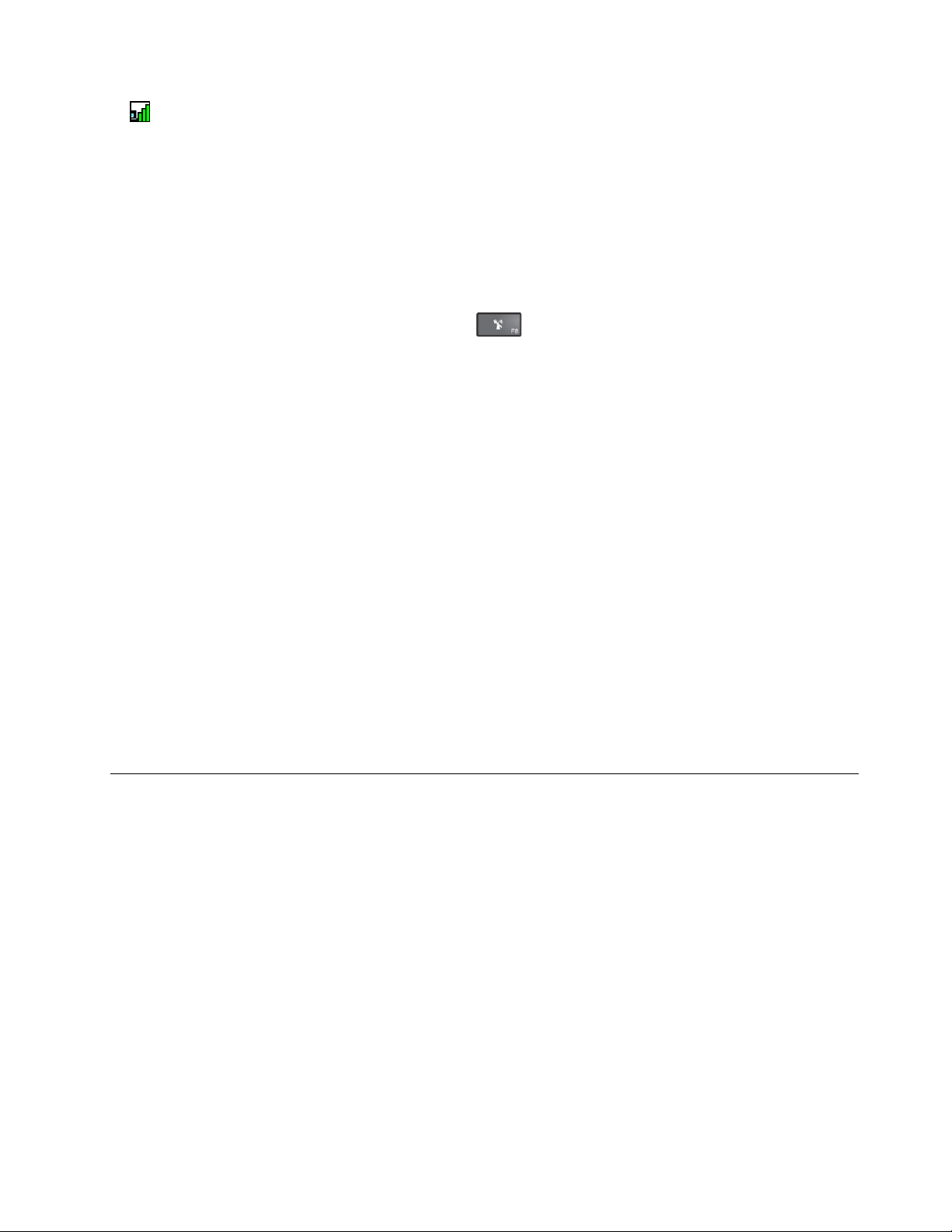
•Dentrådløseradioertændt.Dentrådløseforbindelsessignalstyrkeerdenbedste.
BrugafBluetooth-forbindelsen
Bluetoothkanforbindeenheder,dererkortafstandimellem,oganvendesnormalttilatforbindeperifere
enhedertilencomputer,overføredatamellemhåndholdteenhederogencomputerogeksterntkontrollere
ogkommunikeremedenheder,f.eks.mobiltelefoner.
AfhængigtafmodellenunderstøttercomputerenmuligvisBluetooth-funktionen.Gørfølgendeforatoverføre
dataviaBluetooth-funktionen:
1.Sørgfor,atBluetooth-funktioneneraktiveret.
•IWindows7:Trykpåtastenfortrådløsradio,ogaktivérBluetooth-funktionen.
•IWindows8.1:
a.Flytmarkørentilskærmhjørnetentenøversttilhøjreellernedersttilhøjreforatseamuletterne.
b.KlikpåIndstillinger➙Skiftpc-indstillinger➙Pcogenheder➙Bluetooth.
c.AktivérBluetooth-funktionen.
•IWindows10:Gørétaffølgende:
–ÅbnmenuenStart,ogklikpåIndstillinger.HvisIndstillingerikkevises,skalduklikkepåAlle
appsforatfåvistalleprogrammer.KlikderefterpåIndstillinger➙Enheder➙Bluetooth.Aktivér
Bluetooth-funktionen.
–ÅbnmenuenStart,ogklikpåIndstillinger.HvisIndstillingerikkevises,skalduklikkepåAlle
appsforatfåvistalleprogrammer.KlikderefterpåIndstillinger➙Netværkoginternet➙
Flytilstand.AktivérBluetooth-funktionen.
2.Højreklikpådedata,duvilsende.
3.VælgSendtil➙Bluetooth-enheder.
4.VælgenBluetooth-enhed,ogfølgvejledningenpåskærmen.
Bemærk:Hvisdubrugercomputerenstrådløsefacilitet(802.11-standarder)samtidigmedBluetooth-udstyr,
kandataoverførselshastighedenbliveforsinket,ogydeevnenafdentrådløsefacilitetkanværenedsat.
DererflereoplysningerihjælpentilWindowsogihjælpentilBluetooth.
Brugeneksternskærm
Dukanbrugeeneksternskærm,f.eks.enprojektorellerenmonitor,tilatvisepræsentationerellertilat
udvideditarbejdsområde.Idetteemnefårdubeskrevet,hvordandukantilslutteeneksternskærm,vælge
visningstilstandeogændreskærmindstillinger.
Dererflereoplysningeromdeneksterneskærmivejledningerne,derfølgermeddeneksterneskærm.
Tilsluteneksternskærm
Dukantilslutteeneksternskærmtilcomputerenvedatgørefølgende:
1.Slutdeneksterneskærmtildetrelevanteskærmstikpåcomputeren,f.eks.HDMI-stikket.
2.Slutderefterdeneksterneskærmtilenstikkontakt.
3.Tændfordeneksterneskærm.
Kapitel2.Brugafcomputeren35
Page 52
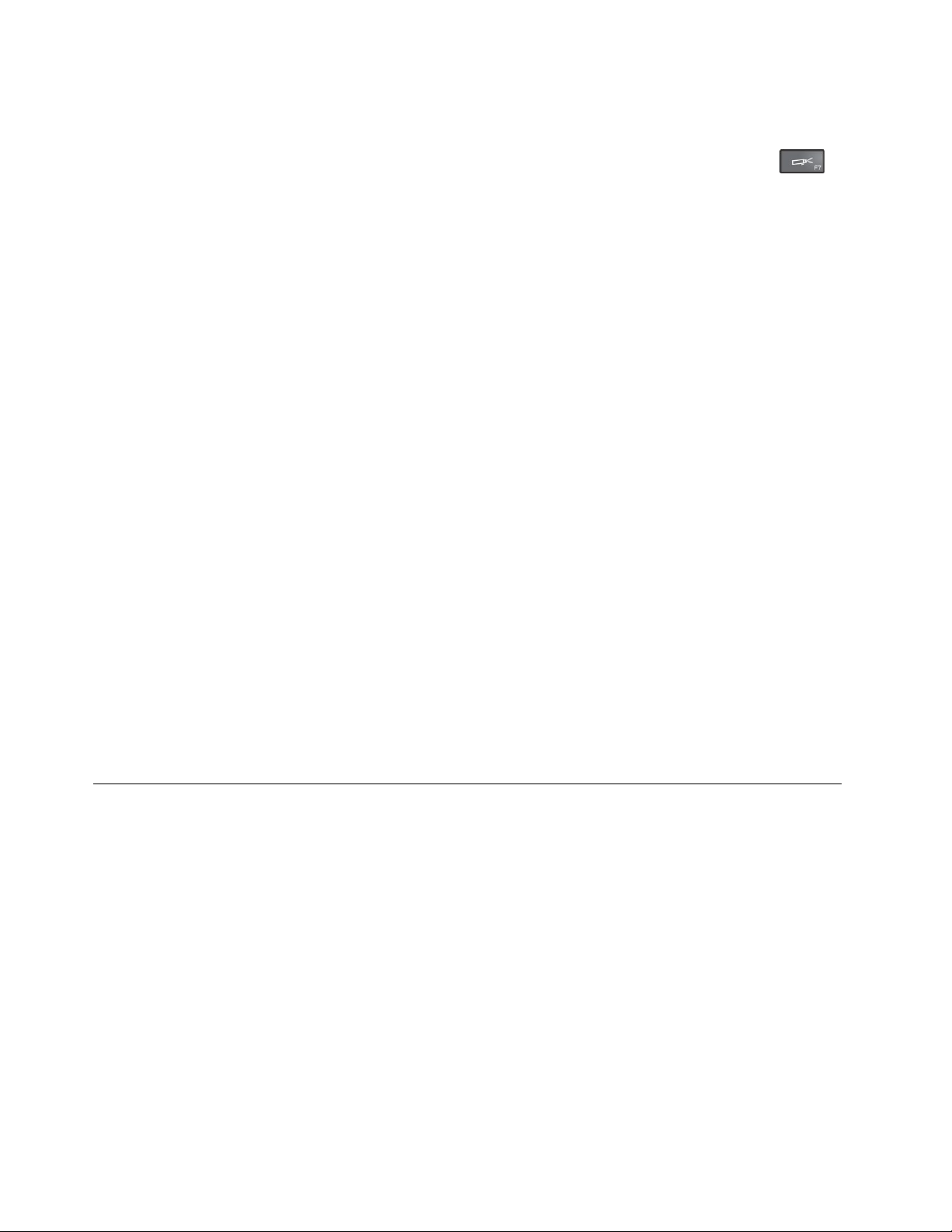
Valgafvisningstilstand
Dukanfåvistditskrivebordogappspåcomputerskærmen,pådeneksterneskærm,ellerpåbegge.Hvisdu
vilvælge,hvordanskærmoutputtetskalfremstå,skaldutrykkepåtastentilskiftafvisningstilstand
ogdereftervælgedenønskedevisningstilstand.
Derfindesfirevisningstilstande:
•Afbrydforbindelsen:Viserkunskærmoutputpådincomputerskærm.
Bemærk:AfhængigtafsituationenfårdumuligvisvistAfbrydforbindelsen,Kunpc-skærm,Kun
computerellerAfbrydforbindelsentilprojektor.
•Dublet:Visersammeskærmoutputpåcomputerskærmenogdeneksterneskærm.
•Udvid:Udviderskærmoutputtetfracomputerskærmentileneksternskærm.Dukantrækkeogflytte
elementermellemdetoskærme.
•Kunprojektor:Viserkunskærmoutputpåeneksternskærm.
Bemærk:AfhængigtafsituationenfårdumuligvisvistKunprojektorellerKunandenskærm.
Bemærk:HvisdufårvistDOSellerprogrammermedDirectDrawellerDirect3D
visesskærmoutputkunpådenprimæreskærm.
®
ifuldskærmstilstand,
Skiftafskærmindstillinger
Dukanændreindstillingerforbådecomputerskærmogdeneksterneskærm.Dukanf.eks.definere,
hvilkendererdenprimæreskærmoghvilkendererdensekundæreskærm.Dukanogsåændreopløsning
ogretning.
Gørfølgendeforatændreskærmindstillingerne:
1.Højreklikpåskrivebordet,ogvælgSkærmopløsningellerSkærmindstillinger.
2.Markérdenskærm,duvilkonfigurere.
3.Redigerskærmindstillingerneefterbehov.
Bemærk:Hvisduangiverenhøjereopløsningforcomputerskærmenendpådeneksterneskærm,kankun
endelafskærmenvisespådeneksterneskærm.
Bruglydfunktioner
Computerenerudstyretmedfølgendeelementer:
•Mikrofon
•Højtalere
•Lydstik,3,5mmidiameter
Computerenharogsåenlydchip,dergørdetmuligtatanvendeforskelligemultimedielydfunktioner:
•KompatibilitetmedIntelHighDefinitionAudio
•AfspilningafMIDI-(MusicalInstrumentDigitalInterface)ogMP3-filer(MovingPictureExpertsGroup
AudioLayer-3)
•OptagelseogafspilningafPCM-(Pulse-codeModulation)ogWAV-filer(WaveformAudioFileFormat)
•Optagelsefraforskelligelydkilder,f.eks.ettilknyttethovedsæt
36Brugervejledning
Page 53

Følgendetabelviser,hvilkeaflydenhedernesfunktionerderkanbruges,nårdeertilsluttetjackstikkene
påcomputeren.
Tabel1.Listeoverlydfunktioner
Stik
Lydstik
Headsetmedet3,5mm
4-poletstik
Hovedtelefon-og
mikrofonfunktionerkan
anvendes
AlmindelighovedtelefonAlmindeligmikrofon
Hovedtelefonfunktionen
kananvendes
Understøttesikke
BrugprogrammetDolbyAdvancedAudiov2tilatkonfigureremikrofonen,sålydoptagelsenbliversågod
sommulig.GåtilKontrolpanel,ogklikpåHardwareoglydforatstarteprogrammet.Klikderefterpå
ikonetforprogrammetDolbyAdvancedAudiov2.
Brugafkameraet
Computerenharindbyggetkamera.Dukanbrugekameraettilatfåvisteteksempelpåditvideobilledeog
tageetsnapshotafdetnuværendebillede.
Gørfølgendeforatstartekameraet:
•IWindows7:StartprogrammetCommunicationsUtility.
•IWindows8.1:PåstartskærmenskalduklikkepåKamera.
•IWindows10:ÅbnmenuenStart,ogklikpåKamerapålistenmedalleapps.
Nårkameraetstartes,tændeskameraaktiveringsindikatorenoglysergrønt.
Dukanogsåbrugekameraetsammenmedandreprogrammer,derindeholderfunktionersomfotografering,
videooptagelseogvideokonferencer.Hvisduvilbrugekameraetsammenmedandreprogrammer,skal
dustarteetafprogrammerneogstartefunktionentilfotografering,videooptagelseellervideokonferencer.
Derefterstarterkameraetautomatisk,ogkameraaktiveringsindikatorentændesoglysergrønt.Dererflere
oplysningerombrugafkameraetsammenmedetprogramihjælpentilprogrammet.
Konfigurérkameraindstillinger
Dukankonfigurerekameraindstillingerne,sådeopfylderdinebehov,somf.eks.kvalitetenafvideo-outputtet.
Gørfølgendeforatkonfigurerekameraindstillingerne:
•IWindows7:StartprogrammetCommunicationsUtility.KlikpåknappenAdministrérindstillinger
ogkonfigurerkameraetsindstillingerefterønske.
•IWindows8.1,gørétaffølgende:
–Konfigurerkameraetsindstillingerdirektefraprogrammet,sombrugerkameraet.Dererflere
oplysningerihjælpentilprogrammet.
–KlikpåLenovoSettingspåskærmbilledetStart.KlikderefterpåKamera.Følgvejledningenpå
skærmenforatkonfigurerekameraindstillingerneefterønske.
•IWindows10:Gørétaffølgende:
–ÅbnappenKamera,ogklikpåikonetforindstillingeriøverstehøjrehjørne.Følgvejledningenpå
skærmenforatkonfigurerekameraindstillingerneefterønske.
–KlikpåLenovoSettingsimenuenStart.KlikderefterpåKamera.Følgvejledningenpåskærmenfor
atkonfigurerekameraindstillingerneefterønske.
Kapitel2.Brugafcomputeren37
Page 54

Brugetflash-kort
Computerenharenmediekortlæserport,ogdenunderstøtterfølgendetyperkort:
•MultiMediaCard-modul(MMC)
•SD-kort(SecureDigital)
•SDXC-kort(SecureDigitaleXtended-Capacity)
•SDHC-kort(SecureDigitalHigh-Capacity)
Bemærk:ComputerenunderstøtterikkefølgendeCPRM-funktionforSD-kortet.
Vigtigt:Nårduoverførerdatatilellerfraetflash-kort,f.eks.etSD-kort,måduikkesættecomputereni
slumretilstandellerdvaletilstand,førdataoverførslenerafsluttet.Ellerskandinedatablivebeskadiget.
Installeringafetflash-kort
Vigtigt:Rørvedetmetalbordelleretmetalobjektmedjordforbindelse,førdustarterinstallationenafkortet.
Dettereducererstatiskelektricitetfradinkrop.Statiskelektricitetkanødelæggekortet.
Gørfølgendeforatinstallereetflash-kort:
1.Findkortlæserportenpåcomputeren.Se“Setfravenstre”påside5.
2.Sørgfor,atkortetsmetalkontaktervendernedadogpegermodkortlæserporten.
3.Trykkortetindikortlæserporten,sådetsidderfast.
Hvisplug-and-play-funktionenikkeeraktiveretfordetinstalleredeflash-kort,skaldugørefølgendefor
aktiverefunktionen:
1.Gåtilkontrolpanelet.
2.KlikpåHardwareoglyd.
3.KlikpåEnhedshåndtering.Skrivetkodeord,ellerangivenbekræftelse,hvisdubliverbedtom
administratorkodeordellerbekræftelse.
4.VælgTilføjældrehardwareimenuenHandling.GuidenTilføjhardwarestartes.
5.Følgvejledningenpåskærmen.
Afmonteringafetflash-kort
Vigtigt:
•Førdufjerneretkort,skaldustoppedet.Ellerskandatapåkortetblivebeskadigetellergåtabt.
•Dumåikkefjerneetkort,menscomputerenerislumretilstandellerdvaletilstand.Ellersvilsystemetikke
reagere,nårduforsøgeratgenoptagenormaldrift.
Gørfølgendeforatfjerneetflash-kort:
1.KlikpådentrekantedeikoniWindows-meddelelsesområdeforatfåvistskjulteikoner.Højreklikderefter
påikonenFjernhardwaresikkertogskubmedieud.
2.Vælgdetelement,duvilfjerneforatstoppekortet.
3.Trykpåkortetforatskubbedetudfracomputeren.
4.Fjernkortet,oggemdetetsikkertsted.
Bemærk:Hvisduikkefjernerkortetfracomputeren,efteratdeterblevetskubbetudaf
Windows-operativsystemet,erderikkelængereadgangtilkortet.Duskaltagekortetudogindsættedet
igenforatfåadgangtildet.
38Brugervejledning
Page 55

BrugafThinkPadAktivpen
NoglecomputermodellerleveresmedenThinkPadAktivpen.ThinkPadAktivpengørdetmuligtatskrive
tekstpåennaturligmåde,nårdutagernotater,kommentererPDF-filer(PortableDocumentFormat)eller
tegnergrafikelementersammenmedprogrammer,derkanbrugestilatredigereogskitsere.Nårdutegner
ellerskrivermedThinkPadAktivpen,skalduholdepennenlodretpåskærmenforatopnådenbedste
linjekvalitet.
BrugThinkPadAktivpenistedetforfingerenisituationersomdisse:
•Duskalbrugenøjagtigtogdetaljeretinput,f.eks.nårdutegneretbilledeellerbrugerhåndskriftstilstanden.
•Derersamletformangeelementerpåskærmen,f.eks.nårduspillerspil.
•Duvilholdeskærmenfriforfedtfingre.
•Duharlangenegle,ogduharsværtvedattaste.
Bemærkninger:
•ThinkPadAktivpenerikkevandtæt.Paspå,atduikkedypperdenivand.
•HvisdincomputerikkeleveresmedenThinkPadAktivpen,understøttercomputerenikkebrugen
afenpen.
•GåtilLenovossupportwebsted,hvisduvilkøbeThinkPadAktivpen:
http://www.lenovo.com/accessories
BrugafThinkPadAktivpen
ThinkPadAktivpenerbatteridrevetogbrugesmedétalkaliskbatteriaftypenAAAA.
DusætterbatterietiThinkPadAktivpenvedatskrueThinkPadAktivpensendehætteafogsættebatterieti
batterirummetmeddennegativepolaritetvendendeudad.Stramderefterendehætten,sådensidderfast.
Bemærk:Sørgfor,atdusætterbatterieti,sådetvenderkorrektmeddennegativepolaritetvendendeudad.
Nårbatterietløbertørforstrøm,holderThinkPadAktivpenopmedatvirke.Duskalisåtilfældeudskifte
batteriet.
FølgendebilledeviserThinkPadAktivpen.
1Spids
2Viskelæderknap
3Klikknap
4Endehætte
Kapitel2.Brugafcomputeren39
Page 56
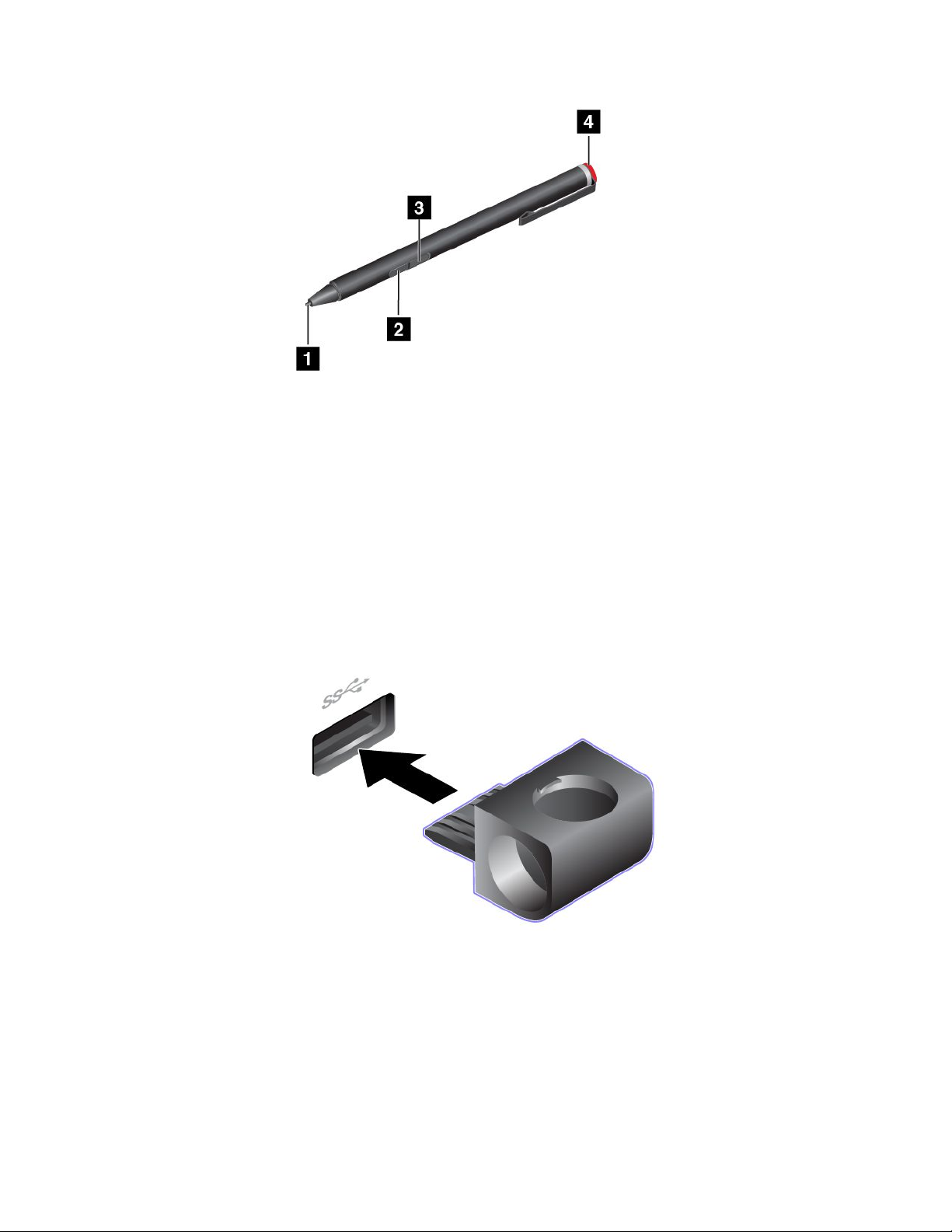
DukanudførefølgendehandlingermedThinkPadAktivpen:
•Duklikkerpåellermarkereretobjektvedattrykkeéngangpåskærmenmedpennen.
•Dudobbeltklikkervedattrykketogangeudenpause.
•Hvisduvilhøjreklikke,skaldutrykkeogholdemedpennespidsenpåskærmenietøjeblikellertrykkepå
klikknappenogtrykkemedpennespidsenpåskærmen.
•Hvisduvilslette,skaldutrykkepåviskelæderknappenogholdedennede,trykkemedpennespidsenpå
skærmenogtrækkepennenpådet,duvilslette.
ThinkPadAktivpenleveresmedenpenneholder.GørfølgendeforatopbevareThinkPadAktivpeni
computeren:
1.SætpenneholderstikketietledigtUSB-stikpåcomputeren.
2.SætThinkPadAktivpenietafdetrehulleripenneholderensomvistpåfølgendebilleder:
Bemærk:Computerensermuligvislidtanderledesudendvistpåfølgendebilleder.
40Brugervejledning
Page 57

Kapitel2.Brugafcomputeren41
Page 58

42Brugervejledning
Page 59

Kapitel3.Digogdincomputer
Dettekapitelindeholderoplysningeromhandicapvenlighed,komfortoghvordandubrugercomputerenpå
rejser.
Hjælptilhandicappedeogergonomi
Detervigtigtathavegodevanermht.ergonomiforatfåmestmuligtudafcomputerenogundgågener.
Indretarbejdspladsenogdetudstyr,dubruger,sådetpasserbedsttilditbehovogdetarbejde,duskal
udføre.Sørgdesudenforathavegodearbejdsvaner,såduydermestmuligtoghardetsåbehageligt
sommuligt,nårdubrugercomputeren.
Følgendeafsnithandlerom,hvordanduindretterarbejdspladsen,stillerudstyretopogindarbejdergode
arbejdsvaner.
Lenovostillerdesidstenyeoplysningerogdensidstenyeteknologitilrådighedfordeafvoreskunder,der
harethandicap.Læsoplysningerneomhandicapvenlighed,sombeskriver,hvadvigørpådetteområde.Se
“Handicapvenlighed”påside44
Oplysningeromergonomi
Brugafdenbærbarecomputermedføreroftetilpasningtilændringeriomgivelserne.Eksempelviskan
tilpasningafbelysningen,rigtigarbejdsstillingogplaceringafdincomputerhjælpedigtilatblivemere
effektivogopnåstørrevelvære.
.
Detfølgendeeksempelviserenalmindeligsiddestilling.Selvomduikkebefinderdigientilsvarendesituation,
kandufølgemangeafrådene.Hvisduudviklergodevaner,minimeresrisikoenforskadersenerehen.
Normalarbejdsstilling:Skiftjævnligtarbejdsstilling,såduundgåratfåubehagsomfølgeafatsiddei
densammestillingiforlangtid.Hyppige,kortepauserfraarbejdetforhindrerogsåubehag,somskyldes
dinarbejdsstilling.
Skærm:Holdenbehageliglæseafstandpå510-760mm.Undgågenskinogrefleksionfralyskilderoppefra
ellerudefra.Sørgforatholdeskærmenren,ogindstillysstyrken,sådukanseskærmenklart.
Hovedetsposition:Holdhovedognakkeienbehageligogneutral(lodret)position.
Stol:Brugenstol,dergivergodstøttetilryggen.Justerstolen,sådenpassertildig.
Armenesoghændernesposition:Underarme,håndledoghænderskalholdesienafslappetogneutral
(vandret)stilling.Skrivmedetlettrykpåtasterne.
©CopyrightLenovo2014,2016
43
Page 60

Benenesposition:Dinelårskalholdesparalleltmedgulvet,ogfødderneskalhvilefladtpågulvetellerpå
enfodskammel.
Pårejse?
Deterikkesikkert,atdukanindtagedenbedstearbejdsstilling,nårduharcomputerenmedpårejse,eller
nårdubenytterdenimereafslappedeomgivelser.Uansethvordubefinderdig,børduprøveatfølgeså
mangeafdisserådsommuligt.Hvisduf.eks.sidderkorrektogbrugertilstrækkeligtlys,kandetgivedig
enbehageligarbejdsstillingogenstoreffektivitet.
Skærmenogsynet
ThinkPad-computeresskærmeerdesignettilatvisebillederafdenhøjestestandard.Billederneerklareog
skarpe,ogskærmbillederneerstore,hvilketgørdetnemtatsedem,ligesomdeerbehageligereforøjnene.
Menhusk,atdetkanværetrættendeforøjneneatsekoncentreretpåskærmenilængeretid.Hvisduhar
spørgsmålomøjentræthedellerandreøjenproblemer,børdusøgerådhosenøjenlægeelleroptiker.
Ergonomi
Overholdfølgenderetningslinjerforatfåstørrearbejdsglædeogforbedredineffektivitet:
Korrektsiddestillingogpauser:Jolængeredusidderogarbejdermedcomputeren,jovigtigereerdet,
atdueropmærksompådinsiddestilling.Følg“Oplysningeromergonomi”påside43
siddestilling”foratundgåubehagiforbindelsemeddinarbejdsstilling.Detervigtigt,atdujævnligtskifter
siddestillingogholderkortepauserfraarbejdetforatundgåskaderiforbindelsemedcomputerarbejde.
Computerenerletogmobil.Dukannemtændreplaceringenafdenpåditskrivebord,sådenaltidpassertil
dinarbejdsstilling.
,ogpraktiser“aktiv
Indretningafarbejdspladsen:Læralledinekontormøbleratkende,såduved,hvordanduskalindstille
skrivebordet,stolenogandrearbejdsredskaber,sådepassertildig.Hvisduikkearbejderpåkontoret,
skalduværesærligtopmærksompå,atduofteskiftersiddestillingogtagerkortepauser.Mange
ThinkPad-produktløsningerertilgængelige,somdukanbrugetilatmodificereogudvidecomputeren,så
denpassertilditbehov.Dukanfindenogleafdisseløsningerpåhttp://www.lenovo.com/essentials.Dukan
undersøgededockingløsningerogforskelligeeksterneprodukter,somkangivenetopdenjustérbarhedog
defunktioner,duharbrugfor.
Handicapvenlighed
Lenovovilgivebrugeremedhørehandicap,synshandicapogandreformerforhandicapbedreadgangtil
informationerogteknologi.Detteafsnitindeholderoplysningerom,hvordandissebrugerekanudnytte
computerenpåbedstemåde.Dukanogsåfådemestopdateredeoplysningeromhandicapvenlighedpå
følgendewebsted:
http://www.lenovo.com/accessibility
Tastaturgenveje
Følgendetabelindeholdertastaturgenveje,dergørcomputerennemmereatbruge.
Bemærk:Afhængigtaftastaturetervisseaffølgendetastaturgenvejemuligvisikketilgængelige.
TastaturgenvejeFunktion
Windows-logotast+U
Højreskiftetastiottesekunder
SkiftetastfemgangeAktivérellerdeaktivertrægetaster
ÅbnFunktionertiløgettilgængelighed
Aktivérellerdeaktiverfiltertaster
44Brugervejledning
Page 61

TastaturgenvejeFunktion
NumLockifemsekunder
VenstreAlt+VenstreSkiftetast+NumLockAktivérellerdeaktivermusetaster
VenstreAlt+VenstreSkift+PrtScn(ellerPrtSc)Aktivérellerdeaktiverhøjkontrast
Aktivérellerdeaktivertil/fra-taster
Dukanfindeflereoplysningerpåhttp://windows.microsoft.com/.Skrivetaffølgendenøgleordforatsøge:
tastaturgenveje,tastekombinationer,genvejstaster.
Funktionertiløgettilgængelighed
BrugerekanbenytteFunktionertiløgettilgængelighedpåWindows-styresystemettilatkonfigurerederes
computere,sådepassertilderesfysiskeogkognitivebehov.
GørfølgendeforatbrugeFunktionertiløgettilgængelighed:
1.GåtilKontrolpanel,ogkontrollér,atdufårvistKontrolpanelefterKategori.
2.KlikpåØgettilgængelighed➙Funktionertiløgettilgængelighed.
3.Brugværktøjernevedatfølgevejledningenpåskærmen.
Funktionertiløgettilgængelighedindeholderprimærtfølgendeværktøjer:
•Forstørrelsesglas
Forstørrelsesglaseretnyttigtværktøj,derforstørrerheleskærmenellerendelafskærmen,sådubedre
kanseelementerne.
•Oplæser
Oplæsererenskærmlæser,derlæserdet,dervisespåskærmen,højtogbeskriverhændelser,f.eks.
fejlmeddelelser.
•Skærmtastatur
Hvisduforetrækkeratskriveellerangivedatapåcomputerenudenatbrugeetfysisktastatur,kandu
brugeSkærmtastatur.Skærmtastaturviseretvisuelttastaturmedallestandardtasterne.Dukanvælge
tastermedmusenellerenandenpegeenhed,ellerdukantrykkeforatvælgetasterne,hvisdincomputer
understøttermultitouch-skærm.
•Højkontrast
Højkontrasterenfunktion,derøgerfarvekontrastenfornogettekstognoglebillederpåskærmen.Det
gørdisseelementermeretydeligeoglettereatidentificere.
•Tilpassettastatur
Tilpasindstillingernefortastaturetforatgøretastaturetnemmereatbruge.Dukanf.eks.brugetastaturet
tilatstyremarkørenoggøredetnemmereattastevissetastekombinationerpåtastaturet.
•Tilpassetmus
Tilpasindstillingerneformusenforatgøremusennemmereatbruge.Dukanf.eks.ændremarkørens
udseendeoggøredetnemmereathåndterevinduervedhjælpafmusen.
Talegenkendelse
MedTalegenkendelsekandustyrecomputerenmedstemmen.
Dukanvedhjælpafkundinstemmestarteprogrammer,åbnemenuer,klikkepåobjekterpåskærmen,
dikteretekstidokumentersamtskriveogsendemails.Altdet,somdugørmedtastaturetogmusen,kan
gøresmedkundinstemme.
GørfølgendeforatbrugeTalegenkendelse:
Kapitel3.Digogdincomputer45
Page 62

1.GåtilKontrolpanel,ogkontrollér,atdufårvistKontrolpanelefterKategori.
2.KlikpåØgettilgængelighed➙Talegenkendelse.
3.Følgvejledningenpåskærmen.
Skærmlæserteknologier
Skærmlæserteknologierfokusererprimærtpåsoftwareprogramgrænseflader,hjælpesystemerogdiverse
onlinedokumenter.Dererflereoplysningeromskærmlæserei:
•BrugafPDF-filermedskærmlæsere:
http://www.adobe.com/accessibility.html?promoid=DJGVE
•BrugafJAWS-skærmlæseren:
http://www.freedomscientific.com/jaws-hq.asp
•BrugafNVDA-skærmlæseren:
http://www.nvaccess.org/
Skærmopløsning
Dukangøretekstenogbilledernepåskærmennemmereatlæseogsevedatjustereskærmopløsningen
påcomputeren.
Gørfølgendeforatjustereskærmopløsningen:
•IWindows7ogWindows8.1:
1.Højreklikpåettomtområdeafskrivebordet,ogvælgderefterSkærmopløsning.
2.Følgvejledningenpåskærmen.
•IWindows10:
1.Højreklikpåettomtområdeafskrivebordet,ogvælgSkærmindstillinger➙Avancerede
skærmindstillinger.
2.Følgvejledningenpåskærmen.
Bemærk:Enforlavopløsningkanresulterei,atvisseelementerikkekanvisespåskærmen.
Justerbarelementstørrelse
Dukangøreelementernepåskærmennemmereatlæseogsevedatændreelementstørrelsen.
•Hvisduvilændreelementstørrelsenmidlertidigt,skaldubrugeværktøjetForstørrelsesglasiFunktioner
tiløgettilgængelighed.
•Gørfølgendeforatændreelementstørrelsenpermanent:
–Ændrstørrelsenafalleelementernepåskærmen.
1.GåtilKontrolpanel,ogkontrollér,atdufårvistKontrolpanelefterKategori.
2.KlikpåUdseendeogpersonligeindstillinger➙Skærm.
3.Ændrelementstørrelsenvedatfølgevejledningenpåskærmen.
4.KlikpåAnvend.Denneændringtræderikraft,næstegangduloggerpåstyresystemet.
–Ændrstørrelsenafelementernepåenwebside.
TrykogholdnedepåCtrl,ogtrykderefterpåplus-tasten(+)foratforstørreellerminus-tasten(-)forat
formindsketekststørrelsen.
–Ændrstørrelsenafelementernepåskrivebordetelleretvindue.
Bemærk:Dennefunktionfungerermuligvisikkepånoglevinduer.
46Brugervejledning
Page 63

Hvismusenharethjul,skaldutrykkeogholdenedepåCtrlogderefterrullemedhjuletforatændre
elementstørrelsen.
Industristandardstik
Computerenindeholderindustristandardstik,sådukantilsluttehjælpeenheder.
Dererflereoplysningeromstikkenesplaceringogfunktioni“Placeringafcomputerensknapper,stikog
indikatorer”påside1.
Dokumentationitilgængeligeformater
Lenovotilbyderelektroniskdokumentationitilgængeligeformater,f.eks.korrektmærkedePDF-filereller
HTML-filer(HyperTextMarkupLanguage).Lenovoselektroniskedokumentationerudvikletforatsikre,
atsynshandicappedebrugerekanlæsedokumentationenvedhjælpafenskærmlæser.Hvertbilledei
dokumentationenharogsåpassendealternativtekst,såsynshandicappedebrugerekanforståbilledet,
nårdebrugerenskærmlæser.
Pårejsemedcomputeren
Detteemneindeholderoplysninger,somkanhjælpedigmedatarbejdemedcomputeren,nårdurejser.
Rejsetip
Brugfølgenderejsetiptilatrejsemeresikkertogeffektivtmedcomputeren.
•Computerentagerikkeskadeafatpasseregennemrøntgenmaskinerneilufthavnene,menduskalholde
øjemeddenheletidenforatundgå,atdenbliverstjålet.
•Overvejatmedbringeenelektricitetsadaptertilbrugpåetflyellerienbil.
•Hvisdumedbringerenvekselstrømsadapter,skalduafmonterevekselstrømsledningenforatundgå,at
denbliverbeskadiget.
Rejsetippåfly
Hvisdutagercomputerenmediflyet,skaldubemærkefølgendetip:
•Hvisdupåtænkeratbrugecomputerenellertrådløsetjenester(somf.eks.internetogBluetooth),skal
duundersøgebegrænsningerneogtilgængelighedenafserviceydelser,førdugårombordpåflyet.
Hvisdererbegrænsningerpåbrugafcomputeremedtrådløsefunktionerpåflyet,skalduoverholde
dissebegrænsninger.AktivéromnødvendigtFlytilstand,førdugårombord.Iflytilstanderalletrådløse
funktionerdeaktiveret.GørfølgendeforataktivereFlytilstand:
–IWindows8.1:Strygindfraskærmenshøjrekantforatfåvistamuletterne,trykpåIndstillinger➙
Skiftpc-indstillinger➙Netværk,ogskubderefterknappenforFlytilstandtilhøjre.
–IWindows10:ÅbnmenuenStart,ogklikpåIndstillinger.HvisIndstillingerikkevises,skalduklikke
påAlleappsforatfåvistalleprogrammer.KlikderefterpåIndstillinger➙Netværkoginternet➙
Flytilstand.SkubknappenforFlytilstandforataktivereden.
•Væropmærksompåsædetforandigiflyet.Placercomputerskærmen,sådenikkebliverbeskadiget,
nårpersonenisædetlænersigtilbage.
•Huskatslukkeforcomputerenellersættedenidvaletilstandundertake-off.
Tilbehørtilrejsen
Nedenståendechecklisterummerpunkter,dubørovervejeattagemed,nårduskalrejse:
•ThinkPad-vekselstrømsadapter
•Eksternmus,hvisduplejeratbrugeden
Kapitel3.Digogdincomputer47
Page 64

•Ethernet-kabel
•Eksternlagerenhed
•HDMI-kabel
•HDMI-til-VGA-skærmkabel
•Enbæretaskeafgodkvalitet,derydertilstrækkeligstøtteogbeskyttelse
Hvisdurejsertiludlandet,skalduovervejeatmedbringeenvekselstrømsadaptertildetland,durejsertil.
Hvisduvilkøberejsetilbehør,kandugåtilhttp://www.lenovo.com/essentials.
48Brugervejledning
Page 65

Kapitel4.Sikkerhed
Dettekapitelindeholderoplysningerom,hvordandubeskyttercomputerenmodtyverioguautoriseretbrug.
•“Sådantilslutterduenmekanisklås”påside49
•“Brugafkodeord”påside49
•“Harddisksikkerhed”påside54
•“BemærkningomsletningafdatafraharddiskenellerSSD-drevet(SolidStateDrive)”påside54
•“Brugaffirewalls”påside55
•“Beskyttelseafdatamodvirus”påside55
Sådantilslutterduenmekanisklås
Dukanslutteenmekanisklåstilcomputeren,sådenikkekanfjernesudendintilladelse.
Slutenmekanisklåstilportentilsikkerhedslåspåcomputeren,ogfastgørherefterlåsenskædetilet
stationærtobjekt.Læsdenvejledning,derleveressammenmeddenmekaniskelås.
Bemærk:Dueransvarligforvurdering,valgogbrugaflåseenhederogsikkerhedsfunktioner.Lenovo
fremsætteringenkommentarer,vurderingerellergarantiervedrørendekvalitetellerydeevneaf
låseanordningerogsikkerhedsfunktioner.
Brugafkodeord
Medkodeordkanduforhindreuautoriseretbrugafcomputeren.Nårduharangivetetkodeord,viseset
skærmbilledemedenkodeordsklarmelding,hvergangdutænderforcomputeren.Angivkodeordetved
klarmeldingen.Dukanikkeanvendecomputeren,førduangiverdetgyldigekodeord.
Harduangivetetstartkodeord,etadministratorkodeordelleretharddiskkodeord,låsesdetautomatiskop,
nårdriftengenoptageseftercomputerensslumretilstand.
Bemærk:HvisdererangivetetWindows-kodeord,bliverdubedtomatskrivedet.
Indtastningafkodeord
Nårdenneikonvises,skalduindtasteetstartkodeordelleretadministratorkodeord.
Nårdenneikonvises,skalduindtastebrugerensharddiskkodeord.Hvisduvilskriveet
masterharddiskkodeord,skaldutrykkepåF1.Nårikonetændrestil,skalduindtaste
masterharddiskkodeordet.
Bemærk:TrykpåF1igenforatvendetilbagetilikonet.
Startkodeord
Dukanangiveetstartkodeordforatbeskyttecomputerenmoduautoriseretbrug.
©CopyrightLenovo2014,2016
49
Page 66

Nårduharangivetetstartkodeord,visesenkodeordsklarmeldingpåskærmen,nårdutænderfor
computeren.Duskalangivedetkorrektekodeordforatkunnebrugecomputeren.
Sådanangiver,ændrerellerfjernerduetstartkodeord
Udskrivdennevejledning,førdustarter.
Gørfølgendeforatangive,ændreellersletteetstartkodeord:
1.Slukforcomputeren.Ventfemsekunderogtændderefterforcomputeren.
2.TrykpåF1,nårlogoskærmbilledetvises,foratåbneprogrammetThinkPadSetup.
3.VælgSecurity➙Password➙Power-onPasswordvedbrugafpiletasterne.
4.Gøretaffølgende,afhængigtafhvadduharbrugfor:
•Gørfølgendeforatangiveetkodeord:
a.IndtastdetønskedekodeordifeltetEnterNewPassword,ogtrykpåEnter.
b.SkrivkodeordetigenifeltetConfirmNewPassword,ogtrykpåEnter.
•Gørfølgendeforatændreetkodeord:
a.IndtastdetaktuellestartkodeordifeltetEnterCurrentPassword,ogtrykpåEnter.
b.IndtastdetnyestartkodeordifeltetEnterNewPassword,ogtrykpåEnter.Indtastsåsamme
nyekodeordifeltetConfirmNewPassword.
•Gørfølgendeforatfjerneetkodeord:
a.IndtastdetaktuellestartkodeordifeltetEnterCurrentPassword,ogtrykpåEnter.
b.LadfelterneEnterNewPasswordogConfirmNewPasswordværetomme.Trykderefterto
gangepåEnter.
5.VinduetSetupNoticevises.TrykpåEnterforatfortsætte.
6.TrykpåF10.VinduetSetupConfirmationvises.VælgYesforatgemmekonfigurationsændringerne
ogafslutte.
Bemærk:Skrivkodeordenened,oggemdemetsikkertsted.Hvisduglemmerkodeordet,erdunødttilat
tagecomputerenmedtilenLenovo-forhandlerforatfånulstilletkodeordet.
Administratorkodeord
Administratorkodeordbeskytterdesystemoplysninger,derergemtiprogrammetThinkPadSetup.Hardu
angivetetadministratorkodeord,kaningenændrecomputerenskonfigurationudenkodeordet.Detgiver
følgendesikkerhed:
•Hvisderkunerangivetetadministratorkodeord,visesenkodeordsklarmelding,nårdustarterThinkPad
Setup.Ikke-autoriseredebrugerekanikkefåadgangtilprogrammetThinkPadSetupudenkodeordet.
•Systemadministratorenkanbrugeadministratorkodeordettiladgangtilcomputeren,selvomcomputerens
brugerharangivetetstartkodeord.Administratorkodeordettilsidesætterstartkodeordet.
•Hvisdererangivetetadministratorkodeordogetstartkodeord,kandukungørefølgende,hvisdu
indtasteradministratorkodeordet:
–sådanændrerellersletterdustartkodeordet
–ændreellersletteadministratorkodeordet
–ændredatoogklokkeslæt
–revideresikkerhedschippensindstillinger
–angivelseafmindstelængdenafstart-ogharddiskkodeord
50Brugervejledning
Page 67

–aktivérellerdeaktivérfølgendefunktioner:
–BootDeviceListF12Option
–BootOrderLock
–FlashBIOSUpdatingbyEnd-Users
–Indbyggetnetværksenhed
–Indbyggettrådløsenhed
–IndbyggetBluetooth-enhed
–IndbyggetNetworkOptionROM
–LockUEFIBIOSSettings
–Passwordatunattendedboot
–Sikkerhedstilstand
–WakeonLAN
Bemærkninger:
•SystemadministratorenkanangivesammeadministratorkodeordtilflereThinkPad-computere,hvilket
letteradministrationen.
•NårfunktionenLockUEFIBIOSSettingseraktiveret,kanalleBIOS-indstillingerneikkeændres.Forat
ændreindstillingerneskalderbenyttesadministratorkodeord.
Sådanangiver,ændrerellerfjernerduetadministratorkodeord
Udskrivdennevejledning,førdustarter.
Kunsystemadministratorenkanangive,ændreellerfjerneetadministratorkodeord.Gørfølgendeforat
angive,ændreellersletteetadministratorkodeord:
1.Slukforcomputeren.Ventfemsekunderogtændderefterforcomputeren.
2.TrykpåF1,nårlogoskærmbilledetvises,foratåbneprogrammetThinkPadSetup.
3.VælgSecurity➙Password➙SupervisorPasswordvedbrugafpiletasterne.
4.Gøretaffølgende,afhængigtafhvadduharbrugfor:
•Gørfølgendeforatangiveetkodeord:
a.IndtastdetønskedekodeordifeltetEnterNewPassword,ogtrykpåEnter.
b.SkrivkodeordetigenifeltetConfirmNewPassword,ogtrykpåEnter.
•Gørfølgendeforatændreetkodeord:
a.IndtastdetaktuelleadministratorkodeordifeltetEnterCurrentPassword,ogtrykpåEnter.
b.IndtastdetnyeadministratorkodeordifeltetEnterNewPassword,ogtrykpåEnter.Indtastså
sammenyekodeordifeltetConfirmNewPassword,ogtrykpåEnter.
•Gørfølgendeforatfjerneetkodeord:
a.IndtastdetaktuelleadministratorkodeordifeltetEnterCurrentPassword,ogtrykpåEnter.
b.LadfelterneEnterNewPasswordogConfirmNewPasswordværetomme.Trykderefterto
gangepåEnter.
5.VinduetSetupNoticevises.TrykpåEnterforatfortsætte.
6.TrykpåF10.VinduetSetupConfirmationvises.VælgYesforatgemmekonfigurationsændringerne
ogafslutte.
Kapitel4.Sikkerhed51
Page 68
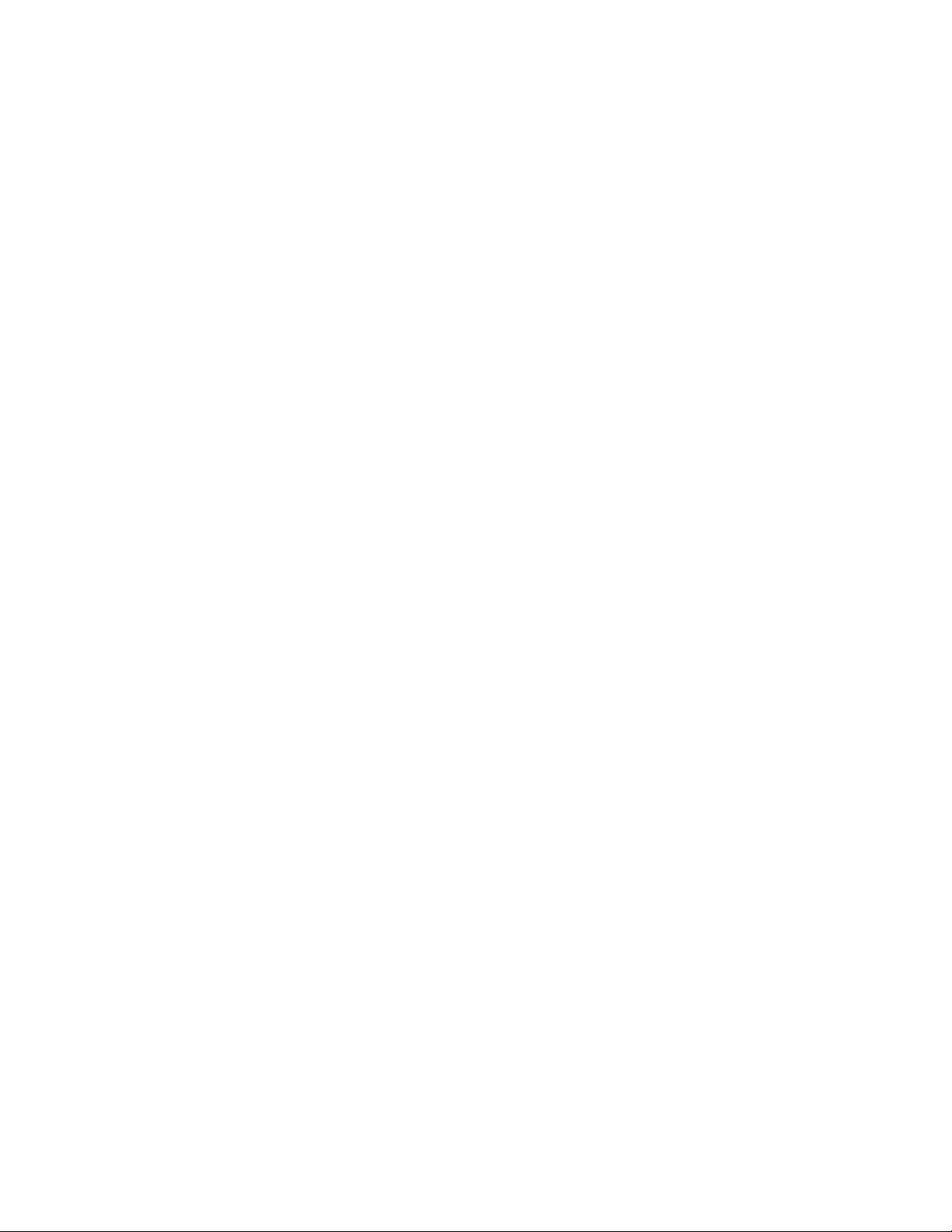
Bemærk:Skrivkodeordenened,oggemdemetsikkertsted.Næstegangdustarterprogrammet
ThinkPadSetup,bliverdubedtomatskriveadministratorkodeordetforatfortsætte.Hvisduglemmer
administratorkodeordet,kanLenovoikkenulstillekodeordet.Dublivernødttilattagecomputerenmedtil
enLenovo-forhandlerforatfåudskiftetsystemkortet.Duskalmedbringekvittering,ogduskalbetalefor
deleogservice.
Harddiskkodeord
DefølgendetotyperharddiskkodeordkanbeskytteoplysningernepåharddiskenellerSSD-drevet:
•Brugerkodeordtilharddisken
Hvisdererangivetetharddiskkodeordforbrugeren,menikkenogetmasterharddiskkodeord,skal
brugerenangiveharddiskkodeordetforbrugerenforatfåadgangtilfilerogprogrammerpåharddisken
ellerSSD-drevet.
•Masterharddiskkodeord
Masterharddiskkodeordkræverogsåetbrugerkodeordtilharddisken.Masterharddiskkodeordkan
normaltkunangivesoganvendesafensystemadministrator.Detfungerersomenslagshovednøgle,så
administratorenkanfåadgangtilalleharddiskeellerSSD-drevpåetsystem.Administratorenangiver
etmasterkodeordogtildelerderefteretbrugerkodeordtilhvercomputerpånetværket.Brugerenkan
derefterselvændrekodeordet.Administratorenkanstadigfåadgangvedhjælpafmasterkodeordet.
Nårførstmasterharddiskkodeordeterblevetangivet,kandetkunfjernesafensystemadministrator.
Bemærkninger:eDrive-lagerdreveneellerTrustedComputingGroup(TCG)Opal-kompatiblelagerdrev
indeholdermulighederforselvkryptering,derkansikredinedata.
•HvisetTCGOpal-kompatibeltlagerdrevogetTCGOpal-softwareprogramtilstyringerinstalleret,ogTCG
Opal-softwareprogrammettilstyringeraktiveret,erharddiskkodeordetikketilgængeligt.
•HviseteDrive-lagerdreverinstalleretpåcomputeren,ogcomputerenerforudinstalleretmedWindows
8.1-styresystemet,erharddiskkodeordetikketilgængeligt.
Sådanangiverduetharddiskkodeord
Udskrivdennevejledning,førdustarter.
Gørfølgendeforatangiveetharddiskkodeord:
1.Slukforcomputeren.Ventfemsekunderogtændderefterforcomputeren.
2.TrykpåF1,nårlogoskærmbilledetvises,foratåbneprogrammetThinkPadSetup.
3.VælgSecurity➙Password➙Harddisk1Passwordvedbrugafpiletasterne.
4.Etkodeordsvinduevises.DuskalvælgeUserellerUser+Master.VælgUser,hvisdukunangiver
etharddiskkodeord.VælgUser+Master,hvisduønskeratangiveetharddiskkodeordoget
masterharddiskharddiskkodeord,hvisduf.eks.eradministratorellerharansvaret.
•Gørfølgende,hvisduvælgerUser:
a.Nårderåbnesetvinduetilindtastningafdetnyekodeord,skalduindtastedetnyekodeordi
feltetEnterNewPasswordogtasteEnter.
b.Indtastigendetkodeord,duligeharindtastet,ifeltetConfirmNewPassword,ogtrykpåEnter.
•HvisduvælgerUser+Master,skaldugørefølgende:
a.Angivførstetharddiskkodeord.Nårdervisesetvindue,hvordubliverbedtomat
angivebrugerharddiskkodeordet,skaldutrykkepåEnterforatfortsætte.Indtastditnye
brugerharddiskkodeordifeltetEnterNewPassword,ogtrykpåEnter.Skrivkodeordetigeni
feltetConfirmNewPassword,ogtrykpåEnter.
52Brugervejledning
Page 69

b.Angivsåetmasterharddiskkodeord.Nårdervisesetvindue,hvordubliverbedtomatangive
masterharddiskkodeordet.TrykpåEnterforatfortsætte.Indtastditnyemasterharddiskkodeord
ifeltetEnterNewPassword,ogtrykpåEnter.SkrivkodeordetigenifeltetConfirmNew
Password,ogtrykpåEnter.
5.VinduetSetupNoticevises.TrykpåEnterforatfortsætte.
6.TrykpåF10.VinduetSetupConfirmationvises.VælgYesforatgemmekonfigurationsændringerne
ogafslutte.
Næstegangdutænderforcomputeren,skalduindtastebruger-ellermasterharddiskkodeordetforat
startecomputerenogfåadgangtilstyresystemet.
Sådanændrerellersletterduetharddiskkodeord
Gørfølgendeforatændreellersletteharddiskkodeordet:
•ErduiUser+Masterharddisk-tilstand,kanduentenvælgeUserHDPellerMasterHDPforatændre
kodeordetefterbehov.
–VælgerduUserHDP,skaldugørefølgende,hvisduvilskiftebrugerharddiskkodeord:
1.IndtastdetaktuellebrugerharddiskkodeordifeltetEnterCurrentPassword,ogtrykpåEnter.
2.IndtastdetnyekodeordifeltetEnterNewPassword,ogtrykpåEnter.Indtastsåsammekodeord
ifeltetConfirmNewPassword.
3.VinduetSetupNoticevises.TrykigenpåEnterforatfortsætte.Brugerensharddiskkodeord
erændret.
Bemærk:HarddiskkodeordetkanikkefjernesitilstandenUserHDP.
–VælgerduMasterHDP,skaldugørefølgende,hvisduvilskiftemasterharddiskkodeord:
1.IndtastdetaktuellemasterharddiskkodeordifeltetEnterCurrentPassword,ogtrykpåEnter.
2.IndtastdetnyemasterharddiskkodeordifeltetEnterNewPassword,ogtrykpåEnter.Indtastdet
sammekodeordifeltetConfirmNewPassword.
3.VinduetSetupNoticevises.TrykpåEnterforatfortsætte.Masterharddiskkodeordetbliverændret.
Bemærk:LaderdufelterneEnterNewPasswordogConfirmNewPasswordværetommeogtrykker
togangepåEnter,bliverbådebruger-ogmasterharddiskkodeordslettet.
•ErduiUserharddisk-tilstand,skaldugørefølgende,hvisduvilskiftebrugerharddiskkodeord:
1.Følgtrin1til6i“Angivetharddiskkodeord”påside52,ogindtastkodeordetforatfååbnet
programmetThinkPadSetup.
2.IndtastdetaktuellebrugerharddiskkodeordifeltetEnterCurrentPassword,ogtrykpåEnter.
3.IndtastdetnyekodeordifeltetEnterNewPassword,ogtrykpåEnter.Indtastsåsammenye
kodeordifeltetConfirmNewPassword.
4.VinduetSetupNoticevises.TrykigenpåEnterforatfortsætte.Brugerensharddiskkodeorderændret.
Bemærk:LaderdufelterneEnterNewPasswordogConfirmNewPasswordværetommeogtrykkerto
gangepåEnter,bliverbrugerharddiskkodeordetslettet.
Tiptilbrugafharddiskkodeord
•DukanangivemindstelængdenpåetharddiskkodeordimenueniSecurity.
•Hvisetharddiskkodeordindeholdermereendsyvtegn,kanharddiskenellerSSD-drevetkunanvendes
påencomputer,derkangenkendeetharddiskkodeordmedoversyvtegn.Hvisduherefterinstallerer
harddiskenellerSSD-drevetiencomputer,derikkekangenkendeetharddiskkodeordmedmereend
syvtegn,kanduikkefåadgangtilharddisken.
Kapitel4.Sikkerhed53
Page 70

•Skrivdinekodeordned,oggemdemetsikkertsted.Hvisduglemmerbrugerkodeordetellerbåde
bruger-ogmasterkodeordet,kanLenovoikkenulstillekodeordeneellerretableredatafraharddisken
ellerSSD-drevet.DublivernødttilattagecomputerenmedtilenLenovo-forhandlerforatfåudskiftet
harddiskenellerSSD-drevet.Duskalmedbringekvittering,ogduskalbetalefordeleogservice.
Harddisksikkerhed
Foratbeskyttekodeordfrauautoriseredesikkerhedsangreb,skaldusefølgendetipsatforbedresikkerheden:
•AngivetstartkodeordogetharddiskkodeordtildeninterneharddiskellerSSD-drevet.Læsvejledningeni
afsnittet“Startkodeord”påside49og“Harddiskkodeord”påside52.Afsikkerhedsmæssigeårsager
anbefalervietlængerekodeordet.
•Hvisdererinstalleretetdiskkrypteringslagerdrevpåcomputeren,skaldusørgeforatbeskytteindholdet
afcomputerhukommelsenmoduautoriseretadgangvha.diskkrypteringssoftware,f.eks.Microsoft
WindowsBitLocker
•Førdukasserer,sælgerellervideregivercomputeren,skaldusørgeforatslettededata,dererlagreti
den.Dererflereoplysningeri“BemærkningomsletningafdatafraharddiskenellerSSD-drevet(Solid
StateDrive)”påside54
Bemærk:ComputerensindbyggedeharddiskellerSSD-drevkanbeskyttesafUEFIBIOS.
BrugafWindowsBitLocker-drevkryptering
Dukanværemedtilatbeskyttecomputerenmoduautoriseretadgangvedatbenytte
drevkrypteringsprogrammer,f.eks.WindowsBitLocker-drevkryptering.
®
-drevkryptering.Seunder“BrugafWindowsBitLocker-drevkryptering”påside54
.
.
WindowsBitLocker-drevkrypteringerenindbyggetsikkerhedsfacilitetinogleudgaveraf
Windows-styresystemet.Denkanhjælpedigmedatbeskyttestyresystemetogdedata,dererlagretpå
computeren,ogsåselvomdumistercomputeren,ellerdenbliverstjålet.BitLockerfungererpådenmåde,at
detkryptererallebruger-ogsystemfiler,herunderswap-ogdvaletilstandsfiler.
BitLockergiverøgetbeskyttelseafdataogsikrerentidligintegritetafstartkomponenten.
DukankontrollerestatusforBitLockerikontrolpaneletvedatklikkepåSystemogsikkerhed➙
BitLocker-drevkryptering.
DukanfåyderligereoplysningeromWindowsBitLocker-drevkrypteringihjælpentilWindows-styresystemet,
ellerdukansøgeefter“MicrosoftWindowsBitLockerDriveEncryptionStep-by-StepGuide”påMicrosofts
websted.
KrypteringsharddiskogkrypteretSSD-drev
NoglemodellerindeholderkrypteringsharddiskellerkrypteretSSD-drev.Dennefacilitetermedtilatbeskytte
computerenmodsikkerhedsangrebpåmedierellerpåharddiskkontrolenhedernevha.ensikkerhedschip.
Foratbrugekrypteringsfunktionenskaldusørgeforatangiveetharddiskkodeordtildeninternelagerenhed.
BemærkningomsletningafdatafraharddiskenellerSSD-drevet(Solid StateDrive)
Nogleafdedata,derergemtpådincomputersharddiskellerSSD-drevkanværefølsomme.Hvisdu
videregiverdincomputertilenandenpersonudenatslettedeninstalleredesoftware,f.eks.styresystemer
ogprogrammer,risikererduatovertrædelicensaftalerne.Sørgforatslettedatagemtpåharddiskeneller
SSD-drevet,indendukasserer,sælgerellervideregiverdincomputer.
BenytfølgendemetoderforatslettedatafraharddiskenellerSSD-drevet:
54Brugervejledning
Page 71

•Flytdatatilpapirkurven,ogtømderefterpapirkurven.
•Slettedata.
•FormatérharddiskenellerSSD-drevetvha.programmettilinitialiseringafenheden.
•Brugdetretableringsprogram,derleveresafLenovo,såharddiskenellerSSD-drevetsættestilbagetil
standardindstillingernefrafabrikken.
Dissefunktionerændrerimidlertidkunfilensplaceringafdata–desletterikkeselvedataene.Medandreord
bliverdatahentningendeaktiveretunderetstyresystemsomf.eks.Windows.Dataenefindesstadig,selvom
deserudtilatværegåettabt.Deterderforundertidenmuligtatlæsedissedatavedhjælpafspecielle
programmertilretableringafdata.Dererderforenrisikofor,atpersoneriondtrokanlæseogmisbruge
særligtvigtigedatapåharddiskeellerSSD-drev.
Deterderformegetvigtigt,atduundgårutilsigtetafsløringafdataogtagerskridttilatslettealledissedata
fraharddiskenellerSSD-drevet,nårdubortskaffer,sælgerelleroverdragerdincomputer.Dukanødelægge
dataenefysiskvedatsmadreharddiskenmedenhammer,ellerdukandestrueredinedatamagnetiskvha.
stærkmagnetiskstrøm,sådataenedervedbliverulæselige.Vianbefalerimidlertid,atdubrugeretprogram
ellerenserviceydelse,somerspecieltudviklettilformålet.Denneproceskantageoptilfleretimer.
HvisduvilslettedatapåSSD-drevet,kandubrugesLenovo-værktøjetDriveEraseUtilityforResettingthe
CryptographicKeyandErasingtheSolidStateDrive.LenovolevererprogrammetSecureDataDisposal™til
sletningafdatapåharddisken.
HvisdererenharddiskelleretSSD-drevmedkryptering,derunderstøttesogerinstalleretpåcomputeren,
kandulogiskkasserealledatapådrevetpåkorttidvedatslettekrypteringsnøglen.Selvomdedata,derer
krypteretvha.dengamlenøgle,ikkeslettesrentfysisk,menforbliverpådrevet,kandeikkedekrypteres
udendengamlenøgle.DennefunktionerogsåtilgængeligmedværktøjetDriveEraseUtilityforResetting
theCryptographicKeyandErasingtheSolidStateDrive.Gåtilhttp://www.lenovo.com/supportforat
downloadeværktøjer.
Brugaffirewalls
Hvissystemetleveresmedetfirewall-program,beskyttescomputerenmodsikkerhedstruslerfrainternettet,
moduautoriseretadgang,hackerangreboginternet-angreb.Dinepersonligeoplysningerbeskyttesogså.
Dererflereoplysningerombrugaffirewall-programmetihjælpen,derfølgermedprogrammet.
Beskyttelseafdatamodvirus
Computerenleveresmedetantivirusprogram,somdukanbrugetilatregistrereogfjernevirus.
Antivirusprogrammeterudviklettilatregistrereogfjernevirus.
Lenovolevereretkompletantivirusprogrampåcomputerenmedetgratis30-dagesabonnement.Efter30
dageskaldufornylicensenforfortsatatkunnemodtageopdateringertilantivirusprogrammet.
Hjælpentilantivirusprogrammetindeholderflereoplysningerom,hvordandubrugerprogrammet.
Kapitel4.Sikkerhed55
Page 72

56Brugervejledning
Page 73

Kapitel5.Udvidetkonfiguration
Dettekapitelindeholderoplysninger,somkanhjælpedigmedatkonfigurerecomputeren:
•“Installeretnytstyresystem”påside57
•“Sådaninstallererdustyreprogrammer”påside59
•“BrugafprogrammetThinkPadSetup”påside59
•“Brugsystemstyring”påside70
Installeretnytstyresystem
Ivissesituationererdumuligvisnødttilatinstallereetnytstyresystem.Detteemneindeholdervejledningi,
hvordanduinstallereretnytstyresystem.
InstallérWindows7-styresystemet
Udskrivdennevejledning,førdustarter.
Vigtigt:InstallationenafetnytstyresystemsletteralledatapådinharddiskellerditSSD-drev,inklusivede
data,somergemtienskjultmappe.
GørfølgendeforatinstallereWindows7:
1.KopiéralleunderbibliotekerneogfilerneibiblioteketC:\SWTOOLSoverpåenflytbar,eksternlagerenhed.
•SupplementsfilernetilstyresystemetWindows7erplaceretibiblioteketC:\SWTOOL S\OSFIXES.
•StyreprogrammerneerplaceretibiblioteketC:\SWTOOLS\DRIVERS.
•DeforudinstalleredeprogrammererplaceretibiblioteketC:\SWTOOLS\APPS.
2.StartprogrammetThinkPadSetup.Se“BrugafprogrammetThinkPadSetup”påside59.
3.VælgStartup➙UEFI/LegacyBoot.Gørderefterétaffølgende:
•HvisduvilinstallereWindows7(32-bit)operativsystemet,skalduvælgeLegacyOnlyellerBoth.
•HvisduvilinstallereWindows7-styresystemet(64-bit)iLegacy-tilstand,skalduvælgeLegacyOnly.
•HvisduvilinstallereWindows764-bit-styresystemetiUEFI-tilstand,skalduvælgeUEFIOnly.
4.TrykpåtastenF10foratafslutteprogrammetThinkPadSetup.
5.Læginstallations-dvd'entilstyresystemetWindows7ideteksterneoptiskedrev,oggenstart
computeren.
6.GendanbiblioteketC:\SWTOOLS,somdusikkerhedskopierede,indenduinstalleredeWindows
7-styresystemet.
7.Installérstyreprogrammerne.Se“Sådaninstallererdustyreprogrammer”påside59.
8.InstallérrettelsesmodulertilWindows7.DukanfinderettelsesmodulernetilWindows7ibiblioteket
C:\SWTOOLS\OSFIXES\.DufinderflereoplysningerpåMicrosoftKnowledgeBase-hjemmesidenpå:
http://support.microsoft.com/
9.Installérregistrypatches,f.eks.registrypatchtilaktiveringafWakeonLANfraStandbytilENERGY
STAR.GåtilLenovossupportwebstedpå:http://www.lenovo.com/supportforathenteoginstallere
registrypatches.
Bemærk:Efterinstallationafstyresystemet,skalduikkeændredenoprindeligeindstillingafUEFI/Legacy
BootiprogrammetThinkPadSetup.Ellersvilsystemetikkestartekorrekt.
©CopyrightLenovo2014,2016
57
Page 74

NårduinstallererWindows7-styresystemet,skaldumuligvisbrugeenaffølgendelande-ellerområdekoder:
Landellerområde
Kina
FinlandFIFrankrigFR
Tyskland
JapanJPHollandNL
Norge
SverigeSV
USAUS
Kode
SC
GR
NOSpanienSP
Landellerområde
DanmarkDK
ItalienIT
TaiwanogHongKong
Kode
TC
InstallationafstyresystemetWindows8.1ellerWindows10
Udskrivdennevejledning,førdustarter.
Vigtigt:
•Installationenafetnytstyresystemsletteralledatapådetinternelagerdrev,inklusivededata,somer
gemtienskjultmappe.
•HviscomputerenbådeharenharddiskogetM.2SSD-drev,skalduikkebrugeM.2SSD-drevetsom
enstartenhed.M.2SSD-drevetbrugestil“cache”-funktionenogtilatunderstøtteIntelRapidStart
Technology.
GørfølgendeforatinstallerestyresystemetWindows8.1ellerWindows10:
1.StartprogrammetThinkPadSetup.Se“BrugafprogrammetThinkPadSetup”påside59.
2.VælgStartup➙BootforatfåvistundermenuenBootPriorityOrder.
3.Vælgdetdrev,somindeholderinstallationsprogrammettilstyresystemet,f.eks.USBHDD.
4.TrykpåtastenF10foratafslutteprogrammetThinkPadSetup.
5.Tilslutdetdrev,somindeholderinstallationsprogrammettilstyresystemet,tilcomputeren,oggenstart
computeren.
6.Installerstyreprogrammerneogdenødvendigeprogrammer.Se“Sådaninstallererdustyreprogrammer”
påside59.
7.Nårduharinstalleretstyreprogrammerne,skaldubrugeWindowsUpdateforatfådenyestemoduler,
f.eks.sikkerhedsrettelser.
8.InstallerdeønskedeLenovo-programmer.DereroplysningeromLenovo-programmeri
“Lenovo-programmer”påside13.
Bemærk:Efterinstallationafstyresystemet,skalduikkeændredenoprindeligeindstillingafUEFI/Legacy
BootiprogrammetThinkPadSetup.Ellersvilsystemetikkestartekorrekt.
NårduinstallererstyresystemetWindows8.1ellerWindows10,skaldumuligvisbrugeenaffølgende
lande-ellerområdekoder:
Landellerområde
Kina
DanmarkDKNorge
FinlandFI
FrankrigFR
Kode
SC
Landellerområde
HollandNL
SpanienSP
SverigeSV
Kode
NO
58Brugervejledning
Page 75

Tyskland
ItalienIT
JapanJP
GR
TaiwanogHongKong
USAUS
TC
Sådaninstallererdustyreprogrammer
Styreprogrammeterdetprogram,derstyrerenbestemthardwareenhedicomputeren.Hvisenenhed
ikkefungererkorrekt,ellerhvisduinstallererennyenhed,skalduopdatereellerinstalleredettilhørende
styreprogram.Hvisduf.eks.brugerWindows7-styresystemet,skalduforatbrugeUSB3.0-stikket
downloadeoginstallere3.0USB-driveren.
Gørfølgendeforatoverføredesenestestyreprogrammer:
1.Gåindpåhttp://www.lenovo.com/ThinkPadDrivers.
2.Vælgnavnetpåditproduktforatseallestyreprogrammertildincomputer.
3.Vælgdestyreprogrammer,duharbrugfor,ogfølgvejledningenpåskærmen.
Vigtigt:OverførikkestyreprogrammernefrawebstedetWindowsUpdate.Hentaltidstyreprogrammetpå:
http://www.lenovo.com/ThinkPadDrivers
HvisdubrugerstyreprogrammetWindows7,kanduogsåfindestyreprogrammerneibiblioteket
C:\SWTOOLS\DRIVERSpåharddiskenellerSSD-drevet.Dererflereoplysningeriafsnittet“Geninstallationaf
forudinstalleredeprogrammerogstyreprogrammer”påside99.
BrugafprogrammetThinkPadSetup
ProgrammetThinkPadSetupgiverdigmulighedforatvælgeforskelligekonfigurationertildincomputervia
konfigureringafBIOS.
SådankonfigurererducomputerensBIOS:
1.Tændforcomputeren.TrykpåF1,nårlogoskærmbilledetvises.ProgrammetThinkPadSetupstarter.
Bemærk:Hvisduskalangiveadministratorkodeord,skalduangivedetkorrektekodeord.Dukan
ogsåtrykkepåEnterforatspringekodeordsklarmeldingenoverogstarteprogrammetThinkPad
Setup.Hvisduikkeangiverkodeordet,kanduikkeændredekonfigurationer,dererbeskyttetaf
administratorkodeordet.Dererflereoplysningeri“Brugafkodeord”påside49.
2.Brugpiletasternetilatvælgeenfane,ellerbrugpiletasternetilatfindeetelement,ogtrykpåEnterforat
vælgeelementet.Hereftervisesenundermenu.
Bemærk:Noglemenupunkterviseskun,hviscomputerenkanbrugedepågældendefunktioner.
3.Angivværdienforetelementvedatgøreetaffølgende:
•TrykpåtastenF6foratskiftetilenhøjereværdi.
•TrykpåtastenF5foratskiftetilenlavereværdi.
Bemærk:Standardværdierneermarkeretmedfedskrift.
4.DukanændreandrekonfigurationervedattrykkepåEsc-tastenforatafslutteundermenuenogvende
tilbagetildenoverordnedemenu.
5.Nårduerfærdigmedkonfigurationen,skaldutrykkepåtastenF10foratgemmeogafslutte.Dukan
ogsåvælgefanenRestartimenuenThinkPadSetupoggenstartecomputerenmedenafdeangivne
muligheder.
Bemærk:DukantrykkepåF9foratgendannestandardindstillingerne.
Kapitel5.Udvidetkonfiguration59
Page 76

MenuenMain
NårduåbnerprogrammetThinkPadSetup,vilduførstsemenuenMainsomangivetnedenfor:
Bemærk:Demenuelementer,dervisespåcomputeren,kanseensmuleanderledesudendpåfølgendeliste.
•UEFIBIOSVersion
•UEFIBIOSDate
•EmbeddedControllerVersion
•TXEFirmwareVersion
•MachineTypeModel
•System-unitserialnumber
•Systemboardserialnumber
•AssetTag
•CPUType
•CPUSpeed
•Installedmemory
•UUID
•MACaddress(InternalLAN)
•PreinstalledOSlicense
•UEFISecureBoot
MenuenConfig
Hvisduvilændrekonfigurationenpådincomputer,skalduvælgefanenConfigimenuenThinkPadSetup.
FølgendetabelviserpunkterneimenuenConfig.Standardværdierneermarkeretmedfedskrift.
Menuelementernekanændresudenvarsel.Standardværdienkanværeforskelligafhængigtafmodellen.
Bemærk:Demenuelementer,dervisespåcomputeren,kanseensmuleanderledesudendifølgendetabel.
Vigtigt:Standardkonfigurationerneeralleredeoptimerettildinbrug.Forkertændringafkonfigurationerne
kanmedføreuventederesultater.
Tabel2.PunkterpåConfig-menuen
MenupunktUndermenupunktVærdiKommentarer
Network
WakeOnLAN
•Disabled
•ACOnly
•ACandBattery
Dukankonfigurere
computeren,så
denstarter,når
Ethernet-kontrolenheden
modtagerenmagisk
pakke(enspeciel
netværksmeddelelse).
HvisduvælgerACOnly,
bliverWakeonLANkun
aktiveret,nårderertilsluttet
envekselstrømadapter.
60Brugervejledning
HvisduvælgerACand
Battery,bliverWakeon
LANaktiveret,uanset
Page 77

Tabel2.PunkterpåConfig-menuen(fortsat)
MenupunktUndermenupunktVærdiKommentarer
hvilkenstrømkildeder
bruges.
Bemærkninger:
•Denmagiskepakketype
WakeonLANkræver
vekselstrøm.
•FunktionenWakeon
LANfungererikke,
nårdererangivetet
harddiskkodeord.
EthernetLANOptionROM
(tilstarttilstandenLegacy
OnlyellerBothmedLegacy
•Disabled
•Enabled
IndlæserEthernet
LAN-ROM,såderkan
startesfraenindbygget
netværksenhed.
first)
UEFIIPv4NetworkStack
(tilstarttilstandenUEFIOnly
ellerBothmedUEFIfirst)
UEFIIPv6NetworkStack
(tilstarttilstandenUEFIOnly
ellerBothmedUEFIfirst)
UEFIPXEBootPriority
(tilstarttilstandenBothmed
UEFIfirstogIPv6ogIPv4
•Disabled
•Enabled
•Disabled
•Enabled
•IPv6First
•IPv4First
Aktivérellerdeaktivér
InternetProtocolVersion4
(IPv4)-netværks-stackfor
UEFI-miljøet.
Aktivérellerdeaktiver
InternetProtocolVersion
6(IPv6)-netværksstackfor
UEFI-miljøet.
Vælg
netværksstack-prioritetfor
UEFIPXE-boot(Preboot
ExecuteEnvironment).
stackserbeggeaktiverede.)
USB
USBUEFIBIOSSupport
•Disabled
•Enabled
AlwaysOnUSB
•Disabled
•Enabled
Aktivererellerdeaktiverer
startunderstøttelseaf
USB-lagerenheder.
HvisduvælgerEnabled,
kaneksterneUSB-enheder
opladesviaAlways
OnUSB-stik,også
nårcomputerenkører
medlavbatteritilstand
(slumretilstand,
dvaletilstandellerslukket).
-ChargeinBattery
Operation
•Disabled
•Enabled
HvisduvælgerEnabled,
kaneksterneUSB-enheder
opladesviaUSB-stik,
ogsånårsystemeteri
dvaletilstandellerslukket,
ognårdetfårstrømfra
batteriet.
USB3.0Mode
•Disabled
•Enabled
Indstiltilstandenfor
USB3.0-kontrolenheder
forstikkene,derdeles
mellemUSB2.0-ogUSB
3.0-kontrolenheder.
Kapitel5.Udvidetkonfiguration61
Page 78

Tabel2.PunkterpåConfig-menuen(fortsat)
MenupunktUndermenupunktVærdiKommentarer
HvisduvælgerEnabled,
aktiveresUSB3.0-tilstand,
ogUSB3.0kananvendesi
styresystemet.
HvisduvælgerDisabled,
deaktiveresogskjulesUSB
3.0-kontrolenheden,og
USB3.0-stikketvilfungere
sometUSB2.0-stik.
Keyboard/Mouse
FnandCtrlkeyswap
F1–F12asprimaryfunction
•Disabled
•Enabled
•Disabled
•Enabled
AktivérombytningerafFnogCtrl-tastehandlingen
nedersttilvenstrepå
tastaturet.
Disabled:Funktionsmåden
forFn-tastenogCtrl-tasten
ersomtryktpåtastaturet.
Enabled:Fn-tasten
fungerersomCtrl-tasten.
Ctrl-tastenfungerersom
Fn-tasten.
AktivérF1-F12-funktionen
ellerdensærligefunktion,
dererprintetsometikonpå
hvertast,somdenprimære
funktion.
FnStickykey
Enabled:Udfører
F1-F12-funktionen.
Disabled:Udførerden
særligefunktion.
TrykpåFn+Escfor
ataktivereFnLock,
hvisdumidlertidigt
vilskiftemellemdeto
ovennævntemuligheder.
FnLock-indikatorener
tændt,nårFnLocker
aktiveret.
•Disabled
•Enabled
Hvisindstillingener
aktiveret,kandutrykke
påFnforatholdeden
trykketnedogderefter
trykkepådenønskede
funktionstast.Detsvarer
tilattrykkepåden
ønskedetastsamtidigmed
Fn-tasten.Nårdutrykkerto
gangepåFn-tasten,låses
tilstanden,indtildutrykker
påFn-tastenigen.
62Brugervejledning
Page 79

Tabel2.PunkterpåConfig-menuen(fortsat)
MenupunktUndermenupunktVærdiKommentarer
Display
BootDisplayDevice
•ThinkPadLCD
•HDMI
Vælgdenskærmenhed,der
skalaktiveresvedopstart.
Dettevalggældervedstart,
kodeordsklarmeldingog
ThinkPadSetup.
HDMIerHDMI-stikketpå
venstresideafcomputeren.
BootTimeExtension•Disabled
•1second
Denneindstillingangiver
dentid,somstartprocessen
skaludskydes.
•2seconds
•3seconds
•5seconds
•10seconds
Nogleeksterneskærmeskal
brugeetparsekunder,før
deerklar,såcomputeren
kanikkeregistreredemved
start.Prøvdenneindstilling
foratgivetilstrækkelig
opvågningstidtildisse
skærme.
Power
IntelSpeedStep
technology
(kunIntel
SpeedStep-tilsluttede
modeller)
®
•Disabled
•Enabled
ModeforAC
•MaximumPerformance
•BatteryOptimized
ModeforBattery
•MaximumPerformance
•BatteryOptimized
Dukanvælgetilstand
forIntelSpeedStepved
programafvikling.
MaximumPerformance:
Altidhøjestehastighed
BatteryOptimized:Altid
lavestehastighed
Disabled:Ingen
runtimesupport,laveste
hastighed
CPUPowerManagement
•Disabled
•Enabled
Aktivererellerdeaktiverer
strømbesparende
tilstand,derstopper
mikroprocessoren
automatisk,nårcomputeren
erinaktiv.Normalterdet
ikkenødvendigtatændre
indstillingen.
DisableBuilt-inBattery•Yes
•No
Deaktivererbatteriet,så
derkanudføresservice
påcomputeren.Efterat
detteelementerblevet
valgt,slukkessystemet
automatisk.Computerener
herefterklartil,atderbliver
udførtservice.
Bemærk:Batteriet
aktiveresautomatisk,
nårvekselstrømsadapteren
tilsluttestilsystemetigen.
Kapitel5.Udvidetkonfiguration63
Page 80

Tabel2.PunkterpåConfig-menuen(fortsat)
MenupunktUndermenupunktVærdiKommentarer
BeepandAlarm
PasswordBeep•Disabled
KeyboardBeep•Disabled
Aktivérdenneindstilling
•Enabled
•Enabled
forathøreetbip,når
computerenventerpå
etstart-,harddisk-eller
administratorkodeord.Der
erforskelligebiplyde,hvis
deindtastedekodeord
passerellerikkepassertil
detkonfigureredekodeord.
Aktivererellerdeaktiverer
tastatur-bip,nårder
trykkespåugyldige
tastkombinationer.
MenuenDate/Time
Hvisduvilændredatoellerklokkeslætpåcomputeren,skalduvælgefanenDate/TimeimenuenThinkPad
Setup.Gørherefterfølgende:
1.BrugpiletasternetilatvælgeSystemDateellerSystemTime.
2.Indtastendatoelleretklokkeslæt.
MenuenSecurity
Hvisduvilændresikkerhedsindstillingernepåcomputeren,skalduvælgefanenSecurityimenuen
ThinkPadSetup.
FølgendetabelviserpunkterneimenuenSecurity.Standardværdierneermarkeretmedfedskrift.
Menuelementernekanændresudenvarsel.Standardværdienkanværeforskelligafhængigtafmodellen.
Bemærk:Demenuelementer,dervisespåcomputeren,kanseensmuleanderledesudendifølgendetabel.
Vigtigt:Standardkonfigurationerneeralleredeoptimerettildinbrug.Forkertændringafkonfigurationerne
kanmedføreuventederesultater.
Tabel3.PunkterpåSecurity-menuen
MenupunktUndermenupunktVærdiKommentarer
Password
SupervisorPassword
LockUEFIBIOSSettings
•Disabled
•Enabled
•Disabled
•Enabled
Seafsnittet
“Administratorkodeord”
påside50.
Aktivérellerdeaktiverden
funktion,derbeskytter
elementeriprogrammet
ThinkPadSetupmod
atbliveændretafen
bruger,somikkekender
administratorkodeordet.
Denersomstandardsattil
Disabled.Hvisduangiver
etadministratorkodeordog
aktivererdennefunktion,
erdudeneneste,der
kanændreelementerne
64Brugervejledning
Page 81

Tabel3.PunkterpåSecurity-menuen(fortsat)
MenupunktUndermenupunktVærdiKommentarer
iprogrammetThinkPad
Setup.
Passwordatunattended
boot
•Disabled
•Enabled
Hvisduvælgerogaktiverer
Passwordatunattended
boot,fårduvisten
kodeordsbesked,når
computerenstartesigen,
efterdenharværetslukket
elleridvaletilstand,via
enuovervågetaktivitet
somf.eks.etWakeon
LAN-forsøg.Hvisduvælger
Disabled,fårduikkevist
enkodeordsklarmelding.
Computerenfortsætterog
indlæserstyresystemet.
Brugbrugervalideringen
påstyresystemetforat
forhindreikkeautoriseret
adgang.
Passwordatrestart•Disabled
•Enabled
Hvisduvælgerog
aktivererPasswordat
restart,fårduvisten
kodeordsbesked,nårdu
genstartercomputeren.
HvisduvælgerDisabled,
fårduikkevisten
kodeordsklarmelding.
Computerenfortsætterog
indlæserstyresystemet.
Brugbrugervalideringen
påstyresystemetforat
forhindreikkeautoriseret
adgang.
SetMinimumLength
•Disabled
•xcharacters
(4≤x≤12)
Angivenmindstelængde
påafstart-og
harddiskadgangskoden.
Hvisduangiver
administratorkodeordetog
angiverenmindstelængde
forkodeord,erduden
eneste,derkanændre
længden.
Power-OnPassword
HardDisk1Password•Disabled
•Disabled
•Enabled
Seafsnittet“Startkodeord”
påside49
Seafsnittet
•Enabled
“Harddiskkodeord”på
side52
.
.
Kapitel5.Udvidetkonfiguration65
Page 82

Tabel3.PunkterpåSecurity-menuen(fortsat)
MenupunktUndermenupunktVærdiKommentarer
UEFIBIOSUpdateOption
MemoryProtectionExecutionPrevention•Disabled
Virtualization
FlashBIOSUpdatingby
End-Users
SecureRollBackPrevention
IntelVirtualization
Technology
eller
AMD(TM)Virtualization
Technology
IntelVT -dFeature(findes
kuntilIntel-mikroprocessor)
•Disabled
•Enabled
•Disabled
•Enabled
•Enabled
•Disabled
•Enabled
•Disabled
•Enabled
HvisduvælgerEnabled,
kanallebrugereopdatere
UEFIBIOS.Hvisduvælger
Disabled,erdetkun
personer,somkender
administratorkodeordet,
derkanopdatereUEFI
BIOS.
HvisduvælgerDisabled,
kandugåtilbagetilen
tidligereversionafUEFI
BIOS.
HvisduvælgerEnabled,
kanduikkegåtilbagetil
entidligereversionafUEFI
BIOS.
Bemærk:Detteelement
ersomstandardindstillet
tilDisabled,nårOS
OptimizedDefaults
imenuenRestarter
indstillettilDisabled.Dette
elementersomstandard
indstillettilEnabled,hvis
OSOptimizedDefaultser
indstillettilEnabled.
Noglevirusogormefår
hukommelsesbufferetilat
løbeover.Hvisduvælger
Enabled,kandubeskytte
computerenmodangreb
somvirusogorme.Hvis
dufinderudaf,eftervalg
afEnabled,atetprogram
ikkeudføreskorrekt,skal
duvælgeDisabledog
nulstilleindstillingen.
HvisduvælgerEnabled,
kanVMM(VirtualMachine
Monitor)udnyttedeekstra
hardwareegenskaberfra
Intel/AMDVirtualization
Technology.
IntelVT-dstårforIntel
VirtualizationTechnology
forDirectedI/O.Når
deneraktiveret,kan
enVMManvende
platforminfrastrukturen
forI/O-virtualisering.
66Brugervejledning
Page 83

Tabel3.PunkterpåSecurity-menuen(fortsat)
MenupunktUndermenupunktVærdiKommentarer
I/OPortAccess
EthernetLAN•Disabled
•Enabled
WirelessLAN•Disabled
•Enabled
Bluetooth•Disabled
•Enabled
USBPort
•Disabled
•Enabled
MemoryCardSlot
•Disabled
•Enabled
IntegratedCamera
•Disabled
•Enabled
Microphone•Disabled
•Enabled
HvisduvælgerEnabled,
kandubrugeEthernet
LAN-enheder.
HvisduvælgerEnabled,
kandubrugetrådløse
LAN-enheder.
Hvisduvælger
Enabled,kandubruge
Bluetooth-enheder.
HvisduvælgerEnabled,
kandubrugeUSB-stik.
Hvisduvælger
Enabled,kandubruge
hukommelseskortporten.
HvisduvælgerEnabled,
kandubrugedet
integreredekamera.
HvisduvælgerEnabled,
kandubrugemikrofonerne
(internal,externaleller
line-in).
Anti-Theft
Computrace
•Enabled
•Disabled
•PermanentlyDisabled
Aktivererellerdeaktiverer
UEFIBIOS-grænsefladen
forataktivere
Computrace-modulet.
Computraceerenvalgfri
overvågningsservicefra
AbsoluteSoftware.
SecureBoot
SecureBoot
Bemærk:Hvisdusætter
ComputraceModule
ActivationtilPermanently
Disabled,kanduikke
aktivereindstillingenigen.
•Disabled
•Enabled
Aktivérellerdeaktiver
funktionenUEFISecure
Boot.
VælgEnabledforatundgå
kørselafikke-autoriseret
styresystemvedopstart.
VælgDisabledforattillade
kørselafallestyresystemer
vedopstart.
HvisduaktivererSecure
Boot,ændresfølgende
menuindstillingerimenuen
Startupautomatisk:
1.Indstillingen
UEFI/LegacyBoot
ændrestilUEFIOnly.
Kapitel5.Udvidetkonfiguration67
Page 84

Tabel3.PunkterpåSecurity-menuen(fortsat)
MenupunktUndermenupunktVærdiKommentarer
2.IndstillingenCSM
SupportændrestilNo.
Bemærk:Detteelement
ersomstandardindstillet
tilDisabled,nårOS
OptimizedDefaults
imenuenRestarter
indstillettilDisabled.Dette
elementersomstandard
indstillettilEnabled,hvis
OSOptimizedDefaultser
indstillettilEnabled.
PlatformMode
SecureBootMode•StandardMode
ResettoSetupMode
•UserMode
•SetupMode
•CustomMode
Angivsystemets
driftstilstand.
AngivSecure
Boot-tilstanden.
Denneindstillingbruges
tilatryddedenaktuelle
platformsnøgleogsætte
computereniSetupMode.
Dukaninstalleredin
egenplatformnøgleog
tilpasseSecureBoot
signaturdatabaseriSetup
Mode.
SecureBootmodebliver
sattilCustomMode.
RestoreFactoryKeysDenneindstillingbruges
tilatgendannealle
nøglerogcertifikateri
SecureBoot-databasertil
standardindstillingernefra
fabrikken.Alletilpassede
SecureBoot-indstillinger
vilbliveslettet,ognøglen
tilstandardplatformenvil
blivegenoprettetsammen
meddeoprindelige
signaturdatabaser,
herundercertifikattil
Windows8.1.
MenuenStartup
Hvisduvilændrecomputerensindstillingerforstart,skalduvælgefanenStartupimenuenThinkPadSetup.
Vigtigt:
•Sørgfor,atduvælgerenkorrektenhed,nårdukopierer,gemmerellerformaterer,efterduharændret
startsekvensen.Ellerskandinedatabliveslettetelleroverskrevet.
•HvisdubrugerBitLocker-drevkryptering,måduikkeændrestartsekvensen.BitLocker-drevkryptering
låsercomputeren,sådenikkekanstarte,nårdenregistrererændringeristartsekvensen.
68Brugervejledning
Page 85
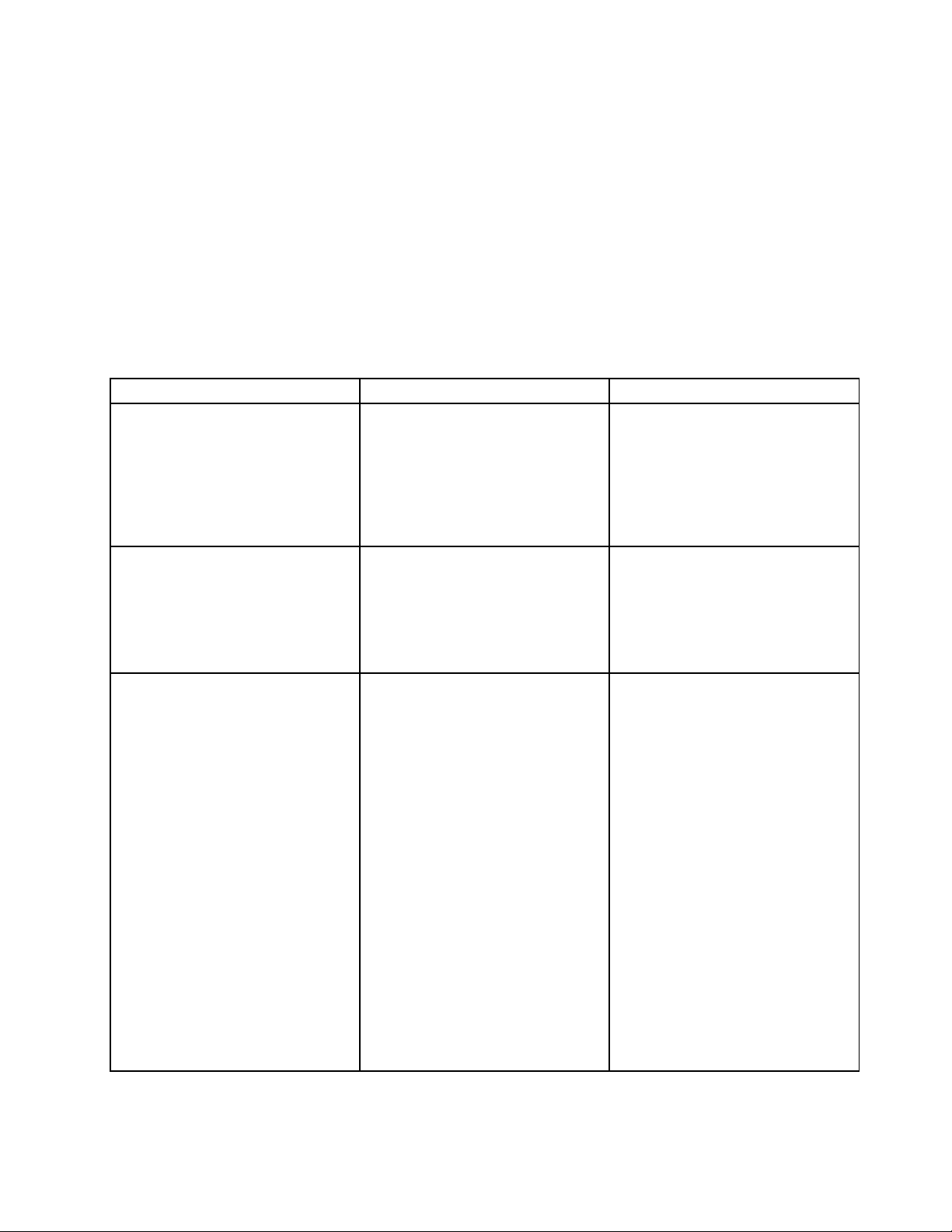
Gørfølgendeforatændrestartsekvensenmidlertidigt,såcomputerenstarterfraetønsketdrev:
1.Slukforcomputeren.
2.Tændforcomputeren.TrykpåF12,nårlogoskærmbilledetvises.
3.Markérdenenhed,somcomputerenskalstartefra.
Bemærk:MenuenBootvises,hviscomputerenikkekanstartefranogenenheder,ellerhvis
styresystemetikkekanfindes.
FølgendetabelviserpunkterneimenuenStartup.Standardværdierneermarkeretmedfedskrift.
Menuelementernekanændresudenvarsel.Standardværdienkanværeforskelligafhængigtafmodellen.
Bemærk:Demenuelementer,dervisespåcomputeren,kanseensmuleanderledesudendifølgendetabel.
Tabel4.PunkterpåStartup-menuen
MenupunktVærdiKommentarer
Boot
NetworkBoot
UEFI/LegacyBoot
•USBCD
•USBFDD
•ATAHDD0
•USBHDD
•PCILAN-xxxxxxxxxx
•PCILAN
•USBCD
•USBFDD
•ATAHDD0
•USBHDD
•PCILAN
•Both
–UEFI/LegacyBootPriority
–UEFIFirst
–LegacyFirst
•UEFIOnly
•LegacyOnly
CSMSupport(vedUEFIOnly)
•Yes
•No
Vælgstartenheden,nårdutrykker
påafbryderenforattændefor
computeren.
Markérstartenheden,når
computerenstarterfraLAN.
HvisPCILANeraktiveret,kanen
netværksadministratoreksternt
tændeforallecomputerne
ietLANvedhjælpafet
netværksstyringsprogram.
Vælgfunktionforsystemstart.
•Both:Vælgprioritetfor
startindstillinger,mellemUEFI
ogLegacy.
•UEFIOnly:Systemetstarterfra
detUEFI-aktiveredestyresystem.
•LegacyOnly:Systemetstarter
fraetandetstyresystemenddet
UEFI-aktiverede.
Bemærk:HvisduvælgerUEFI
Only,kancomputerenikkestartefra
startbareenheder,somikkehardet
UEFI-aktiveredestyresystem.
CompatibilitySupportModule
(CSM)erpåkrævetforopstartaf
legacy-styresystemet.Hvisduvælger
UEFIOnly,kanCSMSupport
vælges.FortilstandeneBotheller
LegacyOnlykanCSMSupportikke
vælges.
Kapitel5.Udvidetkonfiguration69
Page 86
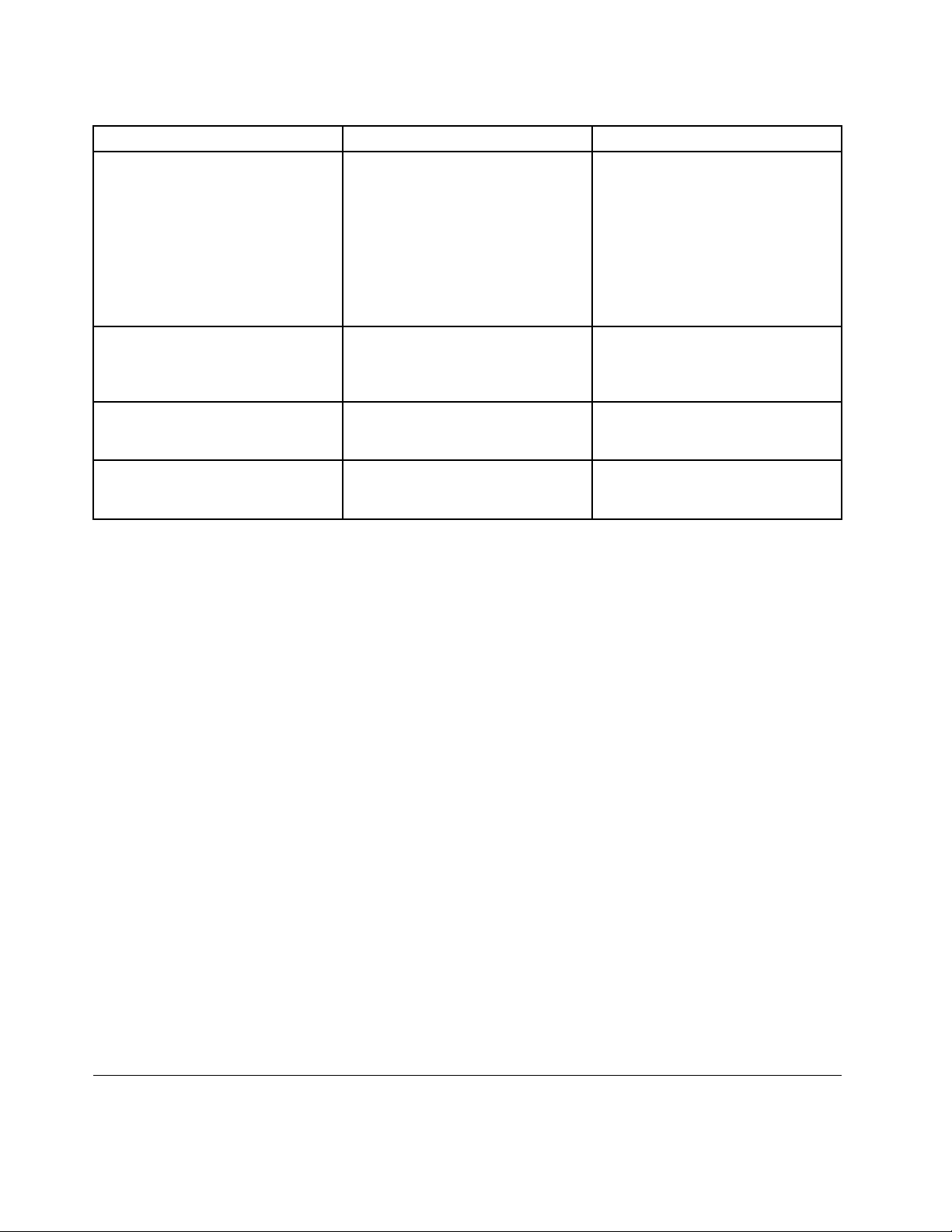
Tabel4.PunkterpåStartup-menuen(fortsat)
MenupunktVærdiKommentarer
BootMode
OptionKeyDisplay
BootDeviceListF12Option
BootOrderLock
•Quick
•Diagnostics
•Disabled
•Enabled
•Disabled
•Enabled
•Disabled
•Enabled
SkærmbilledeunderPOST:
•Quick:Skærmbilledetmed
ThinkPad-logoetvises.
•Diagnostics:Testmeddelelser
vises.
Bemærk:Dukanogsåangive
tilstandenDiagnosticvedattrykke
påEscunderPOST.
HvisduvælgerDisabled,vises
meddelelsen“Tointerruptnormal
startup,pressEnter.”ikkeunder
POST.
HvisduvælgerEnabled,kandu
brugeF12-tastentilatåbnevinduet
BootMenu.
HvisduvælgerEnabled,er
startrækkefølgenlåsttilfremtidig
brug.
MenuenRestart
DukanafslutteprogrammetThinkPadSetupoggenstartecomputerenvedatvælgeRestartiThinkPad
Setup-menuen.
Dervisesfølgendeundermenuer:
•ExitSavingChanges:Gemændringerne,oggenstartsystemet.
•ExitDiscardingChanges:Sletændringerne,oggenstartcomputeren.
•LoadSetupDefaults:Retablértilstandardindstillingernefrafabrikken.
Bemærk:AktiverOSOptimizedDefaultsforatopfyldekravenetilWindows8-ellerWindows
10-certificering.Nårduændrerdenneindstillinger,ændresvisseandreindstillingerautomatisk,somf.eks.
CSMSupport,UEFI/LegacyBoot,SecureBootogSecureRollBackPrevention.
•DiscardChanges:Sletændringerne.
•SaveChanges:Gemændringerne.
OpdatererUEFIBIOS
UEFIBIOSerdetførsteprogram,somcomputerenkører,nårcomputerentændes.UEFIBIOSinitialiserer
hardwarekomponenterneogindlæserstyresystemetogandreprogrammer.
DukanopdatereUEFIBIOSvedatstartecomputerenfraenoptiskflash-opdateringsdiskelleret
flash-opdateringsprogram,derkøreriWindows-miljøet.Nårduinstallereretnytprogram,etstyreprogram
ellerhardware,bliverdumuligvisbedtomatopdatereUEFIBIOS.
Gåtil:http://www.lenovo.com/ThinkPadDriversforatfåvejledningi,hvordanduopdatererUEFIBIOS.
Brugsystemstyring
Detteemneerprimærttiltænktnetværksadministratorerne.
70Brugervejledning
Page 87

Computerensstyringsfunktionerudformet,sådukanomdirigereflereressourcerforbedreatkunneopfylde
individuellebehov.
Vha.dissestyrefunktionerkandueksterntbetjeneklientcomputerepåsammemåde,somdubetjenerdin
egencomputer,somf.eks.tændeforenklientcomputer,formatereharddiskenellerSSD-drevetoginstallere
etprogram.
Nårcomputereneridriftogfungerer,kandustyredenvha.deprogrammerogdestyringsfunktioner,som
alleredeerintegreretiklientcomputerenognetværket.
DMI(DesktopManagementInterface)
ComputerensUEFIBIOSunderstøtterengrænseflade,derkaldesSystemManagementBIOSBIOS
(SMBIOS)ReferenceSpecification.SMBIOSgiveroplysningeromcomputerenshardwarekomponenter.
UEFIBIOSskallevereoplysningervedrørendesigselvogenhedernepåsystemkortet.Dennespecifikation
beskriverstandardenforadgangtildisseBIOS-oplysninger.
PXE(PrebootExecutionEnvironment)
PrebooteXecutionEnvironment(PXE)-teknologigørdetnemmereatstyrecomputerenvedatladeden
startefraenserver.Computerenunderstøtterdepc-funktioner,derkrævesafPXE.Computerenkanf.eks.
startesfraPXE-serverenmeddetrigtigeLAN-kort.
Bemærk:FunktionenRemoteInitialProgramLoad(RIPLellerRPL)kanikkebrugesmedcomputeren.
WakeonLAN
NetværksadministratorenkantændeforencomputerfraenstyringskonsolvedhjælpafWakeon
LAN-funktionen.
NårWakeonLAN-funktioneneraktiveret,kandereksterntudføresmangefunktionerudenovervågning,
f.eks.dataoverførsler,programopdateringerogFlash-opdateringerafUEFIBIOS.Opdateringsprocessenkan
udføresefternormalarbejdstidogiweekender,såbrugerneikkeafbrydesideresarbejde,ogLAN-trafikken
holdespåetminimum.Detsparertidogøgerproduktiviteten.
Bemærk:HviscomputerentændesviafunktionenWakeonLAN,startercomputereneftersekvensen
NetworkBoot.
AssetIDEEPROM
AssetIDEEPROM'enindeholderoplysningeromcomputerkonfigurationenognøglekomponenternes
serienumre.Denindeholderogsåenrækketommefelter,hvordukanregistrereoplysningeromslutbrugerei
netværket.
Angivsystemstyringsfaciliteter
Hvisennetværksadministratorskalkunnestyrecomputereneksternt,skalduangivefølgende
systemstyringsfunktioneriprogrammetThinkPadSetup:
•WakeonLAN
•NetworkBoot-sekvens
•FLASH-opdatering
Bemærk:Hvisdererangivetetadministratorkodeord,bliverdubedtomatindtasteadministratorkodeordet,
nårdustarterprogrammetThinkPadSetup.
Kapitel5.Udvidetkonfiguration71
Page 88

AktivereellerdeaktiverefunktionenWakeonLAN
NårfunktionenWakeonLANeraktiveret,ogcomputerenertilsluttetetLAN,kannetværksadministratoren
startecomputereneksterntfraenstyringskonsolvha.eteksterntnetværksstyringsprogram.
GørfølgendeforataktivereellerdeaktiverefunktionenWakeonLAN:
1.StartprogrammetThinkPadSetup.Se“BrugafprogrammetThinkPadSetup”påside59.
2.VælgConfig➙Network.UndermenuenNetworkvises.
3.VælgentilsvarendemulighedforfunktionenWakeonLAN.
4.TrykpåF10-tastenforatgemmeogafslutte.
DefinitionafenNetworkBoot-sekvens
NårcomputerenerindstillettilWakeonLAN,startercomputerenfradenenhed,dererangivetimenuen
NetworkBoot,ogderefterfølgerdenstartrækkefølgelistenimenuenBoot.
GørfølgendeforatdefinereenNetworkBoot-sekvens:
1.StartprogrammetThinkPadSetup.Se“BrugafprogrammetThinkPadSetup”påside59.
2.VælgStartup➙NetworkBoot.Listenoverstartenhedervises.
3.Vælgenstartenhedforatgøredentilførsteprioritet.
4.TrykpåF10-tastenforatgemmeogafslutte.
Bemærk:DukantrykkepåF9-tastenforatgendannestandardindstillingernefrafabrikken.
Kontrolafkravenetilflashopdateringer
Ennetværksadministratorkanopdatereprogrammernepåcomputerenfraenstyringskonsol,hvisfølgende
kravoverholdes:
•ComputerenskalværestartetviaLAN.
•ComputerenskalværeoptagetafPXE'et.
•Derskalværeinstalleretetnetværksstyringsprogrampånetværksadministratorenscomputer.
72Brugervejledning
Page 89
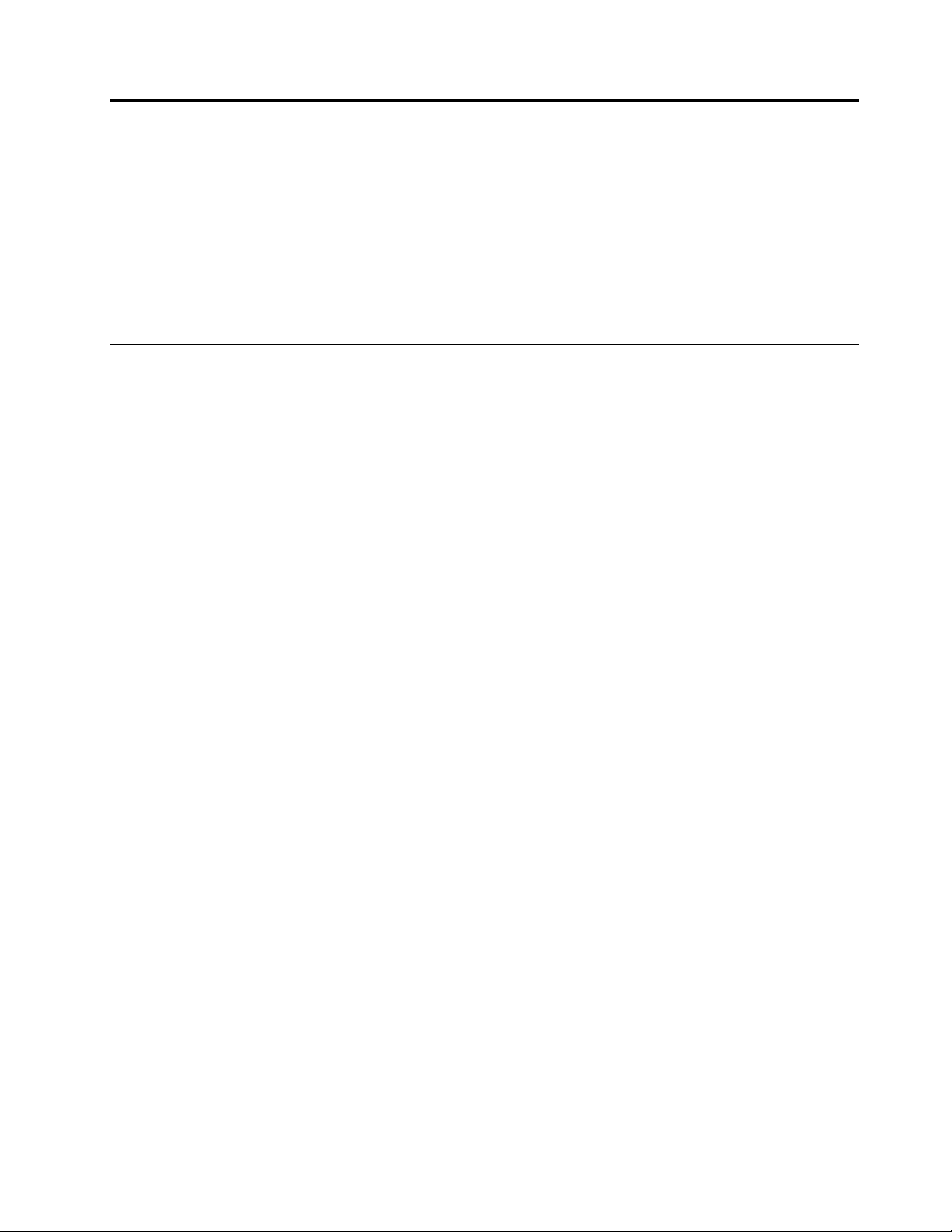
Kapitel6.Undgåproblemer
Detervigtigt,atduvedligeholderThinkPad-computeren.Hvisduvedligeholdercomputeren,kandu
undgåmangeproblemer.Dettekapitelbeskriver,hvaddukangøreforatfåcomputerentilatfungere
udenproblemer.
•“Generelletiptilatundgåproblemer”påside73
•“Kontrollér,atstyreprogrammerneeropdateret”påside74
•“Håndteringafcomputeren”påside75
Generelletiptilatundgåproblemer
Detteemneindeholderfølgendetipom,hvordanduundgårproblemermedcomputeren:
•KontrollérregelmæssigtdenledigepladspåharddiskenellerSSD-drevet.Hvisharddiskeneller
SSD-drevetbliverforfyldt,vilWindows-styresystemetarbejdelangsomt,ogdervisesmåske
fejlmeddelelser.
ForatkontrolleredenledigepladspåharddiskenellerSSD-drevetskaldugørefølgende:
–Windows7:KlikpåStart➙Computer.
–Windows8.1:ÅbnWindowsStifinder,ogklikpåComputer.
–Windows10:ÅbnStifinder,ogklikpåDennepc.
•Tømjævnligtpapirkurven.
•BrugværktøjetDiskfragmenteringregelmæssigtpåharddiskenellerSSD-drevetforatforbedre
datasøgningoglæsetider.
•Sletdeprogrammer,duikkebruger,foratfrigørediskplads.
Bemærk:Undersøgogså,omprogrammerneerinstalleretfleregange,ogomderfindesgamleversioner
afprogrammerne.
•RydopifolderneIndbakke,SendogAffaldidite-mail-program.
•Tagensikkerhedskopiafdinedatamindsténgangomugen.Deterengodidéattagesikkerhedskopier
afvigtigedataéngangomdagen.Lenovoleverermangesikkerhedskopifunktionertilcomputerne.Du
kankøbeoptiskeRW-drevtildeflestecomputere,ogdeerletteatinstallere.
•Planlægsystemgendannelseforattageregelmæssigesystemsnapshot.Dererflereoplysningerom
systemgendannelseunderKapitel8“Retableringsoversigt”påside95
•OpdatérstyreprogrammerogUEFIBIOS,nårdeternødvendigt.
•Opretenprofilafmaskinenpåhttp://www.lenovo.com/supportforatholdedenajourførtmeddenyeste
styreprogrammerogprogramudgaver.
•Holdstyreprogrammernetilikke-Lenovo-hardwareajourført.Duskalmåskelæseoplysningerneom
styreprogrammet,sådukanfåkompatibilitetsoplysningerogoplysningeromkendteproblemer.
•Brugenlogbog.Posterkanomfattevigtigehardware-ellerprogramændringer,styreprogramopdateringer,
mindreproblemer,oghvordanduharløstdemindreproblemer.
•Hvisdetnogensindeblivernødvendigtatretablerecomputeren,somdensåudvedleveringen,kan
dumåskebrugefølgendetip:
–Afmontéralleeksterneenheder,f.eks.printeren,tastaturetosv.
–Kontrollér,atbatterieteropladet,ogatcomputerenertilsluttetvekselstrømsadapteren.
–ÅbnThinkPadSetup,ogindlæsstandardværdierne.
.
©CopyrightLenovo2014,2016
73
Page 90

–Genstartcomputeren,ogstartgendannelsen.
–Hvisdubrugerretableringsdiske,måduikkefjernediskenfradrevet,førdubliverbedtomdet.
•Hvisduharmistankeom,atdererproblemermedharddiskenellerSSD-drevet,skaldulæse“Analyseaf
problemer”påside79ogkøreenfejlfindingstestafdrevet,førduringertilkundesupportcentret.Hvis
computerenikkekanstarte,skalduopretteetstartbartselvtestmedievedatdownloadefilernetildet
frahttp://www.lenovo.com/hddtest.Udførtestenognotéreventuellemeddelelserogfejlkoder.Hvis
testenreturnererfejlkoderellermeddelelser,skalduringetilkundesupportcentretoghavekoderneog
computerenparatforandig.Såkanenteknikerhjælpedigvidere.
•Dukanomnødvendigtfåoplysningeromdetdanskekundesupportcenterpåwebadressen
http://www.lenovo.com/support/phone.Nårduringertilkundesupportcenteret,skalduhave
oplysningerneomcomputerensmodeltype,serienummersamtcomputerenklar.Hvisdervisesfejlkoder
påskærmen,erdetnyttigt,hvisduharfejlkoderneståendepåskærmenellerskrevetnedpåetstykke
papir.
Kontrollér,atstyreprogrammerneeropdateret
Styreprogrammererprogrammer,somindeholderinstruksertilstyresystemetom,hvordanet“drev”elleret
bestemtstykkehardwareskalstyres.Hverhardwarekomponenticomputerenharsitegetstyreprogram.
Hvisduinstallererennykomponent,skalstyresystemetinstrueresi,hvordandetskalbrugedenne
komponent.Nårduharinstalleretstyreprogrammet,genkenderstyresystemethardwarekomponentenog
ved,hvordandetskalbrugeden.
Bemærk:Dastyreprogrammererprogrammer,kande(somalleandrefilerpåcomputeren)ødelægges,og
vilisåfaldikkefungerekorrekt.
Deterikkealtidnødvendigtatdownloadedesidstenyestyreprogrammer.Duskaldoghentedetsidstenye
styreprogramtilenkomponent,hvisduopdager,atkomponentenikkefungereroptimalt,ellerhvisdutilføjer
ennykomponent.Detkanfjernestyreprogrammetsommuligårsagtilproblemet.
Hentningafdenyestedriverefrawebstedet
DukanoverføreoginstallereopdateredestyreprogrammerfraLenovoswebstedvedatgørefølgende:
1.Gåindpåhttp://www.lenovo.com/ThinkPadDrivers.
2.Markérindgangenfordincomputer,ogfølgdereftervejledningenpåskærmenforatdownloadeog
installerenødvendigsoftware.
Hentningafdenyestedriverevha.SystemUpdate
SystemUpdatehjælpermedatholdeprogrammerpåcomputerenopdaterede.Opdateringspakkergemmes
påLenovo-servereogkanoverføresfraLenovossupportwebsted.Programpakkerkanværefuldstændige
programmer,styreprogrammer,UEFIBIOS-flashellerblotprogramopdateringer.NårSystemUpdate
opretterforbindelsetilwebstedetLenovoSupport,genkenderSystemUpdateautomatiskmaskintypeog
modelpåcomputeren,detinstalleredestyresystemogdetsprog,styresystemetanvender.Programmet
brugeroplysningernetilatafgøre,hvilkeopdateringerderertilgængeligetildincomputer.Iprogrammet
SystemUpdatevisesderefterenlistemedopdateringspakkerogsomenhjælpkategorienfordenenkelte
opdatering-omdenervigtig,anbefalesellerervalgfri.Duharfuldkontrolmed,hvilkeopdateringerderskal
overføresoginstalleres.Nårduharvalgtopdateringspakker,overførerSystemUpdateautomatiskpakkerne
oginstallereropdateringerne,udenatdubehøveratgribeind.
SystemUpdateerforudinstalleretpåcomputerenogklartilbrug.Denenesteforudsætningerenaktiv
internetforbindelse.Dukanstarteprogrammetmanueltellerbrugeplanlægningsfunktionenforatfå
programmettilatsøgeefteropdateringermedbestemteintervaller.Dukandefinereplanlagteopdateringer
påforhånd(vigtigeopdateringer,vigtigeoganbefaledeopdateringerelleralleopdateringer),sålisten,du
vælgerfra,kunindeholderdeopdateringstyper,duerinteressereti.
74Brugervejledning
Page 91

Hjælpentilprogrammetindeholderflereoplysningerom,hvordandubrugerSystemUpdate.
Håndteringafcomputeren
Selvomcomputerenerdesignettilatfungerepålideligtundernormalearbejdsforhold,skaldubruge
omtankeogsundfornuft,nårdubrugerden.Følgdevigtigetipidetteemne.Såfårdumestmulignytteog
glædeafcomputeren.
Værforsigtigmed,hvoroghvordanduarbejder
•Plasticposerkanmedførekvælning.Opbevarderforemballagesikkertudenforbørnsrækkevidde.
•Holdcomputerenpåafstandafmagneter,tændtemobiltelefoner,elektriskeapparaterellerhøjtalere
(mereend13cm).
•Undgåatudsættecomputerenforekstremetemperaturer(under5°Cellerover35°C).
•Visseapparater,f.eks.bordventilatorerellerluftrensere,kanproducerenegativeioner.Hviscomputeren
placeresinærhedenafdennetypeapparateroggennemlængeretidudsættesforluftmednegative
ioner,kandenbliveelektrostatiskladet.Dennetypeladningkanafladesviadinehænder,nårdurører
tastaturetellerandrecomputerdele,ellerviastikkenepådeI/O-enheder,derersluttettilcomputeren.
Selvomdennetypeelektrostatiskafladning(ESD)erdetmodsatteafenafladningfradinkropellerdittøj
tilcomputeren,udgørdetdensammerisikoforcomputerfejl.
Computerenerdesignetogfremstillettilatminimereeffektenafelektrostatiskladning.Enelektrostatisk
ladningoveretvistniveauøgerimidlertidrisikoenvedelektrostatiskafladning.Hvisdubrugercomputereni
nærhedenafetapparat,derproducerernegativeioner,skalduderforværesærligopmærksompåfølgende:
•Undgåatudsættecomputerendirekteforluftfraetapparat,derproducerernegativeioner.
•Holdcomputerenogydreenhedersålangtvækfradennetypeapparatersommuligt.
•Nårdetermuligt,skaldusluttecomputerentilenstikkontaktmedjordforbindelseforatmuliggøre
sikker,elektrostatiskafladning.
Bemærk:Deterikkealleapparaterafdennetype,derforårsagerbetydeligelektrostatiskladning.
Behandlcomputerenmedforsigtighed
•Placérikkeobjekter(f.eks.papir)mellemskærmenogtastaturetellerhåndledsstøtten.
•Vendikkecomputerenmedbundenivejret,mensvekselstrømsadapterenertilsluttet.Adapterstikket
kanbliveødelagt.
Transportércomputerenkorrekt
•Førduflyttercomputeren,skaldufjerneallemedier,slukkeforalletilsluttedeenhederogafmontere
ledningerogkabler.
•Holdidennederstedel,nårduløfterdenåbnecomputer.Løftellerholdikkecomputereniskærmlåget.
Håndterlagermedierogdrevkorrekt
•Trykkunder,hvordeternødvendigt,nårduinstallererharddiskenellerSSD-drevet,ogfølgvejledningen,
derleveressammenmedhardwaren.
•Slukcomputeren,mensduudskifterharddiskenellerSSD-drevet.
•NårduharudskiftetharddiskenellerSSD-drevet,skaldumonteredækslettildrevportenigen.
•Opbevardeeksterneogflytbareharddiske,diskettedrevogoptiskedrevidenrigtigeemballage,når
deikkebruges.
•Rørvedetmetalbordelleretmetalliskobjektmedjordforbindelse,førduinstallererenaffølgende
enheder.Dettereducererstatiskelektricitetfradinkrop.Statiskelektricitetkanødelæggeenheden.
Kapitel6.Undgåproblemer75
Page 92

–Hukommelsesmodul
–Hukommelseskort,f.eks.etSD-kort,SDHC-kort,SDXC-kortogMultiMediaCard
Bemærk:Ikkealledeangivneenhederfølgermedcomputeren.
•Mensduoverførerdatatilellerfraetflashkort,f.eks.etSD-kort,måduikkesættecomputereni
slumretilstandellerdvaletilstand,førdataoverførslenerafsluttet.Ellersrisikererduatødelæggedata.
Kodeordskalvælgesmedomhu
•Huskdinekodeord.Hvisduglemmeretadministrator-elleretharddiskkodeord,kanLenovoikkenulstille
det,ogdublivermåskenødttilatudskiftesystemkortet,harddiskenellerSSD-drevet.
Registrércomputeren
•DukanregistreredinThinkPad-computerhosLenovopåhttp://www.lenovo.com/register.Dererflere
oplysningeriafsnittet“Registreringafcomputeren”påside17.
Sørgforikkeatændrecomputeren
•KunenautoriseretThinkPad-teknikermååbneellerreparerecomputeren.
Rengøringafcomputerensdæksel
Vianbefaler,atdunuogdarengørcomputerenpåfølgendemåde:
1.Forberedenmildblandingafrengøringsmiddeltilkøkkenbrug.Rengøringsmidletmåikkeindeholder
slibemidlerellerstærkekemikalier,f.eks.syreogalkaliskemidler.Brugfemdelevandtilendel
rengøringsmiddel.
2.Fugtensvampmeddetfortyndederensemiddel.
3.Klemsvampensammenforatfjerneoverskydendevæske.
4.Tørdæksletmedsvampenicirkulærebevægelser.Paspå,atderikkedryppervæskeudafsvampen.
5.Tøroverfladenforatfjernerensemidlet.
6.Skylsvampenunderrindendevand.
7.Tørdæksletmeddenrenesvamp.
8.Tøroverfladenigenmedentør,blødklud,derikkefnugger.
9.Vent,indtiloverfladenerhelttør,ogfjernhereftereventuellefibrefrakluden.
Rengørcomputerenstastatur
Rengørcomputertastaturetvedatgørefølgende:
1.Fugtenblødkludmedisopropanol-alkohol.
Bemærk:Sprøjtikkerensemidlerdirektepåtastaturet.
2.Tøralletasterneafmedkluden.Rengøréntastadgangen.Hvisdutørrerfleretasterafpåéngang,
kankludenhængefastienafdemogmuligvisbeskadigetasten.Sørgfor,atvæskenikkedrypper
nedmellemtasterne.
3.Ladtastaturettørre.
4.Brugenlinserensermedbørsteellerkoldluftfraenhårtørrertilatfjernekrummerellerstøv,derligger
undertasterne.
Rengørcomputerskærmen
Rengørcomputerskærmenvedatgørefølgende:
76Brugervejledning
Page 93

1.Tørforsigtigtskærmenafmedentør,blødklud,derikkefnugger.Hvisdererridseriskærmen,stammer
demåskefratastaturet,hvisdererblevettrykketpålåget,nårdeterlukket.
2.Tørforsigtigtridsenmedenblød,tørklud.
3.Hvisridsenikkeforsvinder,skaldufugteenblødklud,derikkefnugger,medvandelleren
50-50-blandingafisopropyl-alkohologvand,somikkeindeholderurenheder.
Bemærk:Sprøjtikkerensemidlerdirektepåtastaturet.
4.Vridkludenforatfjernesåmegetafvæskensommuligt.
5.Tørskærmenigen.Sørgfor,atderikkedryppervæskenedicomputeren.
6.Sørgfor,atskærmlågetertørt,førdulukkerdet.
Kapitel6.Undgåproblemer77
Page 94

78Brugervejledning
Page 95

Kapitel7.Fejlfinding
Dettekapitelindeholderoplysningerom,hvadduskalgøre,hvisderopstårproblemermedcomputeren.
Dettekapitelindeholderfølgendeemner:
•“Analyseafproblemer”påside79
•“Fejlfinding”påside79
Analyseafproblemer
BrugprogrammetLenovoSolutionCentersomudgangspunkttilløsningafproblemer,duharproblemer
medcomputeren.
ProgrammetLenovoSolutionCentergiverdigmulighedforatfejlfindeogløsecomputerproblemer.Det
omfatterfejlfindingstest,indsamlingafsystemoplysninger,sikkerhedsstatusogsupportoplysningersamtråd
ogtiptilatopnåoptimalsystemydeevne.
Bemærkninger:
•DukanogsådownloadeprogrammetLenovoSolutionCenterpå:
http://www.lenovo.com/diags
•HvisdubrugeretandetWindows-styresystem,kandufindedenyesteoplysningervedrørendefejlfinding
pådincomputerpå:
http://www.lenovo.com/diagnose
Nårduklargørcomputeren,bederprogrammetLenovoSolutionCenterdigomatopretteretableringsmedier.
DukanbrugeretableringsmediernetilatretablereharddiskensellerSSD-drevetsoprindeligeindholdtil
standartilstandenfrafabrikken.Dererflereoplysningeriafsnittet“Oprettelseogbrugafretableringsmedier”
påside95
HvisduvilkøreprogrammetLenovoSolutionCenter,kanduse“Lenovo-programmer”påside13.
DererflereoplysningerihjælpentilLenovoSolutionCenter.
Bemærk:Hvisduikkeselvkanisolereogløseproblemet,efterduharkørtprogrammetLenovoSolution
Center,skaldugemmeogudskrivedelogfiler,somprogrammetharoprettet.Duskalbrugelogfilerne,
nårdutalermedenLenovo-tekniker.
.
Fejlfinding
Hvisdererfejlpåcomputeren,visesdernormaltenfejlmeddelelseellerenfejlkode,ellerderlyderen
biplyd,nårdutænderforden.Hvisduopleveretproblem,kandusederelevanteafsnitidetteemneforat
prøveatløseproblemetselv.
Computerenreagererikke
Udskrivdennevejledningnu,ogopbevardensammenmedcomputerentilsenerebrug.
Gørfølgende,hvisdusletikkekanbrugecomputeren(dukanikkebrugenavigationspladenellertastaturet):
1.Trykpåafbryderen,ogholddennede,indtilcomputerenslukkes.Eftercomputerenerslukket,kandu
genstartedenvedattrykkepåafbryderen.Gåtiltrin2,hviscomputerenikkekantændes.
©CopyrightLenovo2014,2016
79
Page 96

2.Nårcomputerenerslukket,skaldufjernevekselstrømsadapterenfracomputeren.Holdafbryderennede
i10sekunder.Tilslutvekselstrømsadapteren.Hviscomputerenikketændes,skaldugåtiltrin3.
3.Nårcomputerenerslukket,skaldufjernevekselstrømsadapterenfracomputeren.Afmontéralle
eksterneenheder,derertilsluttetcomputeren(tastatur,mus,printer,scannerosv.).Gentagtrin2.
Hvistrin2ikkeløserproblemet,sågåtiltrin4.
Bemærk:Ifølgendefremgangsmådefjernesstatiskfølsommekomponenterfracomputeren.Kontrollér,
atduerkorrektjordforbundet,ogfjernallestrømkilder,derersluttettilcomputeren.Hvisduikkeertryg
vedatfjernekomponenter,skalduringetilkundesupportcentretforatfåhjælp.
4.Fjernallestrømkilderogeksternhardware,menscomputerenerslukket.Fjerneventuelleuoriginale
hukommelsesmodulericomputeren.Nårduharafmonteretdetekstrahukommelsesmodul,skaldu
gentagetrin2.Hvisdustadigvækikkekantændecomputeren,skaldulæsebrugervejledningentilde
øvrigekomponenter,derersluttettilcomputeren.
Hvisdustadigvækikkekanstartecomputeren,skalduringetilkundesupportcentretogfåhjælphosen
tekniker.
Hvisduspilderpåtastaturet
Dererstorrisikoforatspildevæskerpåenbærbarcomputerstastatur.Dadeflestevæskerleder
elektricitet,kanvæsker,derspildespåtastaturet,væreårsagtilkortslutninger,hvilketkangivealvorlige
skaderpåcomputeren.
Hvisduspildernogetpåcomputeren:
Vigtigt:Duskalsørgefor,atingenvæskererårsagtilkortslutningermellemcomputerenog
vekselstrømsadapteren(hvisdenbruges).Selvomdatamåskegårtabt,nårduslukkerforcomputeren,kan
computerenbliveødelagt,hvisduikkeslukkerforden.
1.Tagforsigtigtvekselstrømsadapterenudøjeblikkeligt.
2.Slukøjeblikkeligtforcomputeren.Johurtigeredustopperstrømmenfraatløbegennemcomputeren,jo
mindreerrisikoenfor,atcomputerenødelæggesafkortslutninger.
3.Vent,indtilduersikkerpå,atalvæskenervæk,førdutænderforcomputeren.
Fejlmeddelelser
•Meddelelse:0177:ForkerteSVP-data,stopPOST.
Løsning:KontrolsummenafadministratorkodeordetiEEPROMerforkert.Systemkortetskaludskiftes.
Computerenskalefterses.
•Meddelelse:0183:DårligCRCforsikkerhedsindstillingeriEFI-variabel.ÅbnThinkPadSetup.
Løsning:KontrolsummenafsikkerhedsindstillingeriEFI-variabelerforkert.ÅbnThinkPadSetupforat
kontrolleresikkerhedsindstillingerne.TrykpåF10,ogtrykderefterpåEnterforatgenstartesystemet.Hvis
problemetstadigikkeerløst,skalcomputerenefterses.
•Meddelelse:0187:EAIA-dataadgangsfejl
Løsning:DererfejliadgangentilEEPROM.Computerenskalefterses.
•Meddelelse:0188:UgyldigtinformationsområdetilRFID-serialisering.
Løsning:EEPROM-kontrolsummenerforkert(bloknr.0og1).Systemkortetskaludskiftes,og
serienummeretskalgeninstalleres.Computerenskalefterses.
•Meddelelse:0189:ForkertinformationsområdetilRFID-konfiguration
80Brugervejledning
Page 97
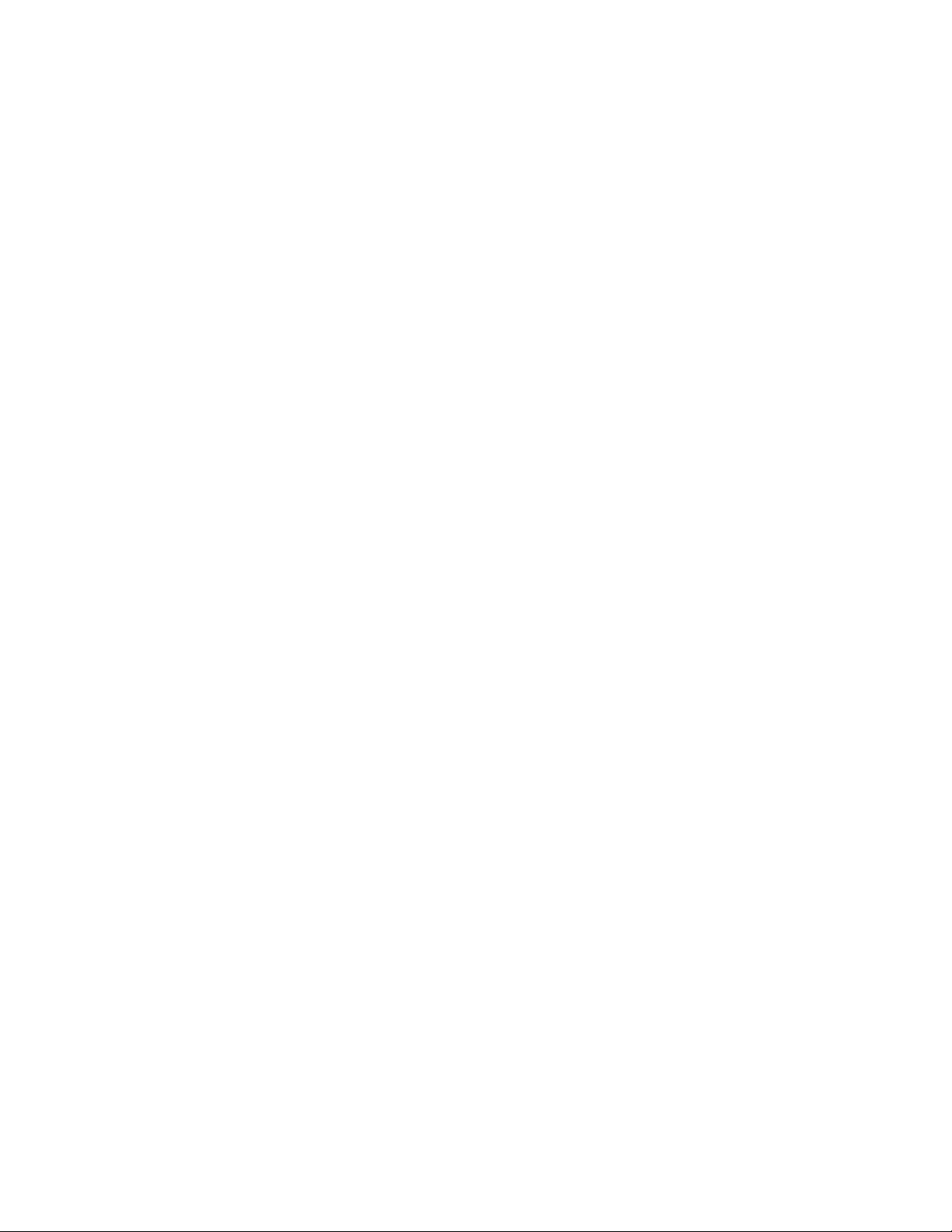
Løsning:EEPROM-kontrolsummenerforkert(bloknr.4og5).Systemkortetskaludskiftes,ogUUID
skalgeninstalleres.Computerenskalefterses.
•Meddelelse:0190:Fejlvedbatteristrøm
Løsning:Computerenslukkes,fordibatterietnæstenerfladt.Slutvekselstrømsadapterentilcomputeren,
ogopladbatteriet.
•Meddelelse:0191:Systemsikkerhed:Ugyldigeksternanmodningomændring
Løsning:Enændringikonfigurationenerikkeudførtkorrekt.Bekræfthandlingen,ogprøvigen.Du
løserproblemetvedatstarteThinkPadSetup.
•Meddelelse:0199:Systemsikkerhed-Dererangivetformangeforkertesikkerhedskodeord.
Løsning:Dennefejlmeddelelsevises,hvisduangiveretforkertadministratorkodeordmereendtregange.
Kontrolléradministratorkodeordet,ogprøvigen.DuløserproblemetvedatstarteThinkPadSetup.
•Meddelelse:1802:Uautoriseretnetværkskortertilsluttet-slukforsystemet,ogfjernnetværkskortet.
Løsning:Dettrådløsenetværkskortkanikkeanvendespådennecomputer.Fjernkortet.
•Meddelelse:0270:Fejlisystemur.
Løsning:Systemuretfungererikke.Computerenskalefterses.
•Meddelelse:0271:Kontrollérindstillingerfordatoogklokkeslæt.
Løsning:Hverkendatoellerklokkeslæterangivetpåcomputeren.Angivdatoogklokkeslætvha.
ThinkPadSetup.
•Meddelelse:2100:RegistreringsfejliHDD0(primærharddisk)
Løsning:HarddiskenellerSSD-drevetfungererikke.HarddiskenellerSSD-drevetskalefterses.
•Meddelelse:2110:LæsefejliHDD0(primærharddisk)
Løsning:HarddiskenellerSSD-drevetfungererikke.HarddiskenellerSSD-drevetskalefterses.
•Meddelelse:2200:Maskintypenogserienummereterugyldigt.
Løsning:Maskintypenogserienummereterugyldigt.Computerenskalefterses.
•Meddelelse:2201:Ugyldigtmaskin-UUID.
Løsning:Ugyldigtmaskin-UUID.Computerenskalefterses.
•Meddelelse:Blæserfejl
Løsning:Dererfejliblæseren.Slukøjeblikkeligcomputeren,ogfåcomputerenefterset.
•Meddelelse:Varmesensorfejl
Løsning:Dereretproblemmedvarmesensoren.Slukøjeblikkeligcomputeren,ogfåcomputerenefterset.
Bipfejl
Følgendetabelbeskriverdealmindeligebipfejlogtilhørendeløsninger.
Kapitel7.Fejlfinding81
Page 98

Tabel5.Bipfejl
BipLøsning
Étkortbip,pause,trekortebip,pause,endnutrekorte
bip,pauseogétkortbip(1-3-3-1bip)
Fireserierpåfirekortebip
Femkortebip,pause,endnufemkortebipogpause
Hukommelsesproblem.Slukøjeblikkeligcomputeren,og
fåcomputerenefterset.
*
TCG
-kompatibeltfunktionsrelateretproblem(kanvære
fejlivalideringenafBIOS-koden).Slukøjeblikkelig
computeren,ogfåcomputerenefterset.
*
TCGerforkortelsenafTrustedComputingGroup.
TCG-kompatibeltfunktionsrelateretproblem(kanværefejl
iTPM-initialiseringen).Fortsætmedstartprocessen,og
ringtilLenovo-servicecentretforatfåteknisksupport.
Problemermedhukommelsesmoduler
Udskrivdennevejledningnu,ogopbevardensammenmedcomputerentilsenerebrug.
Kontrollérfølgende,hvishukommelsesmoduletikkefungererkorrekt:
1.Hviscomputerenleveresmedethukommelsesmodul,dererplaceretihukommelsesporten,skaldu
kontrollereinstallationen.Dererflereoplysningeriafsnittet“Udskifthukommelsesmodulet”påside106.
2.Kontrollér,omdererfejlmeddelelserunderstart.
Retdefejl,derangivesiPOST-fejlmeddelelserne(Power-OnSelf-T est).
3.Kontrollér,atdennyesteUEFIBIOStilcomputerenerinstalleret.
4.Kontrollér,athukommelsenerkorrektkonfigureretogerkompatibel,bl.a.denmaksimalestørrelseog
hastighed.
5.Udførfejlfindingsprogrammerne.Se“Analyseafproblemer”påside79.
Netværksproblemer
Følgendeerdemestalmindeligeproblemermednetværk.
Ethernet-problemer
•Problem:Computerenkanikkefåforbindelsemednetværket.
Løsning:Kontrollér,at:
–Kableterkorrektinstalleret.
NetværkskabletskalværekorrektforbundetmedbådecomputerensEthernet-stikogRJ45-stikket
påboksenheden.Afstandenmellemcomputerenogboksenhedenmåikkeværeover100meter.
Hvisproblemetfortsætter,selvomkableterkorrektforbundet,ogafstandenerindenfordentilladte
grænse,skalduforsøgemedetandetkabel.
–Duanvenderdetrigtigestyreprogram.Gørfølgendeforatinstalleredetkorrektestyreprogram:
1.Gåtilkontrolpanelet,ogklikpåHardwareoglyd➙Enhedshåndtering.Skrivetkodeord,eller
angivenbekræftelse,hvisdubliverbedtomadministratorkodeordellerbekræftelse.
2.Hvisdereren!-markeringudforkortnavnetunderNetværkskort,erstyreprogrammetmuligvis
ikkekorrekt,ellerstyreprogrammetermuligvisdeaktiveret.Højreklikpådenfremhævedeadapter
foratopdaterestyreprogrammet.
3.KlikpåOpdaterdriversoftware,ogfølgvejledningenpåskærmen.
–Skifteportenogkortetharsammedupleksindstilling.
82Brugervejledning
Page 99

Hvisduharkonfigureretkortettilfulddupleks,skaldukontrollere,atskifteportenogsåerkonfigureret
tilfulddupleks.Hvisduangiverforkertduplekstilstand,kandetresultereinedsatydelse,tabaf
dataellertabafforbindelse.
–Duharinstalleretalledenetværksprogrammer,derkrævestildetpågældendenetværksmiljø.
FådenødvendigenetværksprogrammerhosLAN-administratoren.
•Problem:Adapterenstoppermedatfungereudengrund.
Løsning:Driverfilernetilnetværketkanværeødelagteellermangle.Opdatérdriverenvedatlæseden
foregåendeløsningforprocedurenforatsikre,atdenkorrekteenhedsdrivererinstalleret.
•Problem:MincomputererenGigabitEthernet-model,ogjegbrugerenhastighedpå1.000Mbit/s,men
derkanikkeoprettesforbindelse,ellerderopstårfejl.
Løsning:
–AnvendKategori5-kablerogkontrollér,atnetværkskableterkorrekttilsluttet.
–Opretforbindelsetilen1.000BASE-Tboksenhed/omskifter(ikkeen1.000BASE-X).
•Problem:FunktionenforWakeonLANfungererikke.
Løsning:Sørgfor,atWakeonLANeraktiveretiThinkPadSetup.Isåfaldskaldufådenødvendige
indstillingerfraLAN-administratoren.
•Problem:MincomputererenGigabitEthernet-model,mencomputerenkanikkeopretteforbindelsetil
netværketmed1000Mbit/s.Istedetopretterdenforbindelsemed100Mbit/s.
Løsning:
–Prøvetandetkabel.
–Kontrollér,atlinkpartnerenudførerautomatiskgenforhandling.
–Kontrollér,atkontaktener802.3ab-kompatibel(gigabitoverkobber).
ProblemermeddentrådløseLAN-forbindelse
Problem:Jegkanikkeopretteforbindelsetilnetværketvha.detindbyggedetrådløsenetværkskort.
Løsning:Kontrollér,at:
•Flytilstanderslukket.
•StyreprogrammettiltrådløstLANerdennyesteversion.
•Computerenerindenforrækkeviddenafadgangspunktet.
•Dentrådløseradioeraktiveret.
Bemærk:HvisdubrugerstyresystemetWindows7,skalduklikkepåSkjulvisteikoneriproceslinjen.
AccessConnections-ikonenvises.DererflereoplysningeromikonenihjælpentilAccessConnections.
IstyresystemetWindows7skaldukontrollereNetværksnavn(SSID)ogoplysningerneomkryptering.Brug
programmetAccessConnectionstilatkontrolleredisseoplysninger.Bemærk,atderskelnesmellemstore
ogsmåbogstaver.
Bluetooth-problemer
Bemærk:Kontrollérforbindelsen,ogkontrollér,atingenandenBluetooth-aktiveretenhedsøgerefterden
enhed,duvilopretteforbindelsetil.SamtidigsøgningerikketilladtiBluetooth-forbindelsen.
•Problem:LydenkommerfradenlokalehøjtalerogikkefraBluetooth-hovedsætteteller-hovedtelefonen,
selvomBluetooth-hovedsættetellerhovedtelefonenertilsluttetmedenhovedsætprofilellerenAV-profil.
Kapitel7.Fejlfinding83
Page 100

Løsning:Gørfølgende:
1.Afslutdetprogram,derbrugerlydenheden(f.eks.WindowsMedia
2.GåtilKontrolpanel,ogklikpåHardwareoglyd➙Lyd➙Afspilning.
3.VælgBluetoothHands-freeAudio,ogklikpåknappenBenytsomstandard,hvisdubrugeren
hovedsætprofil.VælgStereoAudio,ogklikpåBenytsomstandard,hvisdubrugerenAV-profil.
4.KlikpåOKforatlukkevinduetLyd.
•Problem:PIM-elementer(PersonalInformationManager),derersendtfraoperativsystemetWindows7,
modtagesikkekorrektiadressebogenforenandenBluetooth-aktiveretenhed.
Løsning:Windows7-styresystemetsenderPIM-elementeriXML-format,mendefleste
Bluetooth-aktiveredeenhederhåndtererPIM-elementerivCard-format.HvisenandenBluetooth-aktiveret
enhedkanmodtageenfilviaBluetooth,kanetPIM-element,somersendtfraWindows7,muligvis
gemmessomenfilmedfiltypen.contact.
®
Player).
Tastaturproblemer
•Problem:Alleellernogleaftasternepåtastaturetvirkerikke.
Løsning:Hvisderertilslutteteteksterntnumerisktastatur:
1.Slukforcomputeren.
2.Fjerndeteksternenumerisketastatur.
3.Tændforcomputerenogprøv,omtastaturetfungerer.
Hvistastaturproblemeterløst,skalduomhyggeligttilsluttedeteksternenumerisketastatur.Sørgfor,at
duharsatstikkenekorrekti.
Hvisderstadigeretproblem,skaldukontrollere,atdetkorrektestyreprogramerinstalleret,vedat
gørefølgende:
1.Gåtilkontrolpanelet.SkiftudseendetpåKontrolpanelfraKategoritilStoreikonerellerSmåikoner.
2.KlikpåT astatur.
3.VælgfanenHardware.KontrollérirudenEgenskaber,atduserdennemeddelelse:Enhedsstatus:
Denneenhedvirkerkorrekt.
Hvistasternepåtastaturetstadigvækikkefungerer,skalcomputerenefterses.
•Problem:Alleellernogleaftasternepådeteksternenumerisketastaturvirkerikke.
Løsning:Kontrollér,atdeteksternenumerisketastaturerkorrekttilsluttetcomputeren.
Problemermedskærmenogmultimedieenheder
Detteemneindeholderdemestalmindeligeproblemermedskærmeogmultimedieenheder,herunder
computerskærmen,deneksterneskærmoglydenhederne.
Problemermedcomputerskærmen
•Problem:Skærmenbliversort,selvomjegikkeharangivetdet.
Løsning:
–HvisdincomputerharforudinstalleretstyresystemetWindows7,kandudeaktiverealle
systemtidsfrister,f.eks.tidsfristerneforSlukskærmellerSortskærm,vedatgørefølgende:
1.StartPowerManager.
2.KlikpåfanenStrømskema,ogklikderefterpåMaksimalydeevnefradeforuddefinerede
strømskemaer.
–Gørfølgende,hviscomputerenleveresmedstyresystemetWindows8.1ellerWindows10:
84Brugervejledning
